
3-398-072-65(1)
Sony Corporation Printed in China
DVD Home Theatre System
使用說明書
(1)
©2008 Sony Corporation
http://www.sony.net/

警語
爲了預防發生火災或觸電,請勿將本設備放
在雨水所及或潮濕的地方。
切勿將本設備安裝在狹窄的空間內,如書櫃或壁
櫥內。
為了避免發生火災,請勿使用報紙、桌布、窗簾等
物品蓋住設備的通風孔。請勿將點燃的蠟燭置放
於設備上。
為了防止火災或電擊危險,請勿將花瓶等裝滿液
體的物體放置在本設備上。
請勿讓電池或安裝電池的設備暴露在過熱的環境
中,例如:陽光、火等。
僅能於室內使用。
來自耳機的過度聲壓可能會導致聽覺損傷。
本設備歸類為 CLASS 1
LASER 產品。此標誌位
於控制器的背面外表
面。
對於無線收發器
(EZW-RT10)
• 經型式認證合格之低功率射頻電機,非經許可,
公司、商號或使用者均不得擅自變更頻率、加大
功率或變更原設計之特性及功能。
• 低功率射頻電機之使用不得影響飛航安全及干擾
合法通信;經發現有干擾現象時,應立即停用,
並改善至無干擾時方得繼續使用。前項合法通
信,指依電信法規定作業之無線電通信。低功率
射頻電機須忍受合法通信或工業、科學及醫療用
電波輻射性電機設備之干擾。
廢電池請回收
僅適用於台灣
注意事項
關於電源
• 僅能在合格的維修商店更換交流電源線。
• 只要低音揚聲器的電源線仍連接在牆壁電源插座
上,即使控制器的電源已經關閉,但系統仍然未
與交流電源斷開連接。
• 請安裝本系統,萬一發生任何故障時,可以立即
將交流電源線從牆壁插座上拔除。
適用於新加坡地區的顧客
CT
2

關於本使用說明書
• 本使用說明書中的說明描述遙控器上的控
制鍵。如果在控制器上有與遙控器上名稱
相同或相似的控制鍵,則也可以使用。
• 控制菜單項目可能因地區而異。
•“DVD”可能作為 DVD VIDEO、DVD+RW/DVD+R
以及 DVD-RW/DVD-R 的一般術語使用。
• 預設設定有下劃線。
關於 S-AIR 功能
本系統與 S-AIR 功能相容,能在 S-AIR 產品
之間無線傳送聲音。
本系統可使用以下 S-AIR 產品:
• 環繞放大器(提供):您可以透過無線的方
式欣賞後置揚聲器的音效。
• S-AIR 接收器 (不提供):您可以在其他房
間欣賞本系統的音效。
S-AIR 接收器可供選購 (S-AIR 產品系列視
地區而異)。
本使用說明書中的環繞放大器或 S-AIR 接收
器注意事項或指示說明,僅適用於使用環繞
放大器或 S-AIR 接收器時。
有關 S-AIR 功能的詳細說明,請參閱 “使用
S-AIR 產品”(第 75 頁)。
CT
3

目錄
關於本使用說明書 ............... 3
關於 S-AIR 功能.................. 3
可播放光碟...................... 5
入門指南
步驟 1:安裝揚聲器 ............. 10
步驟 2:放置系統 ............... 14
步驟 3:連接系統 ............... 17
步驟 4:設定無線系統 ........... 27
步驟 5:執行快速設定 ........... 31
步驟 6:變更聲音來源 ........... 34
步驟 7:欣賞所有揚聲器輸出的
聲音 ....................... 35
光碟
播放光碟....................... 36
使用播放模式 .................. 41
搜尋 / 選擇光碟 ................ 44
播放 MP3 檔案 /JPEG 圖像檔案 .... 46
欣賞 DivX
限制光碟的播放 ................ 52
®
視頻 ................ 50
聲音調節
使用解碼模式欣賞環繞聲 ........ 54
選擇聲音模式 .................. 56
欣賞多路廣播聲音 .............. 57
調諧器
預設無線電電臺 ................ 58
收聽無線電..................... 59
HDMI 控制 / 外接聲音裝置
使用 “BRAVIA” Sync 的 HDMI 控制功
能 ......................... 61
播放 USB 裝置的音訊文件 /JPEG 圖像
檔案 ....................... 63
將歌曲傳送到 USB 裝置 .......... 71
使用 DIGITAL MEDIA PORT
轉接器 ..................... 74
使用 S-AIR 產品................. 75
其他操作
使用設定顯示 ................... 81
自動校正適當設定 ............... 88
調節圖像和聲音間的延遲 ......... 90
改變聲音輸入電平 ............... 90
欣賞低音量音效 ................. 91
使用睡眠定時器 ................. 91
更改前面板顯示幕和照明的
亮度........................ 92
觀看關於光碟的資訊 ............. 93
用提供的遙控器控制電視機 ....... 96
返回預設設定 ................... 98
附加資訊
注意事項 ...................... 100
關於光碟注意事項 .............. 101
故障排除 ...................... 102
自檢功能 ...................... 110
規格 .......................... 111
術語 .......................... 112
語言代碼一覽表 ................ 114
部件和控制器索引 .............. 115
控制菜單顯示指南 .............. 121
索引 .......................... 125
CT
4

可播放光碟
類型 光碟標誌 特性 圖示
DVD VIDEO • DVD VIDEO
• DVD VIDEO 格式或視頻模式的
DVD-R/DVD-RW
• DVD VIDEO 格式的 DVD+R/DVD+RW
VR (視頻錄製)
模式
• VR (視頻錄製)模式的 DVD-R/
DVD-RW (DVD-R DL 除外)
VIDEO CD • VIDEO CD (1.1 和 2.0 版光碟)
• Super VCD
• 視頻 CD 格式或 Super VCD格式的
CD-R/CD-RW/CD-ROM
CD • 聲音 CD
• 聲音 CD 格式的 CD-R/CD-RW
DATA CD - • DATA CD 格式的 CD-R/CD-RW/
CD-ROM,含有 MP3 檔案
圖像檔案
案
2)
3)4)5)
和 DivX 視頻檔
,符合 ISO 96606) Level
1)
、JPEG
1/Level 2或Joliet(擴展格式)
DATA DVD - • DATA DVD格式的DVD-ROM/DVD-R/
DVD-RW/DVD+R/DVD+RW,含有 MP3
1)
檔案
、JPEG 圖像檔案2)和DivX
3)4)5)
視頻檔案
,符合 UDF
(Universal Disk Format)
1)
MP3 (MPEG1 Audio Layer 3)是由 ISO/MPEG 定義的壓縮聲音資料的標準格式。MP3 檔案必須為 MPEG1
Audio Layer 3 格式。
2)
JPEG 圖像檔案必須符合 DCF 圖像檔案格式。(DCF “Design rule for Camera File system”: 由 Japan
Electronics and Information Technology Industries Association (JEITA)管理的數位相機圖像標
準。)
3)
北美機型除外。
4)
DivX®是一種由 DivX,Inc. 所研發的視頻檔案壓縮技術。
5)
DivX、DivX Certified 與相關標誌為 DivX, Inc. 的商標且由 DivX, Inc. 授權使用。
CT
5

6)
由 ISO (International Organization for Standardization)定義的 CD-ROM 檔案與資料夾邏輯格式。
“DVD-RW”、“DVD+RW”、“DVD+R”、“DVD VIDEO”和 “CD”標誌是商標。
本系統不能播放的光碟示例
本系統不能播放下列光碟:
• 以非第 5 頁列出格式錄製的 CD-ROM/CD-R/CD-RW
• 以 PHOTO CD 格式錄製的 CD-ROM
• CD-Extra 的資料部分
• CD 圖像光碟
• DVD 聲音
• 不含有 MP3 檔案、JPEG 圖像檔案或 DivX 視頻檔案 * 的 DATA DVD
* 北美機型除外。
• DVD-RAM
• Super Audio CD
此外,本系統不能播放下列光碟:
• 有不同地區代碼 (第 7 頁)的 DVD VIDEO
• 非標準形狀的光碟 (如,卡片形、心形)
• 貼有紙片或不乾膠標籤的光碟
• 貼有粘性玻璃膠帶紙或不乾膠標籤的光碟
有關 CD-R/CD-RW/DVD-R/DVD-RW/DVD+R/DVD+RW 的注意事項
在某些情況中,由於光碟的錄製品質或物理狀況,或錄製裝置和製作軟體的特性,本系統無法
播放 CD-R/CD-RW/DVD-R/DVD-RW/DVD+R/DVD+RW。
如果光碟未正確最終化處理,也無法播放。詳細資訊,請參閱錄製裝置的使用說明書。
請注意,有些 DVD+RW/DVD+R 即使正確最終化處理後,也可能無法使用某些播放功能。在此情
況下,以正常播放模式觀看光碟。此外,有些以 Packet Write 格式製作的 DATA CD/DATA DVD
也可能無法播放。
採用版權保護技術編碼的音樂光碟
本產品設計用於播放符合 Compact Disc (CD)標準的光碟。
近來,許多唱片公司都推出各種採用版權保護技術編碼的音樂光碟。請注意:這些光碟中有某
些可能會不符合 CD 標準,且可能無法使用本產品播放。
有關 DualDisc 的注意事項
DualDisc爲雙面光碟產品,一面錄製DVD資料,另一面錄製數位音訊資料。然而,由於DualDisc
的音訊資料錄製面不符合 Compact Disc (CD)標準,因此不保證能在本產品上播放。
CT
6

關於 Multi Session CD
• 當 MP3 檔案包含在第一區段中時,本系統可以播放Multi Session CD。錄製在後面區段中的任
何後續 MP3 檔案也可以播放。
• 當 JPEG 圖像檔案包含在第一區段中時,本系統可以播放 Multi Session CD。錄製在後面區段
中的任何後續 JPEG 圖像檔案也可以播放。
• 如果以音樂 CD 格式或視頻 CD 格式錄製的 MP3 檔案和 JPEG 圖像檔案錄製在第一區段上,則僅播
放第一區段。
地區代碼
您的系統有一個印在控制器背後的地區代碼,系統只能播放標有相同地區代碼的 DVD。
ALL
標有 的 DVD VIDEO 也可以在本系統上播放。
如果您試圖播放任何其他 DVD VIDEO,電視機螢幕上將會出現 [ 由於地區限制,此光碟禁止播
放。] 的資訊。根據 DVD VIDEO 的不同,有些受到地區限制而不能播放的 DVD VIDEO,可能並
未給出地區代碼指示。
有關 DVD 或 VIDEO CD 播放操作的注意事項
有些 DVD 或 VIDEO CD 的播放操作可能受到軟體製作者的特別設定。由於本系統是根據軟體製
作者設計的光碟內容播放 DVD 或 VIDEO CD,所以某些播放性能可能無法使用。務必閱讀 DVD 或
VIDEO CD 隨附的使用說明書。
版權
本產品含有版權保護技術,該技術受美國專利和其他知識產權保護。使用此版權保護技術
時,必須獲得 Macrovision 公司的授權,且僅供家庭和其他限制性觀看,除非獲得
Macrovision 公司的允許。禁止逆向設計或拆卸。
本系統合併了 Dolby* Digital 和 Dolby Pro Logic (II)自適應矩陣環繞解碼器和 DTS**
Digital Surround System。
* 由 Dolby Laboratories 授權製造。
杜比、Dolby、Pro Logic 與雙 D 標誌是 Dolby Laboratories 的商標。
** 經美國專利號 :5,451,942; 5,956,674; 5,974,380 ; 5,978,762 ; 6,487,535 及其他美國和全球已核發
或申請中的專利授權製造。DTS 和 DTS Digital Surround 為 DTS, Inc. 的註冊商標,DTS 標誌和圖示為
其商標。 © 1996-2007 DTS, Inc. 保留所有權利。
本系統合併了 High-Definition Multimedia Interface (HDMITM)技術。
HDMI、HDMI 標誌和 High-Definition Multimedia Interface 是 HDMI Licensing LLC 的商標
或註冊商標。
“BRAVIA”是 Sony Corporation 的商標。
“S-AIR”和其標誌是 Sony Corporation 的商標。
CT
7

入門指南
檢查提供的物品
入門指南
• 控制器 (1)
• 前置和後置揚聲器 (4)
• 螺絲 (大)(12)
• 螺絲 (中)(4)
• 螺絲 (小)(8)
• 封條 (適用於底座蓋)(2)
• 校正麥克風 (1)
• 環繞放大器 (1)
• 揚聲器導線蓋 (1)
• 中置揚聲器 (1)
• 低音揚聲器 (1)
• 底座蓋 (1)
• 揚聲器底座 (4)
• 調頻導線式天線 (1)
• 揚聲器導線 (5,紅 / 白 /
綠/灰/藍)
• 視頻線 (1)
• 電纜扎帶 (1)
• 遙控器 (1)
• R6 (AA 尺寸)電池 (2)
• 揚聲器導線架 (1)
• 無線收發器 (2)
• 牆壁安裝支架 (適用於控
制器)(1)
• 牆壁安裝支架 (適用於牆
壁)(1)
• 使用說明書 (本手冊)
• 揚聲器和電視機連接 (附
件)
CT
8

準備遙控器
將電池裝入遙控器
將兩節 R6 (AA 尺寸)電池 (提供)的 3 和 # 兩端分別對應電池艙內的標誌裝入。
• 切勿將遙控器放置在極熱或潮濕的地方。
• 切勿將新舊電池混合使用。
• 切勿將任何異物掉落到遙控器內,特別是在更換電池時。
• 如果長時間不打算使用遙控器,請取出電池以避免因電池漏液和腐蝕而造成損壞。
關於遙控器的操作
您可以用提供的遙控器操作本系統和電視機。
x 系統操作
按 TV 鍵,TV 鍵將閃爍四次。
遙控器會進入系統操作模式。操作系統時,請將遙控器指向面板顯示幕的中心。
入門指南
A.F.D. STD D.C.S.
VOL
FUNCTION
DVD HOME THEATRE SYSTEM DAV-F500
遙控感應窗
x 電視機操作
按 TV 鍵,TV 鍵將亮起 1 秒鐘。
遙控器會進入電視機模式。若要操作系統,請將遙控器指向電視機。詳細說明,請參閱 “用
提供的遙控器控制電視機”(第 96 頁)。
TV
• 切勿將遙控感應窗暴露於直射陽光或照明設備下。否則可能引起故障。
CT
9

步驟 1:安裝揚聲器
連接揚聲器之前,請將揚聲器支架安裝於前置和後置揚聲器。
使用如下部件:
入門指南
• 前置和後置揚聲器 (4)
• 中置揚聲器 (1)
• 揚聲器導線 (5,紅 / 白 /藍/灰/綠)
• 揚聲器底座 (4)
• 螺絲 (大)(12)
• 當您要安裝揚聲器時,請在地板上鋪一塊布以防止損壞地板。
• 請格外謹慎組合零件,如組裝錯誤,將使揚聲器不穩而造成危險。
• 您可以將揚聲器安裝到牆上而不安裝揚聲器底座來進行使用 (第 15 頁)。
1 將揚聲器導線穿進揚聲器底座的支柱 (適用於前置和後置揚聲器)。
將揚聲器導線折回 100 mm 左
右,扭搓在一起。
拉出揚聲器導線後,將它解開
並拉直。
關於揚聲器導線
使用如下揚聲器導線:
• 前置揚聲器 (L):白色
• 前置揚聲器 (R):紅色
• 後置揚聲器 (L):藍色
• 後置揚聲器 (R):灰色
CT
10
底座底部
,
支柱

2 將揚聲器導線連接到揚聲器 (適用於所有揚聲器)。
揚聲器導線上的接頭和色環與連接插孔的標記顏色相同。請確保揚聲器導線與對應揚聲器
端子的極性相一致:將有色環的揚聲器導線對應到 3,將無色環的揚聲器導線對應到 #。
切勿將揚聲器導線的絕緣部分夾在揚聲器端子中。
揚聲器背面
色環
(+)
入門指南
接頭
適用於前置和後置揚聲器
適用於中置揚聲器
色環
中置揚聲器:綠色
(-)
色環
前置揚聲器 (L):白色
前置揚聲器 (R):紅色
後置揚聲器 (L):藍色
後置揚聲器 (R):灰色
揚聲器背面
揚聲器導線
中置揚聲器背面
揚聲器導線
11
CT

3 將揚聲器安裝到揚聲器轉接器 (適用於前置和後置揚聲器)。
將揚聲器掛在揚聲器轉接器的掛鉤上。
拉出揚聲器轉接器掛鉤之間和支柱狹縫之間的導線。
入門指南
,
揚聲器導線
切勿使導線被掛鉤夾住。
4 用螺絲 (大)固定揚聲器 (適用於前置和後置揚聲器)。
調節導線的長度。
12
揚聲器背面
螺絲 (大)(3)
CT

完整的安裝圖示
前置揚聲器 (L):
白色標記
前置揚聲器 (R):
紅色標記
後置揚聲器 (L):
藍色標記
後置揚聲器 (R):
灰色標記
入門指南
中置揚聲器:
綠色標籤
白色 紅色
綠色
藍色 灰色
13
CT

步驟 2:放置系統
DVD HOME THEATRE SYSTEM DAV-F500
A.F.D. STD
D.C.S.
FUNCTION
VOL
為盡可能獲得最佳的環繞聲效果,除低音揚聲器外的所有揚聲器都應放置在與聆聽位置相等
距離的位置 (A)。
入門指南
如下圖所示放置系統。
A 前置揚聲器 (L (左))
B 前置揚聲器 (R (右))
C 中置揚聲器
D 後置揚聲器 (L (左))
E 後置揚聲器 (R (右))
F 低音揚聲器
G 控制器
H 環繞放大器
E
A
C
G
B
F
A
A
A
A
H
D
A
• 在附近放置如揚聲器等物體時,在控制器的右 (光碟槽)方預留插入 / 退出光碟的空間 (約 15 cm)。
約 15 cm
A.F.D. STD
D.C.S.
VOL
FUNCTION
DVD HOME THEATRE SYSTEM DAV-F500
• 切勿將揚聲器安裝在傾斜的位置。
• 切勿將揚聲器放置在:
– 過熱或過冷的地方
– 積灰或骯髒的地方
– 非常潮濕的地方
– 易受振動的地方
– 易受陽光直射的地方
• 在將揚聲器和 / 或裝有揚聲器的揚聲器底座放置在經特別處理 (打蠟、塗油、拋光等)的地板上時請小
心,可能會造成地板著色或變色。
• 切勿使用任何類型的砂紙、拋光粉或溶液,如酒精、汽油等。
• 切勿倚靠或攀爬揚聲器,以免揚聲器翻倒。
• 視低音揚聲器的位置而定,電視機螢幕上可能出現圖像失真。此時,請將低音揚聲器遠離電視機放置。
• 請勿阻塞低音揚聲器的通風槽 (第 118 頁)。
CT
14

• 抬起低音揚聲器時,切勿將手放在揚聲器驅動器上。否則,揚聲器驅動器可能損壞。抬起低音揚聲器時,
請握持低音揚聲器腳柱。
揚聲器驅動器
• 建議將低音揚聲器放置在硬質地板上。
• 您也可以將低音揚聲器面朝聆聽位置擺放在任一側。
• 當您改變揚聲器位置時,Sony 建議您改變設定。詳細說明,請參閱 “自動校正適當設定”(第 88 頁)。
將揚聲器安裝到牆壁上
在牆上安裝揚聲器前,將揚聲器導線連接到揚聲器。
請確保揚聲器導線與對應揚聲器端子的極性相一致:將有色環的揚聲器導線對應到 3,將無
色環的揚聲器導線對應到 #。
色環
前置揚聲器 (L):白色
前置揚聲器 (R):紅色
中置揚聲器:綠色
後置揚聲器 (L):藍色
後置揚聲器 (R):灰色
1 準備適合各揚聲器背面上孔的螺絲 (不提供)。參閱下圖。
入門指南
30 mm
2 將螺絲擰入牆壁。
適用於中置揚聲器
6 至 9 mm
4 mm
265 mm
5 mm
10 mm
適用於前置和後置揚聲器
5 至 7 mm
揚聲器背面上的孔
150 mm
15
CT

3 將揚聲器掛於螺絲上。
適用於中置揚聲器 適用於前置和後置揚聲器
中置揚聲器背面
入門指南
前置和後置揚聲器背面
• 使用適合牆面材料和強度的螺絲。由於石膏板牆壁易碎,請將螺絲牢固釘入柱子並擰入牆壁。將揚聲器安
裝在足夠牢固的垂直和平整的牆壁上。
• 關於使用的牆面材料或螺絲,請聯絡螺絲商店或安裝人員。
• Sony 對因不正確安裝、牆壁不夠堅固、不正確安裝螺絲、自然災害等引起的事故或損壞不承擔責任。
16
CT

步驟 3:連接系統
請參閱後面幾頁的連接圖示和附加資訊 1 到 7。
• 請確保緊固連接以避免交流聲和噪音。
• 當您連接具有音量控制器的其他裝置時,將其他裝置的音量調高到聲音不失真的電平。
2 中置揚聲器
入門指南
2 前置揚聲器 (L)
5 調頻導線式天線
低音揚聲器
底部
6 無線收發器
3 電視機
FRONT R FRONT L CENTER
SPEAKER
E
Z
W
R
-
T
1
0
A.F.D. STD D.C.S.
環繞放大器
IMPEDANCE USE 3
SYSTEM CONTROL
ONLY FOR HCD-F500
7 交流電源線
1 插頭
VOL
FUNCTION
DVD HOME THEATRE SYSTEM DAV-F500
6 無線收發器
7 交流電源線
低音揚聲器
2 前置揚聲器 (R)
4 錄影機、數位衛星接收器
或 PlayStation 等
4 DIGITAL MEDIA PORT
轉接器
2 後置
揚聲器 (L)
:訊號流
2 後置
揚聲器 (R)
17
CT

取下控制器的面板蓋
連接電纜前,請將面板蓋從控制器上取下。
A
N
C
F
T
O
M
E
A
7
N
X
5
N
I
A
A
L
Y
L
V
C
A
I
O
D
U
M
D
P
E
T
P
B
I
O
O
V
O
/
C
N
O
I
B
N
E
U
N
T
T
R
P
R
/
C
V
R
I
D
V
I
E
D
O
E
O
O
D
U
I
G
C
T
O
I
T
A
A
X
L
I
D
S
A
O
C
I
L
A
G
O
U
T
I
T
A
/
T
C
A
X
A
L
I
A
B
I
L
N
L
入門指南
E
D
O
I
G
S
P
I
T
T
A
A
I
T
C
L
/
C
A
I
L
N
A
B
O
L
U
E
T
D
O
I
G
P
I
T
T
T
A
I
C
V
L
A
I
L
N
D
0
C
.
7
D
5
A
V
M
M
P
a
x
O
R
T
1 連接控制器
將控制器的系統接頭連接到低音揚聲器底部的 SYSTEM CONTROL 插孔。
插入 SYSTEM CONTROL 接頭的插頭,然後旋緊插頭螺絲。
低音揚聲器底部
FRONT R FRONT L CENTER
IMPEDANCE USE 3
SPEAKER
SYSTEM CONTROL
E
ZW-
插頭
R
T
10
ONLY FOR HCD-F500
推面板蓋左側的 B 標誌,然後向
右滑動。
控制器背面
18
螺絲
SYSTEM CONTROL 電纜
CT

2 連接揚聲器
將前置和中置揚聲器的揚聲器接頭分別插入低音揚聲器底部的 FRONT L、FRONT R 和 CENTER 插
孔,將後置揚聲器的揚聲器接頭分別插入環繞放大器背面的 SPEAKER L 和 SPEAKER R 插孔。
前置揚聲器 (L) 前置揚聲器 (R)
中置揚聲器
前置揚聲器 (L)(白色)
CENTER
FRONT R FRONT L CENTER
SPEAKER
E
Z
W
-RT
1
0
低音揚聲器底部
環繞放大器後面板
EZW-RT
S-AIR ID
PAIRIN G
SURROUND SELECTOR
10
A
B
C
SURROUND
SURROUND
BACK
IMPEDANCE USE 3
SPEAKER
L
R
SYSTEM CONTROL
ONLY FOR HCD-F500
FRONT L
FRONT R
3
E
S
U
E
C
N
A
D
E
P
IM
R
E
K
A
E
P
S
前置揚聲器 (R)(紅色)
後置揚聲器 (L)
(藍色)
中置揚聲器
(綠色)
S
P
E
A
K
E
R
L
R
入門指南
後置揚聲器 (L) 後置揚聲器 (R)
後置揚聲器 (R)
(灰色)
19
CT

3 連接電視機
在連接之前,務必從所有裝置的電源插座上斷開其交流電源線。
入門指南
若要從本系統的揚聲器聆聽電視機的聲音,使用聲音導線(不提供)連接電視機和系統(A)。
對於視頻輸出至電視機,確認電視機的視頻輸入插孔,並選擇連接方法 A、 B 或 C。圖像品
質按 A (標準)至 C (HDMI)順序提高。
若電視機具備數位光纖輸出插孔,您可以使用數位導線進行連接,以改善聲音品質 (B)。
聲音導線
(不提供)
白色
紅色
R
L
AUDIO IN
TV
連接至電視機的 AUDIO OUT 插孔
控制器的接頭面板
視頻線
(提供)
VIDEO
UT
O
VIDEO
HDMI** 電纜
(不提供)
T
U
O
分量視頻導線
(不提供) *
綠色
藍色
紅色
T
U
O
O
E
R
D
I
/C
R
V
P
COMPONENT
B
/C
B
P
Y
A
N
C
F
T
O
M
E
A
7
N
X
5
NA
I
A
L
Y
L
V
C
A
I
O
D
U
M
D
P
E
T
P
B
I
O
O
V
O
/C
N
O
I
B
N
E
U
N
T
T
R
P
R
/C
V
R
I
D
V
I
E
D
O
E
O
O
U
T
D
S
C
I
A
G
O
T
I
T
A
/
C
A
X
A
L
I
A
B
I
L
N
LE
D
O
I
G
S
P
I
T
A
T
A
I
T
C
L
/
C
A
I
L
N
A
B
O
LE
U
T
D
O
I
G
P
I
T
T
T
A
I
C
V
L
A
I
L
N
E
C
M
D
0
-
C
.
7
A
D
5
A
C
V
M
2
M
P
a
x
O
R
T
連接至電視機的 COMPONENT VIDEO IN
插孔
數位光纖導線
(不提供)
DIGITAL IN
OPTICAL
V
T
連接至電視機的 VIDEO
IN 插孔
連接至電視機的HDMI
IN 插孔
連接至電視機的數位光纖輸出插孔
* 如果您的電視機接受逐行格式訊號,使用本連接方法,並將系統的輸出訊號設定為逐行格式(第 33 頁)。
** HDMI (High-Definition Multimedia Interface)
如果您的電視機具備 HDMI 插孔,使用本連接方法,並選擇輸出訊號類型 (第 33 頁)。
CT
20

• 連接插孔時,將插頭插入插孔並插到底。
• 連接數位光纖導線時,插入接頭直至聽到喀嗒聲 (B)。
• 在使用“DMPORT”功能時,不會從 HDMI OUT 和 VIDEO OUT (COMPONENT)插孔輸出視頻訊號。由於視頻訊
號從 VIDEO OUT (VIDEO)插孔輸出,選擇連接方法 A 以取得圖像。
• 本系統可接受數位和類比兩種訊號。數位訊號優先於類比訊號。(COAXIAL 優先於 OPTICAL。)如果數位訊
號停止,將在 2 秒鐘後處理類比訊號。
• 除了連接電視機以外,您可以連接另一個裝置,例如將錄影機、數位衛星接收器或 PlayStation 連接至 TV
(AUDIO IN)插孔 (A)或 TV (DIGITAL IN OPTICAL)插孔 (B)。
改變彩色系統 (PAL 或 NTSC)(北美、拉丁美洲和獨立國家國協機型除外)
視所連接的電視機而定,您可能需要選擇 PAL 或 NTSC 的彩色系統。
澳洲與中東機型的系統初始設定為 PAL。
亞洲機型的系統初始設定為 NTSC。
1 按下 \/1 鍵以關閉系統。
2 按住前面板上的 VOL - 鍵,然後按下 \/1 鍵以開啓系統。
每次進行此操作時,彩色系統就會在 PAL 或 NTSC 之間切換。
彩色系統設為 NTSC 時,前面板顯示幕的 “NTSC”會亮起。
4 連接其他裝置
您可使用本系統六個揚聲器而欣賞所連接裝置的聲音。
• 數位衛星接收器等:A
• DIGITAL MEDIA PORT 轉接器:B
入門指南
數位光纖導線 (不提供)
數位同軸導線 (不提供)
DIGITAL IN
OPTICAL
BLE
DIGITAL IN
COAXIAL
SAT/CA
連接至數位衛星接收器的數位
同軸輸出插孔
SAT/CA
BLE
連接至數位衛星接收器的數位
光纖輸出插孔
DMPORT
DC5V
0.7A Max
DIGITAL MEDIA PORT 轉接器
A
N
C
F
T
O
M
E
A
7
N
X
5
N
I
A
A
L
Y
L
V
C
A
I
O
D
U
M
D
P
E
T
P
B
I
O
O
V
O
/C
N
O
I
B
N
E
U
N
T
T
R
P
R
/
C
V
R
I
D
V
I
E
D
O
E
O
O
U
T
D
S
C
I
A
G
O
T
I
T
A
/
C
A
X
A
L
I
A
B
I
L
N
LE
D
O
I
G
S
P
I
T
A
T
A
I
T
C
L
/
C
A
I
L
N
A
B
O
LE
U
T
D
O
I
G
P
I
T
T
T
A
I
C
V
L
A
I
L
N
E
C
M
D
0
-
C
.
7
A
D
5
A
C
V
M
M
2
P
a
x
O
R
T
控制器的接頭面板
21
CT

• 連接 DIGITAL MEDIA PORT 轉接器,對齊 V 標誌。要斷開連接時,按住接頭的兩側將接頭拔出 B。
連接 DIGITAL MEDIA PORT 轉接器
將 DIGITAL MEDIA PORT 轉接器 (不提供)連接至 DMPORT 插孔。詳細說明,請參閱 “使用
DIGITAL MEDIA PORT 轉接器”(第 74 頁)。
入門指南
連接配備多重聲音 / 視頻輸入的電視機
您可以透過連接的電視機,從本系統的揚聲器欣賞聲音。如下連接裝置。
電視機
錄影機、數位衛星接收器或
PlayStation 等
錄影機、數位衛星接收器或
PlayStation 等
系統
A.F.D. STD D.C.S.
VOL
FUNCTION
DVD HOME THEATRE SYSTEM DAV-F500
:訊號流
選擇電視機上的裝置。詳細說明,請參閱電視機的使用說明書。
如果電視機沒有多重聲音 / 視頻輸入,必須具備切換器才能從兩個以上的裝置中接收聲音。
5 連接調頻導線式天線
ANTENNA
FM75
COAXIAL
調頻導線式天線
(提供)
A
N
C
F
T
O
M
E
A
7
N
X
5
NA
I
A
L
Y
L
V
C
A
I
O
D
U
M
D
P
E
T
P
B
I
O
O
V
O
/C
N
O
I
B
N
EN
U
T
T
R
P
R
/C
V
R
I
D
V
I
E
D
O
E
O
O
U
T
D
S
C
I
A
G
O
T
I
T
A
/
C
A
X
A
L
I
A
B
I
L
N
LE
D
O
I
G
S
P
I
T
A
T
A
I
T
C
L
/
C
A
I
L
N
A
B
O
LE
U
T
D
O
I
G
P
I
T
T
T
A
I
C
V
L
A
I
L
N
E
C
M
D
0
-
C
.
7
A
D
5
A
C
V
M
2
M
P
a
x
O
R
T
控制器的接頭面板
22
CT

• 如果調頻接收狀況不良,請使用 75 歐姆同軸電纜(不提供),如下圖所示將控制器連接到室外調頻天線。
A
U
D
I
O
I
N
V
I
D
E
O
R
L
T
V
A
N
T
E
N
N
A
P
B
/C
B
P
R
/C
R
Y
C
O
M
P
O
N
E
N
T
VI
D
E
O
O
U
T
D
I
G
I
T
A
O
P
T
I
D
I
G
I
T
A
L
I
N
C
O
A
X
I
A
L
S
A
T
S
A
T
/C
A
B
L
E
V
ID
E
O
O
U
T
F
M
7
5
C
O
A
X
I
A
L
室外調頻天線 控制器的接頭面板
ANTENNA
FM75
COAXIAL
安裝底座蓋和面板蓋
連接電纜後,綑綁過長的電纜並蓋上面板蓋和底座蓋。
安裝底座蓋時,務必從所有裝置的電源插座上斷開其交流電源線。
1 將電纜綑綁在控制器的背面。
將連接的電纜透過底座 (1)穿到控制器背面 (2),在 2 個位置用電纜扎帶綑綁連接
電纜,然後鎖定電纜扎帶 (3)。
1
A
N
C
F
T
O
M
E
A
7
N
X
5
N
I
A
A
L
3 3
,
Y
L
V
COMPO
A
IDEO
U
D
P
T
B
I
O
V
/
C
O
NENT
I
B
N
UT
R
P
R
/
C
V
R
I
D
V
I
E
D
O
E
O
O
U
T
D
S
C
I
A
G
O
T
I
T
A
/
C
A
X
A
L
I
A
B
I
L
N
L
E
D
O
I
G
S
P
I
T
A
T
A
T
I
C
L
/
C
A
I
L
N
A
B
O
L
U
E
T
D
O
I
G
P
I
T
T
T
A
I
C
V
L
A
I
L
N
E
C
M
D
0
C
-
.7
A
D
5
A
C
V
M
M
2
P
a
x
O
R
T
2
2 將電纜扎帶的多餘部分放入框架側壁中。
A
N
C
F
T
O
M
E
A
7
N
X
5
N
I
A
A
L
Y
L
VI
C
A
O
DEO OUT
U
M
D
P
T
P
B
I
O
V
O
/
C
N
I
B
N
E
N
T
R
P
R
/
C
V
R
I
D
V
I
E
D
O
E
O
O
U
T
D
S
C
I
A
G
O
T
I
T
A
/
C
A
X
A
L
I
A
B
I
L
N
L
E
D
O
I
G
S
P
I
T
T
A
A
I
T
C
L
/
C
A
I
L
N
A
B
O
L
U
E
T
D
O
I
G
P
I
T
T
T
A
I
C
V
L
A
I
L
N
E
C
M
D
0
C
-A
.
7
D
5
A
C
V
M
M
2
P
a
x
O
R
T
入門指南
3 將面板蓋安裝到控制器的背面。
V
C
I
O
D
M
E
P
O
O
N
O
E
U
N
T
T
用電纜扎帶
(提供)綑綁。
A
N
C
F
T
O
M
E
A
7
N
X
5
N
I
A
A
L
Y
L
A
U
D
P
T
B
I
O
V
/
C
I
B
N
R
P
R
/
C
V
R
I
D
V
I
E
D
O
E
O
O
U
T
D
S
C
I
A
G
O
T
I
T
A
/
C
A
X
A
L
I
A
B
I
L
N
L
E
D
O
I
G
S
P
I
T
T
A
A
I
T
C
L
/
C
A
I
L
N
A
B
O
L
U
E
T
D
O
I
G
P
I
T
T
T
A
I
C
V
L
A
I
L
N
E
C
M
D
0
C
-
.
7
A
D
5
A
C
V
M
M
2
P
a
x
O
R
T
• 必須將調頻導線式天線充分伸展開。
• 綑綁電纜後,應盡可能使調頻導線式天線保持水平。
• 如果電纜難以嵌入狹縫中,用電纜扎帶 (提供)綑綁,然後安裝面板蓋。
23
CT

4 將底座蓋安裝到控制器的背面。
將連接的電纜和多餘的電纜扎帶部分放入底座蓋中(1),然後用 4 個螺絲(小)固定底
座蓋 (2)。
A
N
C
F
T
O
M
E
A
7
N
X
5
N
I
A
A
L
Y
L
V
C
A
I
O
D
U
M
D
P
E
T
P
B
I
O
O
V
O
/
C
N
O
I
B
N
E
U
N
T
T
R
入門指南
1
2
• 安裝底座蓋時,要確保不要扭曲或夾住電纜。
• 如果無法蓋住底座蓋,請重新整理電纜。
• 旋緊螺絲時請小心,不要夾住電纜。
P
R
/
C
V
R
I
D
V
I
E
D
O
E
O
O
U
T
D
S
C
I
A
G
O
T
I
T
A
/
C
A
X
A
L
I
A
B
I
L
N
L
E
D
O
I
G
S
P
I
T
T
A
A
I
T
C
L
/
C
A
I
L
N
A
B
O
L
U
E
T
D
O
I
G
P
I
T
T
T
A
I
C
V
L
A
I
L
N
E
C
M
D
0
C
-
.
7
A
D
5
A
C
V
M
M
2
P
a
x
O
R
T
5 黏貼 2 個封條 (適用於底座蓋)以隱藏旋緊的螺絲。
A
N
C
F
T
O
M
E
A
7
N
X
5
N
I
A
A
L
Y
L
V
C
A
I
O
D
U
M
D
P
E
T
P
B
I
O
O
V
O
/
C
N
O
I
B
N
E
U
N
T
T
R
P
R
/
C
V
R
I
D
V
I
E
D
O
E
O
O
U
T
D
S
C
I
A
G
O
T
I
T
A
/
C
A
X
A
L
I
A
B
I
L
N
L
E
D
O
I
G
S
P
I
T
T
A
A
I
T
C
L
/
C
A
I
L
N
A
B
O
L
U
E
T
D
O
I
G
P
I
T
T
T
A
I
C
V
L
A
I
L
N
E
C
M
D
0
C
-
.
7
A
D
5
A
C
V
M
M
2
P
a
x
O
R
T
24
CT

6 裝入無線收發器
E
Z
W
-R
T
10
將無線收發器裝入低音揚聲器與環繞放大器後,啓用低音揚聲器到環繞放大器的聲音傳送。
低音揚聲器底部
FRONT R FRONT L CENTER
IMPEDANCE USE 3
SPEAKER
SYSTEM CONTROL
E
R
-
W
Z
E
ONLY FOR HCD-F500
Z
W
-
R
T
1
0
0
1
T
環繞放大器後面板
EZW-RT
10
S-AIR ID
SPEAKER
A
B
C
L
PAIRIN G
SURROUND SELECTOR
R
SURROUND
SURROUND
BACK
入門指南
無線收發器
無線收發器
• 當您裝入無線收發器時,請確定交流電源線並未連接到電源插座。
• 請勿碰觸無線收發器端子。
• 將無線收發器的 S-AIR 標誌面朝上裝入。
• 裝入無線收發器,對齊 V 標誌。
• 切勿將無線收發器以外的裝置裝入 EZW-RT10 插槽。
7 連接交流電源線
在將低音揚聲器和環繞放大器的交流電源線連接到電源插座之前,先要將前置揚聲器和中置
揚聲器連接至低音揚聲器,並將後置揚聲器連接至環繞放大器。
低音揚聲器
低音揚聲器底部
FRONT R FRONT L CENTER
IMPEDANCE USE 3
SPEAKER
SYSTEM CONTROL
ONLY FOR HCD-F500
E
Z
W
-
R
T
1
0
環繞放大器後面板
EZW-RT
10
S-AIR ID
SPEAKER
A
B
C
L
PAIRIN G
SURROUND SELECTOR
R
SURROUND
SURROUND
BACK
連接至電源插座
交流電源線
CT
25

關於演示
連接交流電源線之後,前面板顯示幕中出現演示。
將演示模式設定為打開 / 關閉
入門指南
1 按 [/1 鍵。
系統打開。
2 按遙控器上的 SYSTEM MENU 鍵。
3 反覆按 X/x 鍵,直至前面板顯示幕中出現 “DEMO”,然後按 鍵或 c 鍵。
4 按 X/x 鍵選擇一項設定。
•“DEMO ON”:開啓。
•“DEMO OFF”:關閉。
5 按鍵。
設定完成。
6 按 SYSTEM MENU 鍵。
系統菜單關閉。
• 當您新購買本系統,或者系統為出廠預設設定 (第 98 頁),您即可按下遙控器上的 [/1 鍵而關閉演示。
26
CT

步驟 4:設定無線系統
若要使用無線系統,您需要設定環繞放大
器。設定之前,請確保已經將無線收發器正
確裝入低音揚聲器與環繞放大器 (第 25
頁)。
本無線系統稱為 “S-AIR”。有關 S-AIR 功
能的詳細說明,請參閱 “使用 S-AIR 產品”
(第 75 頁)。
A.F.D. STD D.C.S.
"/1
POWER/ON LINE
指示燈
POWER
POWER
POWER/ON LINE
PHONES
PHONES 插孔
SURROUND
SELECTOR 開關
低音揚聲器會將聲音傳送至與後置揚聲器連
接的環繞放大器。為了建立聲音傳送連線,
請執行以下步驟。
1 按 "/1 鍵。
系統打開。
2 確保環繞放大器的 SURROUND SELECTOR 開
關已設為 SURROUND。
3 將環繞放大器的 S-AIR ID 開關設為 A。
4 按環繞放大器上的 POWER 鍵。
POWER/ON LINE 指示燈變為綠燈。否則,
請如下檢查傳送狀態。
FUNCTION
VOL
DVD HOME THEATRE SYSTEM DAV-F500
S-AIR ID 開關
EZW-RT
10
S-AIR ID
SPEAKER
A
B
C
L
PAIRING
SURROUND SELECTOR
R
SURROUND
SURROUND
BACK
查看傳送狀態
您可檢查環繞放大器的 POWER/ON LINE 指示
燈來了解低音揚聲器和環繞放大器之間的聲
音傳送狀態。
POWER/ON LINE
指示燈
變成綠燈。 已建立聲音傳送連線。
閃爍綠燈。 未建立聲音傳送連線。
變成紅燈。 環繞放大器未輸出聲音。
熄滅。 環繞放大器關閉或保護啓
狀態
詳細說明,請參閱 “環繞放
大器操作”(第 109 頁)。
詳細說明,請參閱 “環繞放
大器操作”(第 109 頁)。
動。
詳細說明,請參閱 “環繞放
大器操作”(第 109 頁)。
使用耳機欣賞音樂
您可以藉由將耳機連接至環繞放大器 PHONES
插孔的方式,而從遠離控制器的位置欣賞本
系統音效。
• 當您將耳機連接到環繞放大器時,不會從控制器
或環繞放大器輸出系統揚聲器的聲音。
• 如果在耳機已連接至環繞放大器時關閉環繞放大
器,或是無線電接收不良時,系統音量可能變為
最小。在此情況下,“HP NO LINK”和“VOLUME
MIN”交替出現在前面板顯示幕中。檢查無線電
接收,然後重新設定音量。
使用多種 S-AIR 產品時
您可以為每項 S-AIR 產品設定不同 ID,就
能避免 S-AIR 產品之間音訊漏傳的情況。詳
細說明,請參閱 “在 S-AIR 主機和 S-AIR
子機之間建立聲音傳送連線 (ID 設定)”
(第 76 頁)。
避免接收鄰居所傳送的聲音
為了避免接收到鄰居所傳送的聲音,您可以
執行配對操作來識別低音揚聲器和環繞放大
器。詳細說明,請參閱 “識別 S-AIR 主機
與特定的 S-AIR 子機 (配對操作)”(第 78
頁)。
入門指南
27
CT

將導線蓋安裝於環繞放大器
連接與設定後,您可以將導線蓋安裝於環繞
放大器,以整理與存放過多的揚聲器導線。
1 將揚聲器導線蓋沿著環繞放大器邊緣的溝
槽滑入而安裝。
入門指南
揚聲器導線蓋
環繞放大器
溝槽
下壓揚聲器導線蓋直到聽見喀嗒聲。將
環繞放大器顛倒過來,然後將導線存放
到揚聲器導線蓋中。
2 將揚聲器導線架的垂片裝入揚聲器導線蓋
的插槽中,然後按下定位。
揚聲器導線架
• 拆解時,請取下揚聲器導線架,然後取下揚聲器
導線蓋。若要取下揚聲器導線架,請輕輕按下揚
聲器導線架的扣環,然後提起。若要取下揚聲器
導線蓋,請輕輕展開蓋的邊緣,然後向下滑動。
• 收納導線時請勿用力過猛。
28
環繞放大器
m
CT

將控制器安裝到牆壁上
致用戶
安裝本產品需要足夠的專業技術。務必委由 Sony 經銷商或經授權的承包商安裝本產品,並在安裝期間
特別注意安全。對於因錯誤操作、不當安裝或安裝指定產品之外的任何產品所造成的任何損壞或傷害,
Sony 恕不負責。您的法定權利 (如適用)將不受影響。
致 Sony 經銷商
以下指示僅供 Sony 經銷商執行。務必閱讀安全注意事項,並且在安裝、維修和檢查本產品時特別注意
安全。
將控制器安裝到牆壁上之前,務必從所有裝置的電源插座上斷開其交流電源線。
1 取下螺絲,然後拆卸控制器的底座。
2 撕去控制器背面螺絲位置上的 4 個封條 (A)。
入門指南
A
A
A
A
3 使用提供的螺絲將牆壁安裝支架 (適用於控制器)安裝於控制器上。
1 將系統電纜穿過支架 (適用於控制器)開口 (B)。
2 將支架 (適用於控制器)的 3 個掛鉤 (C)安裝於控制器上。
3 用 4 個提供的螺絲 (中)固定支架 (適用於控制器)。
B
C
C
C
4 將支架 (適用於牆壁)安裝於牆壁上。
安裝前,請先確定牆壁的厚實度。
1 決定支架 (適用於牆壁)的安裝位置。
– 在螺絲孔 (
右方 400 mm (光碟槽方)。
– 螺絲孔 (
– 螺絲孔 (D)上方 72.5 mm 的位置為控制器的頂部。
2 用 12 個市售螺絲將支架 (適用於牆壁)固定於牆壁上。
D)周圍預留足夠的空間:上方 150 mm,下方 150 mm,左方 250 mm,
D)位於控制器寬度的中心。
29
CT

單位:mm
支架 (適用於牆壁)
150
D
250
400
入門指南
150
D
控制器
72.5
5 將控制器掛在牆壁的支架 (適用於牆壁)上。
如果在牆壁內安裝導線,請將導線穿過支架 (適用於牆壁)開口(E)(在此位置對牆壁
鑽孔)。如果不在牆壁內安裝導線,請將導線穿過支架(適用於牆壁)的區域(
6 用 4 個提供的螺絲 (小)固定支架 (適用於控制器)。
A.F.D. STD D.C.S.
VOL
FUNCTION
DVD HOME THEATRE SYSTEM DAV-F500
F 或 G )。
F
E
F
G
螺絲
(提供)
• 請勿在安裝過程中旋鬆支架的螺絲或用於將控制器固定在支架 (適用於牆壁)上的螺絲。否則,控制器
可能會掉落並造成意外。
CT
30

步驟 5:執行快速設定
按照以下步驟,為使用本系統進行基本調
整。
視該國家的機型而定,顯示項目會有不同。
LANGUAGE SETUP
OSD:
MENU:
AUDIO:
SUBTITLE:
ENGLISH
ENGLISH
CHINESE 1
CHINESE 2
THAI
入門指南
• 當您使用分量視頻導線 (不提供)或 HDMI 電纜
(不提供)連接本系統和電視機時,必須設定符
合您電視機的視頻輸出類型。詳細說明,請參閱
“設定符合您電視機的視頻輸出類型”(第 33
頁)。
"/1
C/X/x/c,
DISPLAY
1 打開電視機。
2 按 [/1 鍵和環繞放大器上的 POWER 鍵。
系統打開。
• 請確認功能設定在 “DVD”(第 34 頁)。
3 切換電視機上的輸入選擇器,使來自系統
的訊號出現在電視機螢幕上。
在電視機螢幕底部出現 [ 按下 [ENTER]以
運行快速設定。]。如果此訊息未出現,
則恢復快速設定顯示(第 32 頁)並再次
執行。
4 不插入光碟按 鍵。
用於選擇語言的設定顯示。
5 按 X/x 鍵選擇語言。
系統以選擇的語言顯示菜單和字幕。
6 按鍵。
出現用於選擇要連接的電視機的縱橫比
設定顯示。
7 按 X/x 鍵選擇設定。
x [16:9]
如果您有寬螢幕電視機或帶有寬螢幕模
式的 4:3 標準電視機。(第 82 頁)
x [4:3 信箱形式 ] 或 [4:3 全景掃描 ]
如果您有 4:3 標準電視機。(第 82 頁)
8 按鍵。
9 將校正麥克風連接到控制器上的 ECM-AC2
插孔。
使用三腳架等 (不提供)將校正麥克風
設定至聽力水平。每個揚聲器的正面應
該面對校正麥克風,而且揚聲器和校正
麥克風之間不要有障礙物。
31
CT
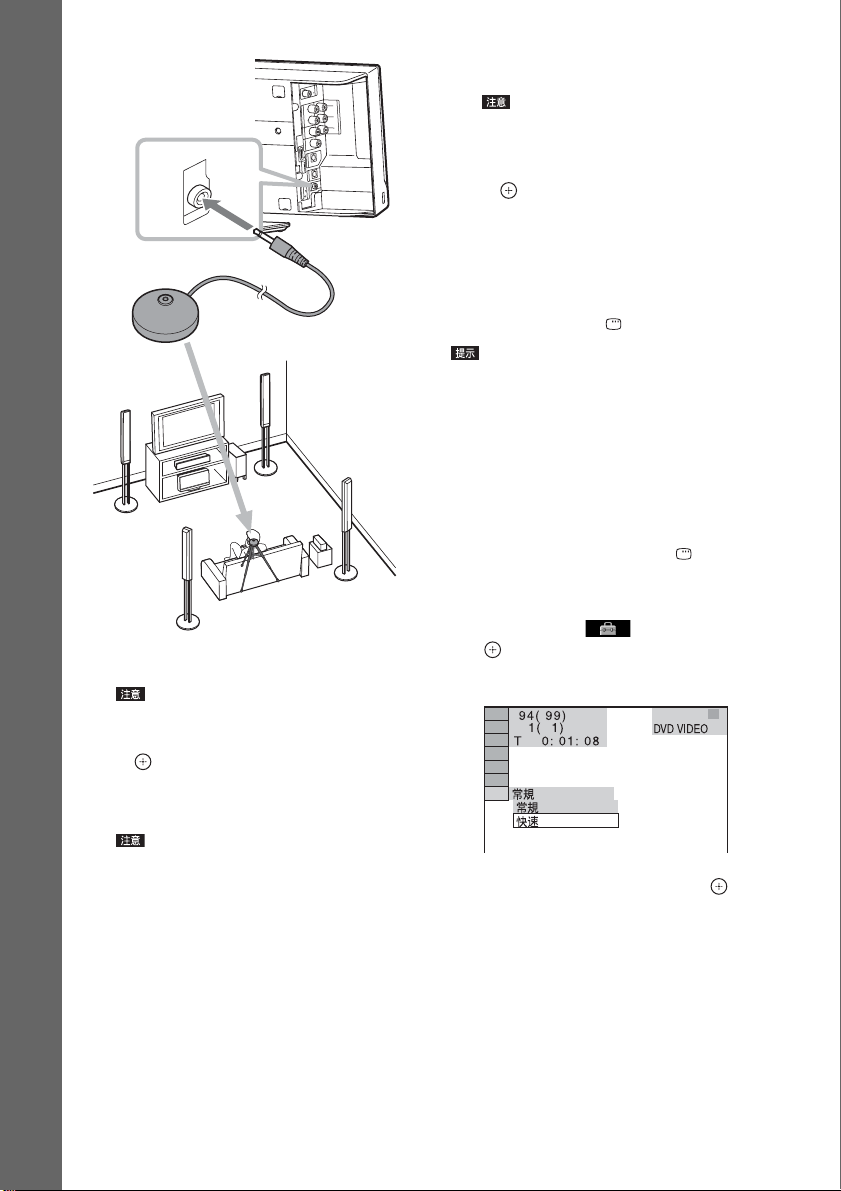
控制器的接頭面板
入門指南
M
C
E
10 按 C/c 鍵選擇[是]。
2
C
A
-
校正麥克風
12 請拔掉校正麥克風,然後按 C/c 鍵,選擇
A
N
C
F
TE
O
M
A
7
N
X
5
N
I
A
A
L
Y
L
V
C
A
I
O
D
U
MP
D
P
E
TV
B
I
O
O
O
/C
N
O
I
B
N
E
U
N
T
T
R
P
R
/C
V
R
I
D
V
I
E
D
O
E
O
OU
T
D
S
C
I
A
G
O
T/
I
T
A
C
A
X
A
L
I
A
B
I
L
N
L
E
D
O
I
G
S
P
I
T
A
T
A
I
T
C
L
/
C
A
I
L
N
A
B
O
L
U
E
T
D
O
I
G
P
I
T
T
T
A
I
C
V
L
A
I
L
N
E
C
M
D
0
-
C
.
7
A
D
5
A
C
V
M
2
M
P
a
x
OR
T
[是]。
• 安裝系統的房間情況可能會影響測量結果。
• 如果測量失敗,請按照訊息指示,然後重試
[自動校正]。
13 按鍵。
電視機螢幕上出現 “快速設定已完
成。”,則快速設定完成。
所有連接和設定操作完成。
退出快速設定
在任何一個步驟中按 DISPLAY 鍵。
• 如果您改變了揚聲器位置,請重新設定揚聲器設
定。請參閱 “自動校正適當設定”(第 88 頁)。
• 如果要改變任何設定,請參閱 “使用設定顯示”
(第 81 頁)。
恢復快速設定顯示
1 反覆按 FUNCTION 鍵,直至前面板顯示幕中
出現 “DVD”。
2 當系統處於停止模式中時按 DISPLAY
鍵。
電視機螢幕上出現控制菜單顯示。
3 按 X/x 鍵選擇 [ 設定 ],然後按
鍵。
出現[設定]選項。
• 請確定耳機並未連接到環繞放大器。連接耳
機後,您無法操作以下步驟。
11 按鍵。
[ 自動校正 ] 開始。
測量期間保持安靜。
• 當[ 自動校正]開始時,會發出很大的測試聲
音。您無法降低音量。請注意不要吵到兒童
和鄰居。
• 進行[ 自動校正]之前,請將環繞放大器安裝
在適當位置。如果將環繞放大器安裝在不當
位置,例如其他房間,便無法進行正確測
量。
• 在測量期間(約 1 分鐘)避免逗留在測量區
域內以及發出聲音,否則可能會干擾測量。
CT
32
4 按 X/x 鍵選擇[快速],然後按 鍵。
出現快速設定顯示。

設定符合您電視機的視頻輸 出類型
視電視機的連接而定(第 20 頁),選擇系統
的視頻輸出類型。
FUNCTION
C/X/x/c,
DISPLAY
選擇從 HDMI OUT 插孔輸出的視頻訊號類
型
當您使用 HDMI 電纜連接控制器和電視機時,
選擇從 HDMI OUT 插孔輸出的視頻訊號類型。
詳細說明,亦請參閱電視機 / 投影機等隨附
的使用說明書。
1 反覆按 FUNCTION 鍵,直至前面板顯示幕中
出現 “DVD”。
2 當系統處於停止模式中時按 DISPLAY
鍵。
電視機螢幕上出現控制菜單顯示。
3 按 X/x 鍵選擇 [ 設定 ],然後按
鍵。
出現 [ 設定 ] 選項。
4 按 X/x 鍵選擇[常規],然後按 鍵。
出現設定顯示。
5 按X/x 鍵選擇 [HDMI 設定 ],然後按 鍵。
出現 [HDMI 設定 ] 選項。
6 按 X/x 鍵選擇 [HDMI 解析度 ],然後按
鍵。
7 按 X/x 鍵選擇想要的設定,然後按 鍵。
• [自動(1920×1080p)]:系統輸出
所連接電視機的最佳視頻訊號。
• [1920 × 1080i]:系統輸出 1920 ×
1080i* 視頻訊號。
• [1280 × 720p]:系統輸出 1280 ×
720p* 視頻訊號。
• [720 × 480/576p]**:系統輸出 720 ×
480p* 或720×576p* 視頻訊號。
* i:隔行,p:逐行
**視該國家的機型而定,可能出現 [720 ×
480p]。
您的電視機接受逐行訊號嗎?
逐行是一種顯示電視機圖像的方法,可以減
少圖像閃爍,使畫面更清晰。若要使用本方
法,您需要連接至可接受逐行訊號的電視
機。
1 反覆按 FUNCTION 鍵,直至前面板顯示幕中
出現 “DVD”。
2 當系統處於停止模式中時按 DISPLAY
鍵。
電視機螢幕上出現控制菜單顯示。
3 按 X/x 鍵選擇 [設定],然後按
鍵。
出現 [ 設定 ] 選項。
4 按 X/x 鍵選擇[常規],然後按 鍵。
出現設定顯示。
5 按 X/x 鍵選擇[ 視訊設定 ],然後按 鍵。
出現 [ 視訊設定 ] 選項。
6 按 X/x 鍵選擇 [ 逐行(分量視頻輸出)],
然後按 鍵。
7 按 X/x 鍵選擇想要的設定,然後按 鍵。
• [關]:系統不輸出逐行訊號。在以下
情況時選擇此設定:
– 電視機不接受逐行訊號,或
– 電視機連接至 VIDEO OUT
(COMPONENT)插孔以外的插孔。
• [ 開 ]:系統輸出逐行訊號。在以下情
況時選擇此設定:
– 電視機接受逐行訊號,並且
– 電視機連接至 VIDEO OUT
(COMPONENT)插孔。
選擇 [ 開 ] 時,會出現確認顯示。請遵
循以下步驟。
入門指南
33
CT

8 按 C/c 鍵選擇 [ 開始 ],然後按 鍵。
系統會輸出逐行訊號 5 秒鐘。檢查畫面
是否正確顯示。
9 按 C/c 鍵選擇 [ 是 ],然後按 。
入門指南
系統輸出逐行訊號。選擇 [ 否 ] 時,系
統不會輸出逐行訊號。
步驟 6:變更聲音來源
您可以變更聲音來源以欣賞 DVD、電視機或
錄影機聲音等。
FUNCTION
反覆按 FUNCTION 鍵,直至前面板顯示幕中出現
想要的功能。
您每按一次 FUNCTION 鍵,功能改變如下。
“DVD” t “FM” t “USB” t “TV”
t “SAT/CABLE” t “DMPORT” t …
34
功能 來源
“DVD” 系統播放的光碟
“FM” FM 無線電 (第 58 頁)
“USB” USB 裝置 (第 63 頁)
“TV” 電視機
“SAT/CABLE” 連接至控制器上 SAT/CABLE
插孔的裝置
“DMPORT” DIGITAL MEDIA PORT 轉接器
(第 74 頁)
• 當您同時使用 TV (AUDIO IN)插孔 (類比連接)
和 TV (DIGITAL IN OPTICAL)插孔 (數位連接)
時,數位連接優先。
• 當您同時使用 SAT/CABLE(DIGITAL IN COAXIAL)
插孔和 SAT/CABLE (DIGITAL IN OPTICAL)插孔
時,DIGITAL IN COAXIAL 連接優先。
CT

步驟 7:欣賞所有揚聲 器輸出的聲音
X/x/c,
SYSTEM
MENU
1 按 SYSTEM MENU 鍵。
2 反覆按 X/x 鍵,直至前面板顯示幕中出現
“DEC. MODE”,然後按 鍵或 c 鍵。
3 反覆按 X/x 鍵,直至前面板顯示幕中出現
您想要的解碼模式。
如果您要從六個揚聲器中輸出電視機聲
音或 2 聲道音源的立體聲聲音,則選擇
“PLII MOVIE”或 “PLII MUSIC”解碼
模式。
詳細說明,請參閱第 54 頁。
4 按鍵。
設定完成。
5 按 SYSTEM MENU 鍵。
系統菜單關閉。
入門指南
• 視電視機而定,可能必須關閉電視機的揚聲器,
才能欣賞本系統的環繞聲。
35
CT

光碟
播放光碟
視 DVD VIDEO 或 VIDEO CD 而定,某些操作方
法可能會有所不同或有所限制。
請參閱隨光碟提供的使用說明書。
光碟槽
3 按 "/1 鍵。
系統打開。
除非系統設定為 “DVD”,否則按
FUNCTION 鍵選擇 “DVD”。
前面板顯示幕中出現“No Disc”,系統
準備裝入光碟。
4 裝入光碟。
將光碟推入光碟槽,直至光碟被自動拖
入。
貼標籤面向前
"/1
H
FUNCTION
Z
/
X
MUTING
VOLUME
+/-
Z
VOL +/-
"/1
FUNCTION
./>
H
/m/
M/
x
1 打開電視機。
2 將電視機上的輸入選擇器切換到本系統。
光碟被自動拖入控制器。
5 按 H 鍵。
系統開始播放 (連續播放)。
6 按 VOLUME +/- 鍵調節音量。
電視機螢幕和前面板顯示幕上將出現音
量等級。
• 當系統關閉時,請勿將光碟推入控制器。
• 視系統狀態而定,音量等級可能不會出現在電視
機螢幕上。
關閉系統
當系統打開時,按 "/1 鍵。系統會進入待機
模式。
在待機模式中省電
當系統打開時,按 "/1 鍵。
若要進入省電模式,請確定系統處於以下狀
態。
– “DEMO”設為 “OFF”(第 26 頁)。
– [HDMI控制]設為[關](第61頁)。
– “S-AIR STBY”設定為“OFF”(第 77 頁)。
使用耳機
您可以將耳機連接到環繞放大器的PHONES插
孔。(此時系統聲音會靜音。 )請參閱 “使
用耳機欣賞音樂”(第 27 頁)。
36
CT

其他操作
若要 按鍵操作
停止
暫停
暫停後重續播放 X 或 H
進入下一章、軌跡或
1)
場面
退回上一章、軌跡或
1)
場面
暫時關閉聲音 MUTING。
停止播放並取出想要
的光碟
用快進或快退播放光
碟來快速尋找某個點
1)2)
(掃描)
逐幀觀看 (慢動作播
3)
放)
一次播放一個幀
(凍結幀)
重播前一個場面
(10 秒前)
短暫快進當前場面
(30 秒後)
3)5)6)
7)
8)
x
X
>
在一秒鐘內按兩次
.。
按一次 . 時,可以進
入當前章、軌跡或場面的
開頭。
若要取消,則再按一次此
鍵或按 VOLUME + 鍵調節
音量。
Z
播放光碟時,按 M/
鍵或 /m 鍵。掃
描時,您每按一次 M/
鍵或 /m 鍵,播
放速度將發生改變。若要
恢復正常速度,按 H
鍵。有些光碟的實際速度
可能不同。
當系統處於暫停模式時,
按 M/鍵或/
4)
m
時,每按一次 M/鍵
或/m
度將發生改變。有兩種速
度可供使用。若要恢復正
常播放速度,按 H 鍵。
當系統處於暫停模式時,
按 進入下一個幀。系
統處於暫停模式時,按
鍵進入前一個幀
(僅適用於 DVD VIDEO/
DVD-VR/DVD-R/DVD-RW/
DVD+R/DVD+RW)。若要返
回正常播放,按 H 鍵。
播放時按 (即時重
播)。
播放時按 (即時向
前)。
鍵。慢動作播放
4)
鍵,播放速
4)
VIDEO CD 除外。
5)
您無法搜尋 DVD-VR 上的靜止圖像。
6)
對於 DATA CD/DATA DVD,此功能僅能在 DivX 視
頻檔案有效運作 (北美機型除外)。
7)
僅適用於 DVD VIDEO/DVD-RW/DVD-R。
除了 DivX 視頻檔案之外,均可使用此按鈕 (北
美機型除外)。
8)
僅適用於 DVD VIDEO/DVD-RW/DVD-R/DVD+RW/
DVD+R。
除了 DivX 視頻檔案之外,均可使用此按鈕 (北
美機型除外)。
• 您可能無法將即時重播或即時向前功能用於某些
場面。
顯示多角度與字幕
SUBTITLE
ANGLE
改變角度
如果DVD VIDEO上對場面錄製了多個角度(多
角度),則您可以改變觀看角度。
在播放時按 ANGLE 以選擇想要的角度。
• 視 DVD VIDEO 而定,有些 DVD VIDEO 即使是以多角
度錄製,但也可能無法改變角度。
光碟
1)
JPEG 圖像檔案除外。
2)
有些光碟的掃描速度可能不同。
3)
僅適用於 DVD VIDEO、DVD-R、DVD-RW、VIDEO CD。
37
CT

顯示字幕
* *
* 北美機型除外。
如果光碟上錄製了字幕,您可以在播放光碟
時打開 / 關閉字幕。如果光碟上錄製了多種
語言字幕,您在播放時可以改變字幕語言,
或根據需要隨時打開 / 關閉字幕。
在播放時按 SUBTITLE 以選擇想要的字幕語言。
• 視 DVD VIDEO 而定,即使光碟上錄製了多語言字
幕,您可能無法改變字幕。您也可能無法關閉字
幕。
• 如果 DivX 視頻檔案具有 “.AVI”或 “.DIVX”副
檔名且同一檔案內含有字幕資訊,您便可更改字
幕 (北美機型除外)。
改變聲音
當系統播放以多聲音格式 (PCM、Dolby
Digital、MPEG 聲音或 DTS)錄製的 DVD
VIDEO 或 DATA CD/DATA DVD (DivX 視頻檔
案 *)時,您可以更改聲音格式。如果 DVD
VIDEO 錄製了多種語言軌跡,則您也可以改
變語言。
對於 VIDEO CD、CD、DATA CD 或 DATA DVD,
您可以選擇右聲道或左聲道的聲音,並通過
左右兩個揚聲器聆聽所選擇聲道的聲音。
* 北美機型除外。
AUDIO
播放時反覆按 AUDIO 鍵選擇所需的聲音訊號。
x DVD VIDEO
視 DVD VIDEO 而定,語言選擇將有所不同。
當顯示 4 位數字時,這表示語言代碼。請參
閱 “語言代碼一覽表”(第 114 頁)以確認
代碼所對應的語言。當相同語言顯示兩次或
兩次以上,則說明該 DVD VIDEO 是以多聲音
格式錄製的。
x DVD-VR
顯示光碟上錄製的聲音軌跡的類型。
例如:
• [1:主 ]
(主音)
• [1:副 ] (副音)
• [1:主 + 副 ] (主和副音)
• [2:主 ]
• [2:副 ]
• [2:主+副]
• 當光碟上錄製了一個聲音流時,不顯示
[2:主]、[2:副]和[2:主+副]。
x VIDEO CD/CD/DATA CD (MP3 檔案)/DATA
DVD (MP3 檔案)
• [ 立體聲 ]:標準立體聲。
• [1/ 左 ]:左聲道聲音 (單聲道)。
• [2/ 右 ]:右聲道聲音 (單聲道)。
x DATA CD (DivX 視頻檔案)/DATA DVD
(DivX 視頻檔案)(北美機型除外)
視光碟所含的 DivX 視頻檔案而定,會選擇不
同的 DATA CD 或 DATA DVD 聲音訊號格式。所
選格式會出現在顯示幕中。
x Super VCD
• [1:立體聲 ]:聲音軌跡 1 的立體聲。
• [1:1/ 左 ]:聲音軌跡 1 的左聲道聲音
(單聲道)。
• [1:2/ 右 ]:聲音軌跡 1 的右聲道聲音
(單聲道)。
• [2:立體聲 ]:聲音軌跡 2 的立體聲。
• [2:1/ 左 ]:聲音軌跡 2 的左聲道聲音
(單聲道)。
• [2:2/ 右 ]:聲音軌跡 2 的右聲道聲音
(單聲道)。
38
• 當系統播放沒有錄製聲音軌跡 2 的 Super VCD 時,
如果您選擇 [2:立體聲 ]、[2:1/ 左 ] 或 [2:2/
右 ],沒有聲音輸出。
CT

查看聲音訊號格式
* *
* 北美機型除外。
如果在播放過程中反覆按 AUDIO 鍵,則當前
聲音訊號的格式 (PCM,Dolby Digital,
DTS 等)將如下所示出現。
x DVD
例如:
Dolby Digital 5.1 聲道
播放有 PBC 功能的 VIDEO CD
(2.0 版)
(PBC 播放)
使用 PBC (Playback Control)功能,您可
以欣賞到簡單的交互式操作、搜尋功能和其
他類似操作。
PBC 播放能讓您按照電視機螢幕上的菜單,
交互式播放 VIDEO CD。
光碟
後置揚聲器 (L/R)
前置揚聲器 (L/
R)+ 中置揚聲器
LFE (低頻效果)
當前播放編序格式
例如:
Dolby Digital 3 聲道
前置揚聲器
(L/R)
x DATA CD (DivX 視頻檔案)/DATA DVD
(DivX 視頻檔案)(北美機型除外)
後置揚聲器
(單聲道)
當前播放編序格式
例如:
MP3 聲音
1:MP3 128k
位元率
數字鍵
1 播放有 PBC 功能的 VIDEO CD。
出現供選擇的菜單。
2 用數字鍵選擇您想要的項目數字。
3 按鍵。
4 按照菜單中的說明進行交互操作。
請參閱光碟附帶的使用說明書,因為對
於不同的 VIDEO CD,操作步驟也可能不
同。
返回菜單
按 O RETURN 鍵。
• 視 VIDEO CD 而定,隨光碟附帶的使用說明書上可
能將步驟 3 中的 [ 按 ENTER 鍵 ] 寫為 [ 按 SELECT
鍵 ]。在此情況下,請按 H 鍵。
39
CT

• 若不使用 PBC 功能播放,則在系統處於停止模式
時按 ./> 鍵或數字鍵選擇一個軌跡,然後
按 H 鍵或 鍵。系統開始播放。您不能播放靜
止圖像,如菜單畫面。若要返回 PBC 播放,按兩
次 x 鍵,然後按 H 鍵。
從光碟停播點續播
(
重續播放)
當您停止播放光碟,系統會記憶您按 x 鍵
時的位置,並且前面板顯示幕上出現
“Resume”。只要未取出光碟,即使按 "/1
鍵將系統設定為待機模式,重續播放功能也
有效。
"/1
H
x
• 根據光碟的停播點而定,系統可能無法準確地從
停播位置開始重續播放。
• 在下列情況下停播位置將被清除:
– 退出光碟時。
– 系統進入待機模式時(僅適用於 DATA CD/DATA
DVD)。
– 改變或重設設定顯示中的設定。
– 改變視聽者控制等級。
– 按 FUNCTION 鍵改變功能。
– 斷開交流電源線時。
• 對於DVD-VR、VIDEO CD、CD、DATA CD或DATA DVD,
系統會記憶當前光碟的重續播放點。
• 在編序播放和隨機播放過程中不能進行重續播
放。
• 有些光碟可能無法正常使用此功能。
• 若要從光碟的開頭播放,按兩次x鍵,然後按 H
鍵。
通過重續播放欣賞之前播放過的光碟
(多重光碟續播)
本系統可在您下次插入相同光碟時,恢復上
次停播光碟的點並從該點續播。當續播記憶
體已滿時,第一片光碟的重續播放點被刪
除。
若要啓動此功能,則將 [ 系統設定 ] 中的
[ 多重光碟續播 ] 設定為 [ 開 ]。詳細說明,
請參閱 “[ 多重光碟續播 ] (僅適用於 DVD
VIDEO/VIDEO CD)”(第 86 頁)。
1 在播放光碟時,按 x 鍵停止播放。
前面板顯示幕中出現 “Resume”。
2 按 H 鍵。
系統從步驟 1 中的停播點開始播放。
CT
40
• 本系統可以儲存至少 10 個重續播放點。
• 如果[系統設定]中的[多重光碟續播]設定為
[ 關 ](第 86 頁),則當您按 FUNCTION 鍵改變功
能時,續播點將被清除。
• 若要從光碟的開頭播放,按兩次x鍵,然後按 H
鍵。

使用播放模式
4 按 c 鍵。
游標移至軌跡排 [T] (此時為 [01])。
建立自己的編序
(編序播放)
您可以將光碟中的軌跡進行排序,來建立自
己的編序,這樣您便能按照想要的順序播放
光碟中的內容。您最多可以編序 99 個軌跡。
X/x/c,
H
DISPLAY
1 按 DISPLAY 鍵。
電視機螢幕上出現控制菜單顯示。
2 按 X/x 鍵選擇 [ 編序 ],然後按
鍵。
出現 [ 編序 ] 選項。
3 按 X/x 鍵選擇[設定t],然後按 鍵。
已編序軌跡的總時間
光碟
5 選擇您想要編序的軌跡。
例如,選擇軌跡 [02]。
按 X/x 鍵選擇 [T] 中的 [02],然後按
鍵。
選擇的軌跡
已編序軌跡的總時間
6 若要編序其他軌跡,則重複步驟 4 至 5。
編序的軌跡按選擇順序顯示。
7 按 H 鍵開始編序播放。
開始編序播放。
當編序播放結束時,您可以按 H 鍵重
新開始播放同一個編序。
返回正常播放
電視機畫面未顯示編序設定的顯示時,按
CLEAR 或選擇步驟 3 中的 [ 關 ]。若要再播
放相同編序,則在步驟 3 中選擇 [開]並按
鍵。
錄製在光碟上的軌跡
關閉控制菜單顯示
反覆按 DISPLAY 鍵直至控制菜單顯示關
閉。
41
CT

改變或取消編序
1 請按照“建立自己的編序”的步驟1至3進
行操作。
2 按 X/x 鍵選擇您要改變或取消的軌跡的編
序號碼。
如果您要從編序中刪除軌跡,則按 CLEAR
鍵。
3 按照步驟 5 進行新編序。
若要取消編序,則選擇 [T] 中的 [ 清
除 ],然後按 鍵。
取消編序中的所有軌跡
1 請按照“建立自己的編序”的步驟1至3進
行操作。
2 按 X 鍵,選擇 [ 全部清除 ]。
3 按鍵。
• 當您按 CLEAR 鍵返回正常播放時,隨機播放和重
複播放也會被取消。
以隨機順序播放
(隨機播放)
您可以以隨機順序播放光碟上的內容。再次
隨機播放可能會產生不同的播放順序。
• 播放 MP3 檔案時,可能重複播放同一首歌。
1 播放時按 DISPLAY 鍵。
電視機螢幕上出現控制菜單顯示。
2 按 X/x 鍵選擇 [ 隨機 ],然後按
鍵。
出現[隨機]選項。
3 按 X/x 鍵選擇要隨機播放的項目。
x VIDEO CD/CD
• [關]:關閉。
• [ 軌跡 ]:您可以隨機播放光碟上的軌
跡。
x 編序播放時
• [關]:關閉。
• [ 開 ]:您可以隨機播放在編序播放中
選擇的軌跡。
x DATA CD(DivX 視頻檔案除外 *)/DATA
DVD (DivX 視頻檔案除外 *)
• [關]:關閉。
• [ 開 (音樂)]:您可以隨機播放當前
光碟上資料夾的 MP3 檔案。如果沒有
選擇任何資料夾,則以任意順序播放
第一個資料夾。
* 北美機型除外。
4 按鍵。
開始隨機播放。
返回正常播放
按 CLEAR 或選擇步驟 3 中的 [ 關 ]。
關閉控制菜單顯示
反覆按 DISPLAY 鍵直至控制菜單顯示關
閉。
42
• 具有 PBC 播放功能的 VIDEO CD 或 Super VCD 不能
使用隨機播放。
• 當您按 CLEAR 鍵返回正常播放時,編序播放和重
複播放也會被取消。
X/x,
DISPLAY
CT

重複播放
(重複播放)
您可以重複播放光碟上的內容。
您可以使用隨機播放或編序播放模式的組
合。
REPEAT
x DATA CD/DATA DVD
• [關]:關閉。
• [ 光碟 ]:您可以重複播放光碟上所有
的資料夾。
• [ 資料夾 ]:您可以重複播放當前資
料夾。
• [ 軌跡 ](僅 MP3 檔案):您可以重複播
放當前檔案。
• [ 文件 ] (僅 DivX 視頻檔案):您可以
重複播放當前檔案 (北美機型除外)。
x 隨機播放或編序播放過程中
• [ 關 ]:關閉
• [ 開 ]:您可以重複隨機播放或編序
播放。
4 按鍵。
此項目被選擇。
光碟
X/x,
DISPLAY
1 播放時按 DISPLAY 鍵。
電視機螢幕上出現控制菜單顯示。
2 按 X/x 鍵選擇 [重複],然後按
鍵。
出現 [ 重複 ] 選項。
3 按 X/x 鍵選擇要重複的項目。
x DVD VIDEO/DVD-VR
• [關]:關閉。
• [ 光碟 ]:您可以重複播放光碟上所有
的標題。
• [ 標題 ]:您可以重複播放光碟上當前
的標題。
• [ 章 ]:您可以重複播放當前章。
x VIDEO CD/CD
• [關]:關閉。
• [ 光碟 ]:您可以重複播放光碟上所有
的軌跡。
• [ 軌跡 ]:您可以重複播放當前軌跡。
返回正常播放
按 CLEAR 或選擇步驟 3 中的 [ 關 ]。
關閉控制菜單顯示
反覆按 DISPLAY 鍵直至控制菜單顯示關
閉。
• 具有 PBC 播放功能的 VIDEO CD 或 Super VCD 不能
使用重複播放。
• 當系統播放含有 MP3 檔案和 JPEG 圖像檔案的 DATA
CD/DATA DVD,而且它們的播放時間不相同時,聲
音將與圖像不對應。
• 當[模式(音樂,圖像)]設定為[圖像](第48
頁)時,您無法選擇 [ 軌跡 ]。
• 當您按 CLEAR 鍵返回正常播放時,編序播放和隨
機播放也會被取消。
• 您可以快速顯示 [ 重複 ] 狀態。按遙控器上的
REPEAT 鍵。
43
CT

搜尋 / 選擇光碟
關閉控制菜單顯示
反覆按 DISPLAY 鍵直至控制菜單顯示關
閉。
使用 DVD 菜單
DVD 被分為許多部分,由這些部分編排成一
個圖像或音樂特輯。這些部分稱為“標題”。
當播放包含多個標題的 DVD 時,您可以用 DVD
TOP MENU 選擇您想要的標題。
當您播放可以選擇字幕語言和聲音語言等項
目的 DVD 時,使用 DVD MENU 選擇這些項目。
數字鍵
DVD
TOP MENU
C/X/x/c,
DVD
MENU
1 按 DVD TOP MENU 鍵或 DVD MENU 鍵。
電視機螢幕上出現光碟菜單。
視光碟而定,菜單內容不相同。
2 按C/X/x/c鍵或數字鍵選擇您要播放或要
更改的項目。
3 按鍵。
在控制菜單顯示中顯示 DVD 菜單
1 播放時按 DISPLAY 鍵。
電視機螢幕上出現控制菜單顯示。
2 按X/x鍵選擇 [光碟選單 ],然後按
鍵。
出現 [ 光碟選單 ] 選項。
3 按 X/x 鍵選擇[選單]或[頂部選單]。
4 按鍵。
選擇 DVD-VR 上的 [ 原作品 ] 或 [ 播放目錄 ]
此功能僅適用於有建立播放目錄的 DVD-VR。
X/x,
DISPLAY
1 當系統處於停止模式中時按 DISPLAY
鍵。
電視機螢幕上出現控制菜單顯示。
2 按 X/x 鍵選擇 [原作品/播放目
錄 ],然後按 鍵。
出現 [ 原作品 / 播放目錄 ] 選項。
3 按 X/x 鍵選擇一項設定。
• [ 播放目錄 ]:您可以播放從 [ 原作
品 ] 中創建的用於編輯的標題。
• [ 原作品 ]:您可以播放最初記錄的標
題。
4 按鍵。
44
CT

搜尋標題/章/軌跡/場面 等等
您可以用標題或章搜尋 DVD VIDEO/DVD-VR,
另外您可以用軌跡、索引或場面搜尋 VIDEO
CD/CD/DATA CD/DATA DVD。對於 DATA CD/
DATA DVD,您可以用資料夾或檔案搜尋。由
於標題和軌跡在光碟上有分配的唯一編號,
您可以輸入它的編號選擇所需的標題或軌
跡。或者,您可以使用時間代碼搜尋場面。
數字鍵
X/x,
DISPLAY
3 按鍵。
[** (**)] 改變為 [- - (**)]。
98( 99)
13( 99)
T 0: 03: 17
DVD VIDEO
4 按X/x鍵或數字鍵選擇所需的標題、章、軌
跡、索引、場面等編號。
如果您操作有誤,按 CLEAR 鍵取消該數
字。
5 按鍵。
系統從選擇的編號開始播放。
• 當控制菜單顯示關閉時,您可以按數字鍵和 鍵
來搜尋 章 (DVD VIDEO/DVD-R/DVD-RW) 、軌 跡
(VIDEO CD/CD)或檔案(DATA CD/DATA DVD(DivX
視頻檔案)) *。
* 北美機型除外
使用時間代碼搜尋場面
。
光碟
1 按 DISPLAY 鍵。(播放含有 JPEG 圖像檔
案的 DATA CD/DATA DVD 時,按兩次
DISPLAY 鍵。)
電視機螢幕上出現控制菜單顯示。
2 按 X/x 鍵選擇搜尋方法。
例如: [ 章 ]
選擇 [** (**)] (** 代表數字)。
括號中的數字表示標題、章、軌跡、索
引、場面、資料夾或檔案的總數。
98( 99)
13( 99)
T 0: 03: 17
所選擇的行
DVD VIDEO
1 在步驟 2 中選擇 [ 時間 ]。
選擇 [T **:**:**] (當前標題的播放時
間)。
2 按鍵。
[T **:**:**] 改變為 [T --:--:--]。
3 使用數字鍵輸入時間代碼。
例如,要尋找開始後 2 小時 10 分 20 秒
的場面。按 2、1、0、2、0([2:10:20])。
4 按鍵。
• 您無法使用時間代碼來搜尋 DVD+RW 上的場面。
45
CT
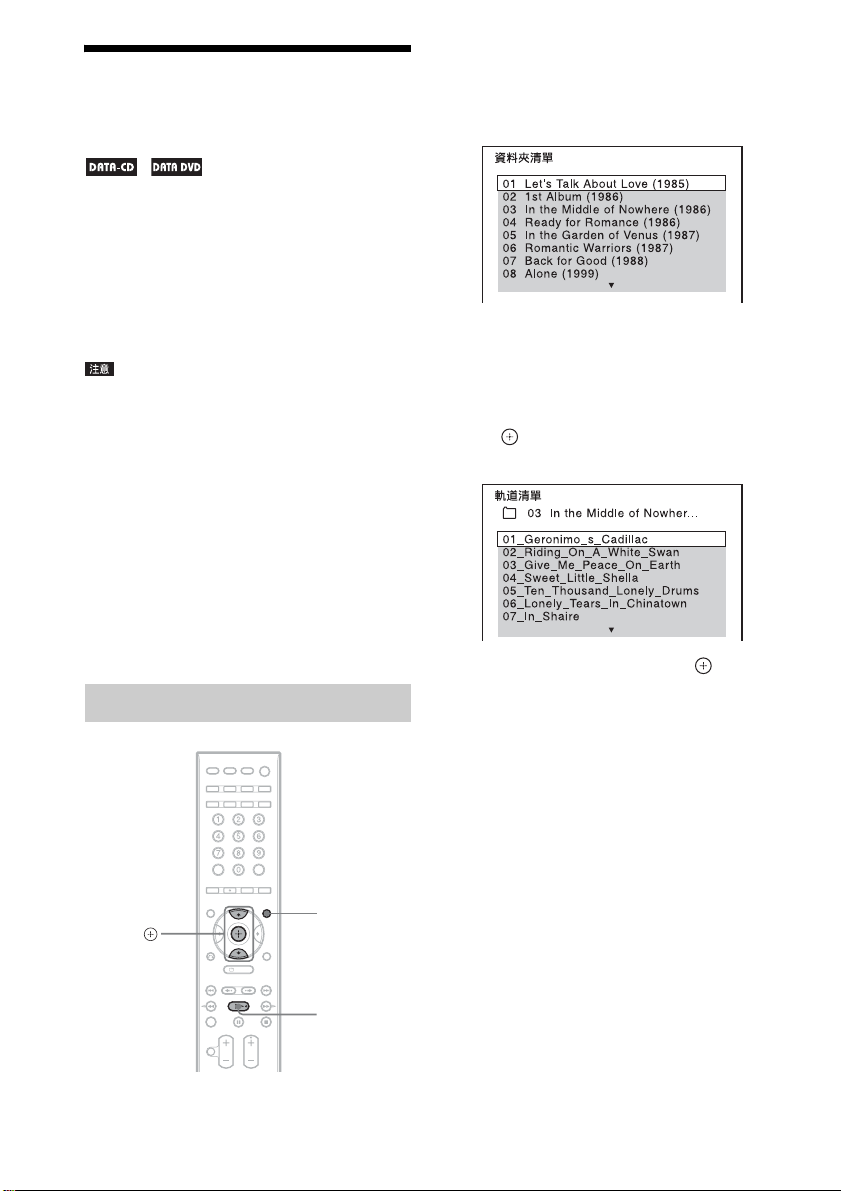
播放 MP3 檔案 /JPEG 圖 像檔案
您可以播放以下 MP3 檔案或 JPEG 圖像檔案:
• 具有 “.MP3”(MP3 檔案)或 “.JPG”/
“.JPEG”(JPEG 圖像檔案)副檔名
• 符合 DCF* 圖像檔案格式
* “Design rule for Camera File system”:由
Japan Electronics and Information
Technology Industries Association
(JEITA)管理的數位相機圖像標準。
• 系統將播放任何具有 “.MP3”、“.JPG”或
“.JPEG”副檔名的資料,即使這些資料不是 MP3
或 JPEG 格式。播放這些資料可能會產生很響的
噪音,可能會損壞揚聲器。
• 系統不符合 MP3PRO 格式的聲音。
• 系統最多可以識別 200 個資料夾,而不播放第 200
個資料夾之後的任何資料夾。(視資料夾配置而
定,系統可識別的資料夾數量可能減少。)
• 系統最多可以識別單個資料夾中 150 個 MP3 檔案 /
JPEG 圖像檔案。
• 系統在進入隨後的資料夾或跳到其他資料夾時,
可能要花較長的時間才能開始播放。
• 本系統可能無法播放某些類型的 JPEG 圖像檔案
(例如小於 8(寬)× 8(高)的 JPEG 圖像檔案)。
選擇 MP3 檔案或資料夾
DVD
X/x,
MENU
H
2 按 DVD MENU 鍵。
出現錄製在 DATA CD 或 DATA DVD 上的資
料夾。當正在播放一個資料夾時,其標
題將被遮隱。
3 按 X/x 鍵選擇一個資料夾。
x 播放某資料夾中的 MP3 檔案
按 H 鍵開始播放所選擇的資料夾。
x 選擇 MP3 檔案
按鍵。
出現資料夾中所含的檔案列表。
按 X/x 鍵選擇檔案,然後按 鍵。
系統開始播放所選擇的檔案。您可以按
DVD MENU 鍵關閉檔案列表。再按 DVD
MENU 鍵將顯示資料夾列表。
停止播放
按 x 鍵。
播放下一個或前一個 MP3 檔案
按 > 鍵播放下一個 MP3 檔案。按兩次
. 鍵播放上一個 MP3 檔案。按一次 . 鍵
時,可以進入當前 MP3 檔案的開頭。請注
意,在當前資料夾上最後一個檔案之後,您
可以通過繼續按 > 鍵選擇下一個資料夾,
但您無法按 . 鍵返回前一個資料夾。若
要返回前一個資料夾,請從資料夾列表中選
擇該資料夾。
返回至先前的顯示
按 O RETURN 鍵。
1 裝入 DATA CD 或 DATA DVD。
CT
46
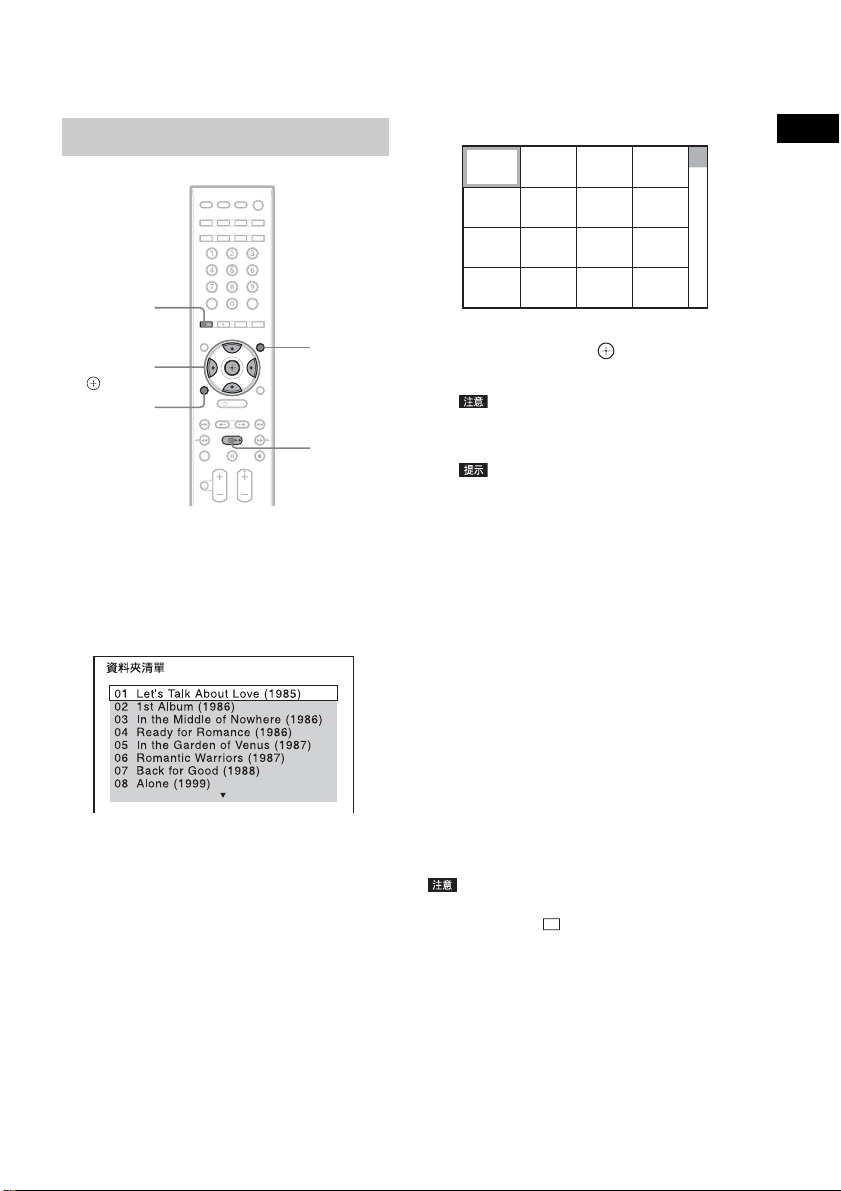
關閉顯示
按 DVD MENU 鍵。
選擇 JPEG 圖像檔案或資料夾
x 以顯示子畫面的方式選擇 JPEG 圖像檔案
按 PICTURE NAVI 鍵。
資料夾中 JPEG 圖像檔案的圖像出現在
16 個子畫面中。
光碟
1234
5678
9101112
PICTURE
NAVI
C/X/x/c,
O RETURN
1 裝入 DATA CD 或 DATA DVD。
2 按 DVD MENU 鍵。
出現錄製在 DATA CD 或 DATA DVD 上的資
料夾。當正在播放一個資料夾時,其標
題將被遮隱。
3 按 X/x 鍵選擇一個資料夾。
x 播放某資料夾中的 JPEG 圖像檔案
按 H 鍵開始播放所選擇的資料夾。
DVD
MENU
H
13 14 15 16
按 C/X/x/c 鍵,選擇您要觀看的 JPEG
圖像檔案,然後按 鍵。
若要返回正常螢幕,按 O RETURN 鍵。
• 當您將 [ 模式(音樂,圖像)]設定為[音樂]
時,就無法使用 PICTURE NAVI。
• 電視機螢幕的右側顯示一個捲動方塊。若要
顯示另外的 JPEG 圖像檔案,請選擇底部的
JPEG 圖像檔案並按 x 鍵。若要返回前一個
JPEG 圖像檔案,請選擇頂部的 JPEG 圖像檔
案並按 X 鍵。
播放下一個或前一個 JPEG 圖像檔案
在未顯示控制菜單顯示時按 c/C 鍵。請注
意,在當前資料夾上最後一個圖像之後,您
可以通過繼續按 c 鍵選擇下一個資料夾,但
您無法按 C 鍵返回前一個資料夾。若要返回
前一個資料夾,請從資料夾列表中選擇該資
料夾。
旋轉 JPEG 圖像檔案
當 JPEG 圖像檔案顯示在電視機螢幕上時,您
可以將JPEG圖像檔案旋轉90度。
在檢視 JPEG 圖像檔案時按 X/x 鍵。
按 CLEAR 鍵返回正常視圖。
• 當您將[HDMI設定]的[JPEG解析度]設為[(1920×
1080i) 高畫質 ] 或 [(1920 × 1080i) 高畫
質 ] 時(第 85 頁),便無法旋轉 JPEG 圖像檔案。
停止播放
按 x 鍵。
47
CT

顯示 MP3 檔案 /JPEG 圖像檔 案的列表
X/x,
DISPLAY
1 播放時按 DISPLAY 鍵。
電視機螢幕上出現控制菜單顯示。
2 按 X/x 鍵選擇 [ 瀏覽中 ],然後按
鍵。
出現 [ 瀏覽中 ] 選項。
3 按 X/x 鍵選擇想要的列表,然後按 鍵。
• [ 資料夾清單 ]:出現資料夾列表。請
按照 “選擇 MP3 檔案或資料夾”或
“選擇 JPEG 圖像檔案或資料夾”的步
驟 3 進行操作。
• [ 影像清單 ]:資料夾中 JPEG 圖像檔
案的圖像出現在 16 個子畫面中。請按
照 “選擇 JPEG 圖像檔案或資料夾”
的步驟 3 進行操作。
如果所選資料夾中沒有 JPEG 圖像檔
案,[ 無圖像數據 ] 出現。在此情況
下,請選擇 [ 資料夾清單 ] 顯示資料
夾的列表。
如同播放帶有聲音的幻燈片 一樣播放 MP3 檔案和 JPEG 圖 像檔案
首先將 MP3 檔案和 JPEG 圖像檔案放入一片
DATA CD 或 DATA DVD 中同一個資料夾內,您
便能播放帶有聲音的幻燈片。
DVD MENU
X/x,
DISPLAY
H
x
1 裝入 DATA CD 或 DATA DVD。
2 按 x 鍵。
3 按 DISPLAY 鍵。
電視機螢幕上出現控制菜單顯示。
4 按 X/x 鍵選擇 [模式(音樂,圖
像)],然後按 鍵。
出現 [ 模式 (音樂,圖像)] 選項。
5 按 X/x 鍵選擇一項設定。
• [自動]:您可以如同播放幻燈片一樣
播放相同資料夾中的 JPEG 圖像檔案和
MP3 檔案。
• [ 音樂 ]:您可以僅連續播放 MP3 檔
案。
• [ 圖像 ]:您可以如同播放幻燈片一樣
僅播放 JPEG 圖像檔案。
6 按鍵。
7 按 DVD MENU 鍵。
出現錄製在 DATA CD 或 DATA DVD 上的資
料夾列表。
8 按 X/x 鍵選擇想要的資料夾。
48
CT

9 按 H 鍵。
系統開始播放所選擇的資料夾。
您可以反覆按 DVD MENU 鍵打開 / 關閉資
料夾列表。
• 當選擇 [ 音樂 ] 時,PICTURE NAVI 無效。
• 如果您同時播放很大的 MP3 檔案和 JPEG 圖像檔
案,則聲音可能跳躍。Sony 建議您在製作檔案
時將 MP3 位元率設定為 128 kbps 或更低。如果
聲音仍然跳躍,則再縮小 JPEG 圖像檔案的尺
寸。
選擇 JPEG 圖像檔案的幻燈片持續時間
1 按兩次 DISPLAY 鍵。
電視機螢幕上出現控制菜單顯示。
2 按X/x鍵選擇 [時間間隔 ],然後按
鍵。
出現 [ 時間間隔 ] 選項。
3 按 X/x 鍵選擇一項設定。
• [標準]:您可以設為標準持續時間。
• [ 快 ]:您可以設定持續時間短於 [ 標
準]。
• [ 慢 1]:您可以設定持續時間長於 [ 標
準]。
• [ 慢 2]:您可以設定持續時間長於
[慢1]。
4 按鍵。
3 按 X/x 鍵選擇一項設定。
• [模式1]:JPEG 圖像檔案從頂部到底
部掃過。
• [ 模式 2]:JPEG 圖像檔案從電視機螢
幕的左側往右側展開。
• [ 模式 3]:JPEG 圖像檔案從電視機螢
幕的中央展開。
• [ 模式 4]:JPEG 圖像檔案任意循環所
有的效果。
• [ 模式 5]:下一個 JPEG 圖像檔案滑動
覆蓋前一個圖像。
• [ 關 ]:關閉。
4 按鍵。
• 當您將[HDMI設定]的[JPEG解析度]設為[(1920×
1080i) 高畫質 ] 或 [(1920 × 1080i) 高畫
質 ] 時,便無法使用 [ 效果 ] 設定 (第 85 頁)。
光碟
• 有些JPEG圖像檔案可能比選擇的選項要花更長的
時間才能顯示。尤其是逐行 JPEG 圖像檔案或
3000000 像素或更高的 JPEG 圖像檔案。
• 間隔持續時間需視 [HDMI 設定 ] 的 [JPEG 解析度 ]
設定而定 (第 85 頁)。
選擇幻燈片中 JPEG 圖像檔案的效果
1 按兩次 DISPLAY 鍵。
電視機螢幕上出現控制菜單顯示。
2 按 X/x 鍵選擇 [ 效果 ],然後按
鍵。
出現 [ 效果 ] 選項。
49
CT

欣賞 DivX®視頻
(北美機型除外)
關於 DivX 視頻檔案
DivX®是一種由 DivX, Inc. 所研發的視頻檔
案壓縮技術。本產品為正式 DivX
Certified 產品。
您可播放含有 DivX®視頻檔案的 DATA CD 或
DATA DVD。
本系統可播放的 DATA CD 或 DATA DVD
在本系統播放 DATA CD (CD-ROM/CD-R/
CD-RW)或 DATA DVD (DVD-ROM/DVD-R/
DVD-RW/DVD+R/DVD+RW)會受到特定情況的
限制:
– 如果含有 DivX 視頻檔案的 DATA CD/DATA
DVD 另外含有 MP3 聲音軌跡或 JPEG 圖像檔
案,系統僅會播放 DivX 視頻檔案。
不過,本系統僅會播放 ISO 9660 Level 1/
Level 2 或 Joliet 格式的 DATA CD,以及
Universal Disk Format (UDF)的 DATA
DVD。
請參考光碟機和錄製軟體 (不提供)所提
供的使用說明書以了解詳細的錄製格式說
明。
關於 DATA CD 或 DATA DVD 的資料播放順
序
請注意,視建立 DivX 視頻檔案所使用的軟體
而定,或是含有超過 200 個資料夾且每個資
料夾含有 150 個 DivX 視頻檔案,便可能不適
用此播放順序。
®
• 若需了解播放DATA CD或DATA DVD的MP3 聲音軌跡
或 JPEG 圖像檔案的詳細說明,請參閱 “可播放
光 碟 ”( 第 5 頁 )。
• 當DivX視頻檔案是由兩種以上的DivX視頻檔案結
合而成時,本系統可能無法播放此類檔案。
• 本系統無法播放尺寸超過 720(寬)× 576(高)
或 2GB 的 DivX 視頻檔案。
• 視 DivX 視頻檔案而定,聲音可能會跳躍或無法與
電視機畫面上的圖像對應。
• 本系統無法播放某些時間超過 3 小時的 DivX 視頻
檔案。
• 視 DivX 視頻檔案而定,圖像可能會暫停或不清
楚。在此情況下,建議您以較低位元率建立檔
案。如果聲音仍有噪音,建議使用 MP3 的聲音格
式。不過,請注意,本系統無法播放 WMA(Windows
Media Audio)格式的 DivX 檔案。
• 由於 DivX 視頻檔案所採用的壓縮技術,因此您按
H 之後可能需要一點時間才會出現圖像。
選擇資料夾
DVD MENU
X/x
H
• 本系統可能無法播放某些使用 Packet Write格式
所建立的 DATA CD/DATA DVD。
本系統可播放的 DivX 視頻檔案
本系統可播放以 DivX 格式錄製且具有
“.AVI”或 “.DIVX”副檔名的資料。本系
統不會播放不含有 DivX 視頻卻具有
“.AVI”或 “.DIVX”副檔名的檔案。
CT
50
1 按 DVD MENU 鍵。
出現光碟上的資料夾列表。僅列出含有
DivX 視頻檔案的資料夾。

2 按 X/x 鍵選擇您想要播放的資料夾。
3 按 H 鍵。
系統開始播放所選擇的資料夾。
若要選擇 DivX 視頻檔案,請參閱“選擇
DivX 視頻檔案”(第 51 頁)。
進入下一頁或上一頁
按/鍵。
關閉顯示
重複按 DVD MENU 鍵。
停止播放
按 x 鍵。
選擇 DivX 視頻檔案
1 在 “選擇資料夾”的步驟 2 後,按 。
出現資料夾中的檔案列表。
光碟
2 按 X/x 鍵選擇檔案,然後按 鍵。
開始播放所選擇的檔案。
進入下一頁或上一頁
按/鍵。
返回至先前的顯示
按 O RETURN 鍵。
停止播放
按 x 鍵。
不打開上述檔案列表而播放下一個或上一
個 DivX 視頻檔案
您可以按 >/. 而選擇同一個資料夾中
的下一個或上一個 DivX 視頻檔案。
您也可以在播放當前資料夾的最後一個檔案
時,按 > 而選擇下一資料夾的第一個檔
案。請注意,您無法按 . 鍵返回上一個
資料夾。若要返回上一個資料夾,請從資料
夾列表中選擇該資料夾。
X/x,
DVD MENU
• 如果已預設觀賞次數,您就可以依照預設次數而
播放 DivX 視頻檔案。以下情況亦列為一次播放次
數:
– 系統關閉時。
– 播放另一個檔案時。
– 光碟退出時。
51
CT

限制光碟的播放
[ 視聽者控制 ]
有些 DVD VIDEO 的播放可以根據預先確定的
等級,如使用者年齡來加以限制。場面可能
被阻擋或用其他場面進行替換。
您可以用登入密碼的方式而設定播放限制。
當您設定 [ 視聽者控制 ] 功能為開啓時,您
需要輸入密碼以播放受限制的光碟。
FUNCTION
數字鍵
X/x,
DISPLAY
x 如果您還沒有輸入密碼
出現用於登入新密碼顯示。
使用數字鍵輸入 4 位數密碼,然後按
鍵。
出現確認密碼顯示。
x 當您已經登入了一個密碼
出現輸入密碼顯示。
7 使用數字鍵輸入或重新輸入4位數密碼,然
後按 鍵。
出現設定播放限制等級顯示。
1 反覆按 FUNCTION 鍵,直至前面板顯示幕中
出現 “DVD”。
2 當系統處於停止模式中時按 DISPLAY
鍵。
電視機螢幕上出現控制菜單顯示。
3 按 X/x 鍵選擇 [ 設定 ],然後按
鍵。
出現 [ 設定 ] 選項。
4 按 X/x 鍵選擇 [ 常規 ],然後按 鍵。
出現設定顯示。
5 按 X/x 鍵選擇[ 系統設定 ],然後按 鍵。
出現 [ 系統設定 ] 選項。
6 按 X/x 鍵選擇 [ 視聽者控制 t],然後按
鍵。
CT
52
8 按 X/x 鍵選擇[標準],然後按 鍵。
顯示[標準]選項。
9 按 X/x 鍵選擇一個地理區域作為播放限制
等級,然後按 鍵。
地區已選擇。
如果您選擇了 [ 其他 t],請從 “視聽
者控制區域代碼一覽表”(第 114 頁)中
選擇一個標準代碼,並使用數字鍵輸入
此代碼。
10 按 X/x 鍵選擇[水平],然後按 鍵。
顯示[水平]選項。
11 按 X/x 鍵選擇想要的水平,然後按 鍵。
[ 視聽者控制 ] 設定完成。
值越低,限制越嚴格。
關閉 [ 視聽者控制 ] 功能
在步驟11中將[水平]設定為[關]。

播放已設定 [ 視聽者控制 ] 的光碟
1 裝入光碟並按 H 鍵。
出現輸入密碼顯示。
2 使用數字鍵輸入 4 位數密碼,然後按
鍵。
系統開始播放。
• 當您播放沒有 [ 視聽者控制 ]功能的光碟時,則無
法在本系統上限制播放。
• 視光碟而定,您可能會在播放光碟時被要求更改
視聽者控制等級。在此情況下,請輸入您的密
碼,然後更改水平。如果取消了重續播放模式,
則水平恢復到先前的等級。
• 如果您忘記了密碼,取出光碟並重複 “限制光碟
的播放”(第52頁)中的步驟1至7。當您被要
求輸入密碼時,用數字鍵輸入 “199703”,然後
按 鍵。顯示幕中將要求您輸入新的 4 位數密
碼。輸入新的 4 位數密碼後,將光碟重新放入控
制器並按 H 鍵。當出現用於輸入密碼顯示時,
請輸入您的新密碼。
更改密碼
FUNCTION
3 按 X/x 鍵選擇 [設定],然後按
鍵。
出現 [ 設定 ] 選項。
4 按 X/x 鍵選擇[常規],然後按 鍵。
出現設定顯示。
5 按 X/x 鍵選擇[ 系統設定 ],然後按 鍵。
出現 [ 系統設定 ] 選項。
6 按 X/x 鍵選擇[視聽者控制t],然後按
鍵。
出現輸入密碼顯示。
7 使用數字鍵輸入 4 位數密碼,然後按
鍵。
8 按 X/x 鍵選擇[變更密碼t],然後按
鍵。
9 使用數字鍵輸入 4 位數密碼,然後按
鍵。
10 使用數字鍵輸入新的 4 位數密碼,然後按
鍵。
11 若要確認您的密碼,使用數字鍵重新輸入
密碼,然後按 鍵。
如果您輸入密碼時發生錯誤
在按 鍵前按 C 鍵,然後輸入正確數字。
光碟
數字鍵
X/x,
DISPLAY
1 反覆按 FUNCTION 鍵,直至前面板顯示幕中
出現 “DVD”。
2 當系統處於停止模式中時按 DISPLAY
鍵。
電視機螢幕上出現控制菜單顯示。
53
CT

聲音調節
使用解碼模式欣賞環繞聲
您只要選擇其中一種系統預編解碼模式,便能欣賞環繞聲。這些解碼模式將把電影院中動人和
強有力的聲音帶到您的家中。
X/x/c,
SYSTEM
MENU
1 按 SYSTEM MENU 鍵。
2 反覆按 X/x 鍵,直至前面板顯示幕中出現 “DEC. MODE”,然後按 鍵或 c 鍵。
3 反覆按 X/x 鍵,直至前面板顯示幕中出現您想要的解碼模式。
54
顯示 解碼模式 效果
“A.F.D. STD” AUTO FORMAT DIRECT
STANDARD
“A.F.D. MULTI” AUTO FORMAT DIRECT
MULTI
“PLII MOVIE” Dolby Pro Logic II
MOVIE
“PLII MUSIC” Dolby Pro Logic II
MUSIC
“2CH STEREO” 2 CHANNEL STEREO 從前置左右揚聲器和低音揚聲器輸出聲音。多聲道環繞格
CT
呈現錄製 / 編碼時的聲音。
視音源而定,輸出聲音的揚聲器將不同。
2 聲道音源:以 2 聲道 (前置左右聲道)錄製的聲音也分
配到後置左右聲道。此模式從前置左右揚聲器、後置左右
揚聲器和低音揚聲器輸出聲音。中置揚聲器不輸出任何聲
音。
多聲道音源:視音源而定,輸出聲音的揚聲器將不同。
對輸入訊號進行 Pro Logic II 電影模式解碼,從 2 聲道音
源產生五個全頻寬輸出聲道。此設定是觀看加錄或舊電影
的視頻的理想選擇。
此模式從所有揚聲器和低音揚聲器輸出聲音。視音源而
定,所有揚聲器可能不會輸出聲音。
對輸入訊號進行 Pro Logic II 音樂模式解碼,從 2 聲道音
源產生五個全頻寬輸出聲道。此設定是聆聽如 CD 等普通立
體聲音源的理想選擇。
此模式從所有揚聲器和低音揚聲器輸出聲音。視音源而
定,所有揚聲器可能不會輸出聲音。
式被混合到 2 聲道。

顯示 解碼模式 效果
“HP THEATER” * HEADPHONE THEATER 從左右耳機輸出聲音作為環繞聲。
“HP 2CH” HEADPHONE
2 CHANNEL STEREO
* 使用 D.C.S. 技術 (第 56 頁)。
從左右耳機輸出聲音。多聲道環繞格式被混合到 2 聲道。
4 按鍵。
所選擇的解碼模式即被套用。
5 按 SYSTEM MENU 鍵。
系統菜單關閉。
關閉環繞聲效果
選擇“DEC. MODE”的“A.F.D. STD”或“2CH STEREO”並將聲音模式(第 56 頁)設為“MOVIE”
或 “MUSIC”。
• 當您選擇 “A.F.D. MULTI”時,視光碟或音源而定,聲音的開頭可能會因為自動選擇了最優模式而被切
去。若要避免切去聲音,選擇 “A.F.D. STD”。
• 當輸入訊號為多聲道音源時,“PLII MOVIE”和 “PLII MUSIC”取消,且多聲道音源直接輸出。
• 當輸入雙語廣播聲音時,“PLII MOVIE”和 “PLII MUSIC”無效。
• 視輸入流而定,解碼模式可能無效。
• 如果在使用 S-AIR 接收器 (不提供)時變更解碼模式,則 S-AIR 接收器 (不提供)的聲音可能跳躍。
• 系統將記憶每個功能模式最後選擇的解碼模式。
任何時候您選擇 “DVD”或 “FM”等功能,當返回該功能時最後套用的解碼模式將再次自動套用。例如,
如果您採用“PLII MOVIE”作為解碼模式聆聽“DVD”,然後您更換到另一個功能,隨後又返回到“DVD”,
則 “PLII MOVIE”將重新套用。
聲音調節
55
CT

選擇聲音模式
您可以為如電影或音樂等多種來源選擇適合
的聲音模式。
SOUND
MODE +/-
播放時反覆按 SOUND MODE +/- 鍵,直至想要的
模式在前面板顯示幕中出現。
•“AUTO”:視光碟或聲音流而定,本系統自
動選擇 “MOVIE”或 “MUSIC”模式產生聲
音效果。
•“MOVIE”:本系統提供電影音效。
•“MOVIE-D.C.S.-” *:本系統再現了 Sony
Pictures Entertainment “Kim Novak
Theater”電影院製作錄音室的音響特性。
此模式是觀看具有許多音響效果的科幻片
或動作片的理想選擇。
•“MUSIC”:本系統提供音樂音效。
•“SPORTS”:本系統增加運動節目的回響。
•“NEWS”:本系統提供新聞等語音節目的音
效。
* 使用 D.C.S. 技術。
• 如果在使用 S-AIR 接收器 (不提供)時變更聲音
模式,則 S-AIR 接收器 (不提供)的聲音可能跳
躍。
• 系統將記憶每個功能模式最後選擇的聲音模式。
欣賞 Digital Cinema Sound
關於 D.C.S. (Digital Cinema Sound)
在與Sony Pictures Entertainment合作中,
Sony 測量了他們錄音室的聲音環境,並綜合
了測量的資料和 Sony DSP(Digital Signal
Processor)技術,研發了“Digital Cinema
Sound”。“Digital Cinema Sound”以電影
導演的喜好爲基礎,仿造出家庭影院理想的
劇場音響環境。
• 當您將耳機連接到環繞放大器時,您僅能選擇
“AUTO”、“MOVIE”或 “MUSIC”。
• 視輸入流而定,當您選擇“MOVIE-D.C.S.-”時,
可能自動套用 Dolby Pro Logic。
• 視光碟或音源而定,當您選擇 “AUTO”時,聲音
的開頭可能會因為本系統自動選擇了最優模式而
被切去。若要避免切去聲音,請選擇 “AUTO”除
外的模式。
• 視輸入流而定,聲音模式可能無效。
CT
56

調節低音和高音電平
欣賞多路廣播聲音
您可以輕鬆調節低音和高音電平。
TONE
X/x,
1 反覆按 TONE 鍵,直至前面板顯示幕中出現
“BASS”或 “TREBLE”。
•“BASS”:調節低音電平 (-6.0 +6.0,以 0.5 遞增)。
•“TREBLE”:調節高音電平 (-6.0 +6.0,以 0.5 遞增)。
2 按 X/x 鍵調節。
前面板顯示幕中出現調整後的數值。
3 按鍵。
• 視聲音模式而定,音效可能不顯著。
(DUAL MONO)
當系統接收或播放 Dolby Digital 多路廣播
訊號時,您能夠欣賞多路廣播聲音。
• 若要接收Dolby Digital訊號,您需要使用光纖或
同軸數位導線將電視機或其他裝置連接到控制器
(第 20 頁),並將電視機或其他裝置的數位輸出
模式設定為 Dolby Digital。
AUDIO
反覆按 AUDIO 鍵,直至前面板顯示幕中出現想
要的訊號。
•“MAIN”:輸出主語言的聲音。
•“SUB”:輸出副語言的聲音。
•“MAIN+SUB”:混合輸出主、副語言的聲音。
聲音調節
57
CT

調諧器
預設無線電電臺
您可以預設 20 個調頻電臺。在進行調諧之
前,請確保將音量調到最小。
• 您可以遵照以下電視機畫面的顯示而執行調諧器
功能。
當前電臺
當前波段和預設號碼
FM
FM 10 : 88.00 MHz
SONY RADIO
電臺名稱
FUNCTION
5 按或c 鍵。
一個預設號碼出現在前面板顯示幕上。
TUNED STEREO
6 按 X/x 鍵選擇您想要的預設號碼。
TUNED STEREO
• 您可以按數字鍵來直接選擇預設號碼。
7 按鍵。
前面板顯示幕中出現 “COMPLETE”,表
示此電臺儲存完成。
8 重複步驟2至7儲存其他電臺。
9 按 SYSTEM MENU 鍵。
系統菜單關閉。
更改預設號碼
按 PRESET +/- 鍵選擇想要的預設號碼 (第
59 頁),然後從步驟 3 開始執行程序。
X/x/c,
1 反覆按 FUNCTION 鍵,直至前面板顯示幕中
出現 “FM”。
2 按住 TUNING +/-,直至開始自動掃描。
當系統調諧到某個電臺時掃描停止。
“TUNED”和 “STEREO”(對於立體聲節
目)出現在前面板顯示幕中。
3 按 SYSTEM MENU 鍵。
4 反覆按 X/x 鍵,直至前面板顯示幕中出現
“MEMORY”。
CT
58
SYSTEM
MENU
TUNING
+/-
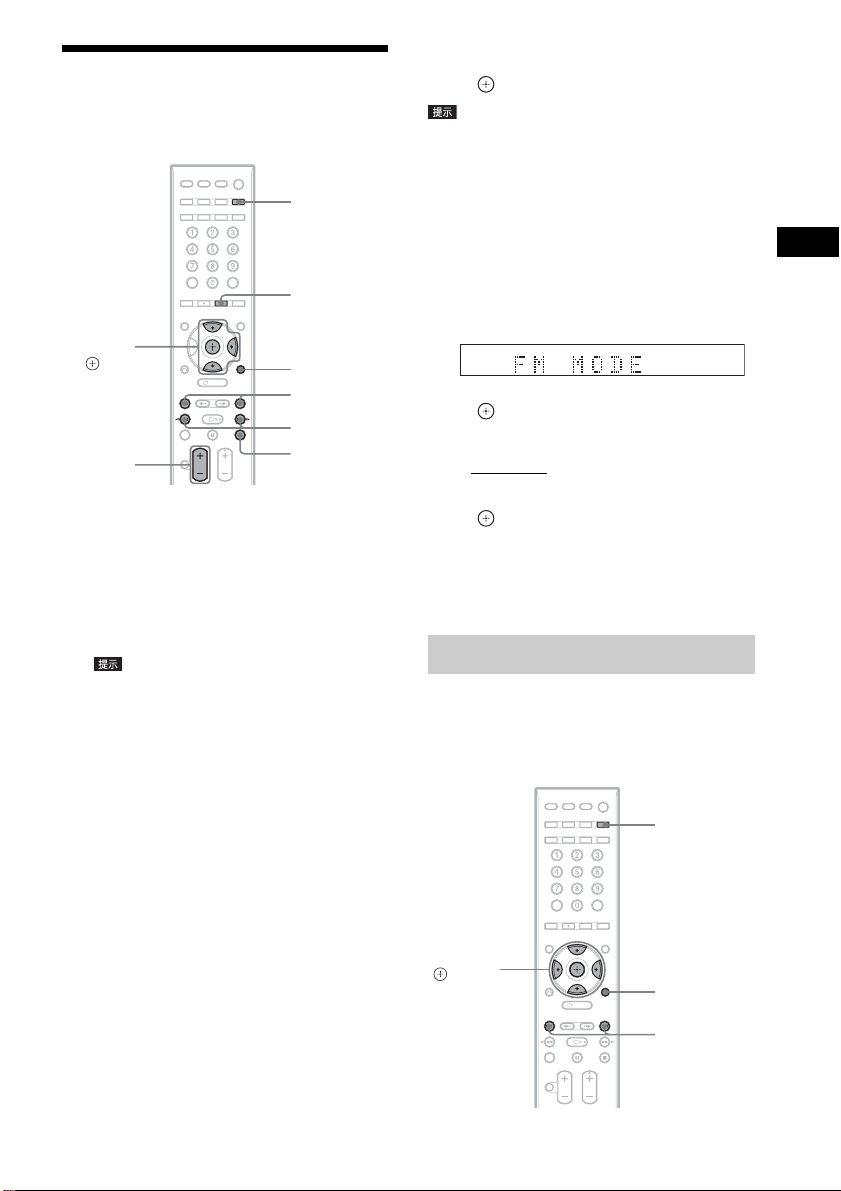
收聽無線電
3 按數字鍵選擇頻率。
4 按鍵。
首先在系統記憶體中預設無線電電臺 (請參
閱 “預設無線電電臺”(第 58 頁))。
FUNCTION
D.TUNING
X/x/c,
VOLUME
+/-
SYSTEM
MENU
PRESET
+/-
TUNING
+/-
x
1 反覆按 FUNCTION 鍵,直至前面板顯示幕中
出現 “FM”。
最後接收的電臺將被調入。
2 反覆按 PRESET +/- 鍵選擇預設電臺。
每按一次此鍵,系統即調入一個預設電
臺。
• 您可以按數字鍵來直接選擇預設電臺號碼。
3 按 VOLUME +/- 鍵調節音量。
關閉無線電
按 "/1 鍵。
收聽非預設無線電電臺
在步驟 2 中使用手動或自動調諧。
若要進行手動調諧,則反覆按 TUNING +/鍵。
如要進行自動調諧,則按住 TUNING +/- 鍵。
當系統接收到無線電電臺的訊號時,自動調
諧會自動停止。如要手動停止自動調諧,則
按 TUNING +/- 鍵或 x 鍵。
收聽您知道頻率的無線電電臺
1 反覆按 FUNCTION 鍵,直至前面板顯示幕中
出現 “FM”。
2 按 D.TUNING 鍵。
• 若要改善接收狀況,請重新確定連接天線方向。
如果調頻節目有噪音
如果調頻節目有噪音,您可以選擇單聲道接
收。這樣將失去立體聲效果,但接收狀況將
得到改善。
1 按 SYSTEM MENU 鍵。
2 反覆按 X/x 鍵,直至前面板顯示幕中出現
“FM MODE”。
TUNED STEREO
3 按或c 鍵。
4 按 X/x 鍵選擇 “MONO”。
•“STEREO”:立體聲接收。
•“MONO”:單聲道接收。
5 按鍵。
設定完成。
6 按 SYSTEM MENU 鍵。
系統菜單關閉。
命名預設電臺
您可以為預設電臺輸入一個名稱。當選擇某
個電臺時,該電臺的名稱 (例如 “XYZ”)
將出現在前面板顯示幕中。
每個預設電臺只能輸入一個名稱。
FUNCTION
C/X/x/c,
SYSTEM
MENU
PRESET
+/-
調諧器
59
CT

1 反覆按 FUNCTION 鍵,直至前面板顯示幕中
出現 “FM”。
最後接收的電臺將被調入。
2 反覆按 PRESET +/- 鍵選擇您想要建立索引
名稱的預設電臺。
3 按 SYSTEM MENU 鍵。
4 反覆按 X/x 鍵,直至前面板顯示幕中出現
“NAME IN”。
TUNED STEREO
5 按或c 鍵。
6 按 C/X/x/c 鍵輸入字元。
按 X/x 鍵選擇一個字元,然後按 c 鍵將
游標移動到下一個位置。
TUNED STEREO
您可以為一個無線電電臺輸入字母、數
字和其他符號。
如果您操作有誤
反覆按 C/c 鍵,直至要更改的字元閃
爍,然後按 X/x 鍵選擇想要的字元。
若要消除字元,則反覆按 C/c 鍵,直至
要消除的字元閃爍,然後按 CLEAR 鍵。
7 按鍵。
前面板顯示幕中出現 “COMPLETE”,表
示此電臺名稱儲存完成。
8 按 SYSTEM MENU 鍵。
系統菜單關閉。
在前面板顯示幕上觀看電臺 名稱或頻率
您可以用前面板顯示幕查看頻率。
DISPLAY
按 DISPLAY 鍵。
您每按一次 DISPLAY 鍵,前面板顯示幕改變
如下。
1 電臺名稱 *
2 頻率 **
* 如果您已輸入了預設電臺名稱,則顯示此項。
** 幾秒鐘後則返回原顯示。
60
CT

HDMI 控制 / 外接聲音裝置
使用 “BRAVIA” Sync 的 HDMI 控制功能
此功能僅適用於有 “BRAVIA” Sync 功能的
電視機。
通過用 HDMI 電纜 (不提供)連接與 HDMI 控
制功能相容的 Sony 裝置,操作簡化如下:
– 劇場模式 (第 62 頁)
– 單鍵播放 (第 62 頁)
– 系統關閉 (第 62 頁)
– 系統聲音控制 (第 62 頁)
– 音量限制 (第 63 頁)
HDMI 控制是 CEC (Consumer Electronics
Control)在 HDMI (High-Definition
Multimedia Interface)上使用的共同控制
功能標準。
以下情況中,HDMI 控制功能無法作用:
– 將此系統連接到與HDMI控制功能不相容的
裝置。
– 裝置沒有 HDMI 插孔。
HDMI 控制功能的準備
(HDMI 控制 - 輕鬆設定)
本系統與 HDMI 控制 - 輕鬆設定功能相容。如
果電視機與 HDMI 控制 - 輕鬆設定功能相容,
您可以設定電視機,自動設定系統的 [HDMI
控制 ] 功能。詳細說明,請參閱電視機的使
用說明書。
如果電視機與 HDMI 控制 - 輕鬆設定功能不相
容,請手動設定系統和電視機的 HDMI 控制功
能。
• 視該國家的機型而定,顯示項目會有不同。
1 確認用 HDMI 電纜連接系統和電視機。
2 打開電視機並按 [/1 鍵以打開本系統。
3 切換電視機上的輸入選擇器,通過 HDMI 輸
入使來自系統的訊號出現在電視機螢幕
上。
4 設定系統和電視機的 HDMI 控制功能。
有關系統設定的詳細說明,請參閱下列
步驟。有關電視機設定的詳細說明,請
參閱電視機的使用說明書 (視電視機而
定,HDMI 控制功能的預設設定設定為
關)。
HDMI 控制 / 外接聲音裝置
系統遙控器具有可操作電視機的方便按鈕,
例如 THEATER/THEATRE、ONE-TOUCH PLAY、
TV [/1。詳細說明,請參閱 “用提供的遙
控器控制電視機”(第 96 頁)和電視機的
使用說明書。
ONE-TOUCH
THEATRE
• 視連接的裝置而定,HDMI 控制功能可能不起作
用。請參閱隨裝置提供的使用說明書。
• 如果連接Sony 以外的裝置,即使裝置與 HDMI 控制
功能相容,HDMI 控制功能也可能不起作用。
TV
PLAY
BRAVIA Sync
將 [HDMI 控制 ] 設定為打開 / 關閉
FUNCTION
X/x,
DISPLAY
1 反覆按 FUNCTION 鍵,直至前面板顯示幕中
出現 “DVD”。
61
CT
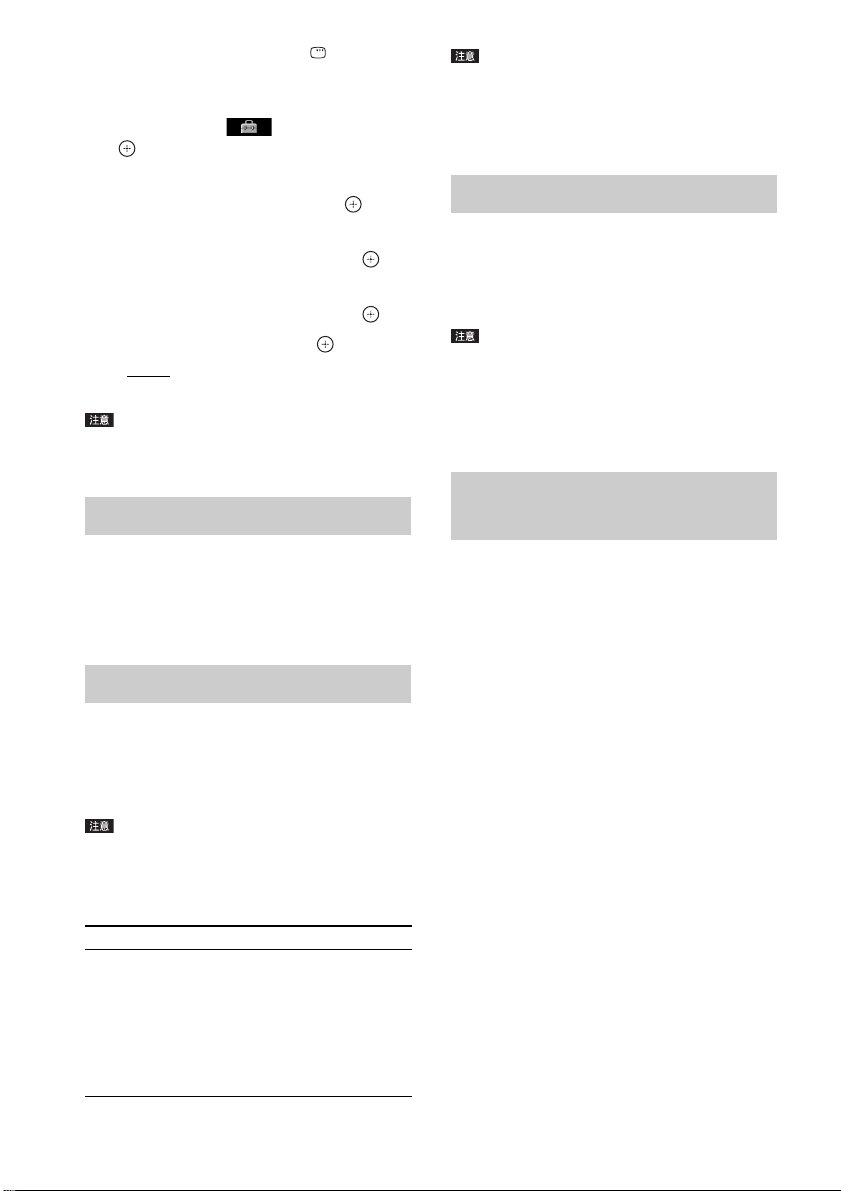
2 當系統處於停止模式中時按 DISPLAY
鍵。
電視機螢幕上出現控制菜單顯示。
3 按 X/x 鍵選擇 [ 設定 ],然後按
鍵。
出現 [ 設定 ] 選項。
4 按 X/x 鍵選擇 [ 常規 ],然後按 鍵。
出現設定顯示。
5 按 X/x 鍵選擇 [HDMI設定 ],然後按 鍵。
出現 [HDMI 設定 ] 選項。
6 按 X/x 鍵選擇 [HDMI控制 ],然後按 鍵。
7 按 X/x 鍵選擇設定,然後按 鍵。
• [關]:關閉。
• [ 開 ]:開啓。
• [ 請確認 HDMI 連接。] 出現時,確認 HDMI 連接正
確。
使用劇場模式
• 確認 HDMI 連接正確,並將 [HDMI 控制 ] 設定為
[開]。
• 視電視機而定,可能無法播放內容的開頭。
• 視光碟而定,可能需要一段時間才能開始播放。
與電視機同步關閉系統
(系統關閉)
當使用電視機遙控器的 POWER 鍵或系統遙控
器的 TV [/1 鍵關閉電視機時,系統會自動
關閉。
• 使用系統關閉功能前,先設定電視機電源的功
能。詳細說明,請參閱電視機的使用說明書。
• 視系統的狀態而定 (如 “DVD”或 “TV”功能以
外的項目,或播放 CD 時),系統可能無法自動關
閉。
欣賞從本系統揚聲器輸出的 電視機聲音
(劇場模式)
如果電視機與劇場模式相容,您可以透過按
THEATER/THEATRE 鍵欣賞適合電影的最佳圖
像,而系統揚聲器自動輸出聲音。
用單鍵觀看 DVD
(單鍵播放)
只要按 ONE-TOUCH PLAY 鍵,就能打開電視
機,並將電視機設為 DVD 輸入模式,且系統
開始自動播放光碟。
• 按 H 鍵時單鍵播放無法作用。
系統和電視機如下作用 (例如):
本系統 電視機
打開。(如果尚未打
開。)
r
切換為 “DVD”功能。
r
開始播放光碟和輸出聲
音。
CT
62
打開。(如果尚未打
開。)
r
切換為 HDMI 輸入。
r
使音量最小化。
(系統聲音控制)
(系統聲音控制)
您可以輕鬆操作,欣賞從本系統輸出的電視
機聲音。
若要使用此功能,用聲音導線 (不提供)
和 HDMI 電纜 (不提供)連接系統和電視機
(第 20 頁)。
視電視機而定,將系統設定為“TV”功能時,
系統聲音控制功能將啓用。從系統揚聲器輸
出電視機的聲音,電視機揚聲器的音量會自
動最小化。
您可以如下使用系統聲音控制功能:
• 觀看電視機時,如果將系統功能切換為
“TV”,系統揚聲器會自動輸出電視機的聲
音。
• 您可以用電視機遙控器控制系統的音量。
• 如果關閉系統,或將系統的功能設定為
“TV”以外的選項,電視機揚聲器會輸出
電視機的聲音。
您也可以使用電視機菜單操作系統聲音控制
功能。詳細說明,請參閱電視機的使用說明
書。

• 如果在打開系統前打開電視機,電視機聲音會有
一段時間無法輸出。
• 電視機為 PAP (圖像和圖像)模式時,系統聲音
控制功能就無法運作。當電視機離開 PAP 模式時,
電視機的輸出方法返回 PAP 模式前的狀態。
• 用系統播放 DVD 時,如果選擇電視機節目,“TV”
功能會自動設定為輸出電視機聲音。
• 如果在看電視時啓動單鍵播放,系統聲音控制功
能將啓用,且電視機聲音會靜音。
• 將聲音 CD 的歌曲傳送到 USB 裝置時,系統聲音控
制功能就無法運作。
• 您可以透過數位化的方式連接系統和電視機聲
音。詳細說明,請參閱第 21 頁。
設定本系統最大音量等級
(音量限制)
如果在電視機菜單上或按 THEATER/THEATRE
鍵將電視機的輸出方法變更為系統揚聲器,
視系統音量而定,可能會輸出很大的聲音。
您可以限制最大音量等級而避免此情況。詳
細說明,請參閱 “[ 音量限制 ]”(第 84
頁)。
播放 USB 裝置的音訊文 件 /JPEG 圖像檔案
您可以將 USB 裝置 (不提供)連接至控制器
而播放傳送到 USB 裝置中的音訊文件 (MP3/
WMA/AAC 檔案)/JPEG 圖像檔案。
若需了解可連接至控制器的 USB 裝置列表,
請參閱 “可播放的 USB 裝置”(附件)。
本系統可播放的聲音格式僅限 MP3/WMA/AAC
檔案 *。
* 本系統無法播放具有版權保護 (Digital
Rights Management)的檔案。
• 本系統無法播放 DATA CD/DATA DVD 的 WMA/AAC 檔
案。
關於可播放的 USB 裝置
• 請勿使用“可播放的 USB 裝置”(附件)所
列項目以外的 USB 裝置。但是,有些列出的
USB 裝置可能會因規格變更而無法正常運
作。無法保證上述機型 (附件)以外的裝
置操作情況。
• 某些地區可能未販售某些上述 USB 裝置。
• 格式化 USB 裝置時,務必使用裝置本身或該
裝置的專用格式化軟體來進行。否則,您可
能無法從 USB 裝置正確地傳送到本系統。
HDMI 控制 / 外接聲音裝置
連接 USB 裝置
控制器的左側
USB 裝置
63
CT

FUNCTION
1 反覆按 FUNCTION 鍵,直至前面板顯示幕中
出現 “USB”。
2 將 USB 裝置連接至 (USB)埠。
當您連接 USB 裝置時,前面板顯示幕上
會出現“Reading”和活動的字元,直到
系統讀取 USB 裝置所有資料為止。
• 當您連接 USB 裝置時,請確定插孔方向正確。
• 請勿強行插入 USB 裝置,否則可能使裝置受損。
• 請勿連接 USB 裝置以外的其他裝置或物品。
取下 USB 裝置
1 按 x 鍵停止播放。
2 按 [/1 鍵關閉系統。
3 確認系統已關閉,然後取下 USB 裝置。
有關 USB 裝置的注意事項
• 本系統可播放多達 200 個資料夾,包括不含
有音訊文件與 JPEG 圖像檔案的文件夾。當
USB 裝置中超過 200 個資料夾時,系統識別
的資料夾視資料夾配置而異。
• 本系統可播放以下檔案。
檔案 檔案副檔名
MP3 檔案 “.mp3”
WMA 檔案 “.wma”
AAC 檔案 “.m4a”
JPEG 圖像檔案 “.jpg”或 “.jpeg”
本系統會播放具有上述副檔名的資料,即
使資料不是 MP3/WMA/AAC/JPEG 格式亦可播
放。播放這些資料可能會產生很響的噪音,
可能會損壞揚聲器。
• 以下 USB 裝置 / 情況會較慢開始播放:
– 以複雜樹狀結構傳送的 USB 裝置。
– 剛播放另一個資料夾中的音訊文件或
JPEG 圖像檔案。
– USB 裝置上有許多資料夾或檔案。
• 視檔案格式而定,本系統無法播放某些 USB
裝置。
• 本系統僅能深入播放至 8 個資料夾。
• 視檔案種類而定,本系統可能無法播放音
訊文件。
• 請勿透過 USB 集線器來連接本系統與 USB 裝
置。
• 某些已連接的 USB 裝置,在執行某操作後,
本系統可能會延遲執行。
• 本系統不一定會支援所連接USB裝置的所有
功能。
• 以電腦等裝置傳送的檔案,可能無法依照
傳送時的順序播放。
• 本系統的播放順序可能會因為所連接USB裝
置的播放順序而有所不同。
• 取下 USB 裝置前,務必關閉系統。如果在系
統打開時取下 USB 裝置,便可能損毀 USB 裝
置內的資料。
• 請勿在具有音訊文件或JPEG圖像檔案的USB
裝置上儲存其他類型的檔案或不必要的資
料夾。
• 跳過不含有音訊文件或 JPEG 圖像檔案的資
料夾。
• 無法保證與所有 MP3/WMA/AAC編碼 / 燒錄軟
體及 USB 裝置的相容性。不相容的 USB 裝置
可能會產生噪音或音訊中斷或完全無法播
放的情況。
• 使用 USB 裝置前,請確定 USB 裝置上沒有中
毒的檔案。
64
CT

選擇音訊文件或資料夾
FUNCTION
DVD
X/x,
MENU
DISPLAY
H
1 反覆按 FUNCTION 鍵,直至前面板顯示幕中
出現 “USB”。
2 當系統處於停止模式中時按 DISPLAY
鍵。
電視機螢幕上出現控制菜單顯示。
3 按 X/x 鍵選擇 [ 模式 (音樂,圖
像)],然後按 鍵。
出現 [ 模式 (音樂,圖像)] 選項。
4 按 X/x 鍵選擇[音樂]。
5 按鍵。
6 按 DVD MENU 鍵。
出現 USB 裝置所傳送的資料夾。當正在
播放一個資料夾時,其標題將被遮隱。
x 選擇音訊文件
按鍵。
出現資料夾中所含的檔案列表。
按 X/x 鍵選擇檔案,然後按 鍵。
系統開始播放所選擇的檔案。您可以按
DVD MENU 鍵關閉檔案列表。再按 DVD
MENU 鍵將顯示資料夾列表。
• 系統最多可以識別單個資料夾中 150 個音訊文
件。
• 使用便攜式音源聆聽 MP3 檔案或其他壓縮音樂
時,可以增加音量。選擇 “DEC. MODE”(第 54
頁)的 “A.F.D. STD”並將聲音模式 (第 56
頁)設為 “MOVIE”、“MUSIC”或 “NEWS”。若
要取消,則選擇 “A.F.D. STD”除外的設定。
停止播放
按 x 鍵。
播放下一個或前一個音訊文件
按 > 鍵播放下一個 MP3 檔案。按兩次 .
鍵播放上一個 MP3 檔案。按一次 . 鍵時,
可以進入當前 MP3 檔案的開頭。請注意,在
當前資料夾上最後一個檔案之後,您可以通
過繼續按 > 鍵選擇下一個資料夾,但您無
法按 . 鍵返回前一個資料夾。若要返回前
一個資料夾,請從資料夾列表中選擇該資料
夾。
返回至先前的顯示
按 O RETURN 鍵。
關閉顯示
按 DVD MENU 鍵。
HDMI 控制 / 外接聲音裝置
7 按 X/x 鍵選擇一個資料夾。
x 播放某資料夾中的音訊文件
按 H 鍵開始播放所選擇的資料夾。
其他操作
請參閱 “其他操作”(第 37 頁)。
65
CT

選擇 JPEG 圖像檔案或資料夾
FUNCTION
PICTURE
NAVI
C/X/x/c,
DVD
MENU
7 按 X/x 鍵選擇一個資料夾。
x 如同播放幻燈片一樣播放某資料夾中的
JPEG 圖像檔案
按 H 鍵開始播放所選擇的資料夾。
JPEG 圖像以幻燈片一樣播放。您可以更
改幻燈片的間隔 (第 67 頁),並且為幻
燈片增加效果 (第 67 頁)。
x 以顯示子畫面的方式選擇 JPEG 圖像檔案
按 PICTURE NAVI 鍵。
資料夾中 JPEG 圖像檔案的圖像出現在
16 個子畫面中。
DISPLAY
H
1 反覆按 FUNCTION 鍵,直至前面板顯示幕中
出現 “USB”。
2 當系統處於停止模式中時按 DISPLAY
鍵。
電視機螢幕上出現控制菜單顯示。
3 按 X/x 鍵選擇 [ 模式 (音樂,圖
像)],然後按 鍵。
出現 [ 模式 (音樂,圖像)] 選項。
4 按 X/x 鍵選擇 [ 圖像 ]。
5 按鍵。
6 按 DVD MENU 鍵。
出現 USB 裝置所傳送的資料夾。當正在
播放一個資料夾時,其標題將被遮隱。
1234
5678
9101112
13 14 15 16
按 C/X/x/c 鍵,選擇您要觀看的 JPEG
圖像檔案,然後按 鍵。
若要返回正常螢幕,按 O RETURN 鍵。
• 電視機螢幕的右側顯示一個捲動方塊。若要
顯示另外的 JPEG 圖像檔案,請選擇底部的
JPEG 圖像檔案並按 x 鍵。若要返回前一個
JPEG 圖像檔案,請選擇頂部的 JPEG 圖像檔
案並按 X 鍵。
• 系統最多可以識別單個資料夾中 150 個 JPEG
圖像檔案。
播放下一個或前一個 JPEG 圖像檔案
在未顯示控制菜單顯示時按 c/C 鍵。請注
意,在當前資料夾上最後一個圖像之後,您
可以通過繼續按 c 鍵選擇下一個資料夾,但
您無法按 C 鍵返回前一個資料夾。若要返回
前一個資料夾,請從資料夾列表中選擇該資
料夾。
旋轉 JPEG 圖像檔案
當 JPEG 圖像檔案顯示在電視機螢幕上時,您
可以將 JPEG 圖像檔案旋轉 90 度。
在檢視 JPEG 圖像檔案時按 X/x 鍵。
按 CLEAR 鍵返回正常視圖。
66
• 當您將[HDMI設定]的[JPEG解析度]設為[(1920×
1080i) 高畫質 ] 或 [(1920 × 1080i) 高畫
質 ] 時,便無法旋轉 JPEG 圖像檔案。
CT

停止播放
按 x 鍵。
其他操作
請參閱 “其他操作”(第 37 頁)。
選擇 JPEG 圖像檔案的幻燈片持續時間
1 按兩次 DISPLAY 鍵。
電視機螢幕上出現控制菜單顯示。
2 按X/x鍵選擇 [時間間隔 ],然後按
鍵。
出現 [ 時間間隔 ] 選項。
3 按 X/x 鍵選擇一項設定。
• [標準]:您可以設為標準持續時間。
• [ 快 ]:您可以設定持續時間短於 [ 標
準]。
• [ 慢 1]:您可以設定持續時間長於 [ 標
準]。
• [ 慢 2]:您可以設定持續時間長於
[慢1]。
4 按鍵。
• 當您將[HDMI設定]的[JPEG解析度]設為[(1920×
1080i) 高畫質 ] 或 [(1920 × 1080i) 高畫質 ]
時,便無法使用[效果]設定(第85頁)。
顯示音訊文件 /JPEG 圖像檔 案的列表
HDMI 控制 / 外接聲音裝置
X/x,
DISPLAY
• 有些JPEG圖像檔案可能比選擇的選項要花更長的
時間才能顯示。尤其是逐行 JPEG 圖像檔案或
3000000 像素或更高的 JPEG 圖像檔案。
選擇幻燈片中 JPEG 圖像檔案的效果
1 按兩次 DISPLAY 鍵。
電視機螢幕上出現控制菜單顯示。
2 按 X/x 鍵選擇 [ 效果 ],然後按
鍵。
出現 [ 效果 ] 選項。
3 按 X/x 鍵選擇一項設定。
• [模式1]:JPEG 圖像檔案從頂部到底
部掃過。
• [ 模式 2]:JPEG 圖像檔案從電視機螢
幕的左側往右側展開。
• [ 模式 3]:JPEG 圖像檔案從電視機螢
幕的中央展開。
• [ 模式 4]:JPEG 圖像檔案任意循環所
有的效果。
• [ 模式 5]:下一個 JPEG 圖像檔案滑動
覆蓋前一個圖像。
• [ 關 ]:關閉。
4 按鍵。
1 播放時按 DISPLAY 鍵。
電視機螢幕上出現控制菜單顯示。
2 按 X/x 鍵選擇 [ 瀏覽中 ],然後按
鍵。
出現 [ 瀏覽中 ] 選項。
3 按 X/x 鍵選擇想要的列表,然後按 鍵。
• [ 資料夾清單 ]:顯示資料夾列表。請
按照 “選擇音訊文件或資料夾”或
“選擇 JPEG 圖像檔案或資料夾”的步
驟 2 進行操作。
• [ 影像清單 ]:資料夾中 JPEG 圖像檔
案的圖像出現在 16 個子畫面中。請按
照 “選擇 JPEG 圖像檔案或資料夾”
的步驟 2 進行操作。
如果所選資料夾中沒有 JPEG 圖像檔
案,[ 無圖像數據 ] 出現。在此情況
下,請選擇 [ 資料夾清單 ] 顯示資料
夾的列表。
• 當[模式(音樂,圖像)] 設定為 [ 音樂 ](第
65 頁)時,您無法選擇 [ 影像清單 ]。
67
CT

以隨機順序播放
(隨機播放)
重複播放
(重複播放)
您可隨機播放 USB 裝置上的音訊文件。
• 播放音訊文件時,可能重複播放同一首歌。
X/x,
DISPLAY
1 播放時按 DISPLAY 鍵。
電視機螢幕上出現控制菜單顯示。
2 按 X/x 鍵選擇 [ 隨機 ],然後按
鍵。
出現 [ 隨機 ] 選項。
3 按 X/x 鍵選擇要隨機播放的項目。
• [關]:關閉。
• [ 開 (音樂)]:您可以隨機播放 USB
裝置上資料夾的音訊文件。如果沒有
選擇任何資料夾,則以任意順序播放
第一個資料夾。
4 按鍵。
開始隨機播放。
返回正常播放
按 CLEAR 或選擇步驟 3 中的 [ 關 ]。
關閉控制菜單顯示
反覆按 DISPLAY 鍵直至控制菜單顯示關
閉。
• 按CLEAR 鍵返回正常播放時,重複播放也會取消。
您可重複播放 USB 裝置的音訊文件 /JPEG 圖
像檔案。
您可以使用隨機播放模式的組合。
REPEAT
X/x,
DISPLAY
1 播放時按 DISPLAY 鍵。
電視機螢幕上出現控制菜單顯示。
2 按 X/x 鍵選擇 [重複],然後按
鍵。
出現[重複]選項。
3 按 X/x 鍵選擇要重複的項目。
• [關]:關閉。
• [ 記憶體 ]:您可以重複播放 USB 裝置
上所有的資料夾。
• [ 資料夾 ]:您可以重複播放當前資料
夾。
• [ 軌跡 ](僅限音訊文件):您可以重複
播放當前檔案。
4 按鍵。
此項目被選擇。
返回正常播放
按 CLEAR 或選擇步驟 3 中的 [ 關 ]。
關閉控制菜單顯示
反覆按 DISPLAY 鍵直至控制菜單顯示關
閉。
68
CT

• 當[模式(音樂,圖像)]設定為[圖像](第66
頁)時,您無法選擇 [ 軌跡 ]。
• 您可以快速顯示 [ 重複 ] 狀態。按遙控器上的
REPEAT 鍵。
所選擇的行
搜尋音訊文件 /JPEG 圖像檔 案 / 資料夾
您可以依照音訊文件、JPEG 圖像檔案或資料
夾而在 USB 裝置進行搜尋。由於音訊文件和
JPEG 圖像檔案在 USB 裝置上有分配的唯一編
號,您可以輸入它的編號而選擇所需的音訊
文件或 JPEG 圖像檔案。
數字鍵
X/x,
DISPLAY
1 按 DISPLAY鍵。(播放JPEG圖像檔案時,
按 DISPLAY 鍵兩次。)
電視機螢幕上出現控制菜單顯示。
2 按 X/x 鍵選擇搜尋方法。
• [ 軌跡 ]:音訊文件。
• [ 文件 ]:JPEG 圖像檔案。
• [ 資料夾 ]:資料夾。
3 按鍵。
[** (**)] 改變為 [- - (**)]。
HDMI 控制 / 外接聲音裝置
4 按 X/x 鍵或數字鍵以選擇想要的數字。
如果您操作有誤,按 CLEAR 鍵取消該數
字。
5 按鍵。
系統從選擇的編號開始播放。
觀看前面板顯示幕的音訊文 件資訊
DISPLAY
選擇 [** (**)] (** 代表數字)。
括號內的數字表示音訊文件、JPEG 圖像
檔案或資料夾的總數。
69
CT

反覆按 DISPLAY 鍵。
在播放 USB 裝置時,每按一次 DISPLAY 鍵,
顯示幕改變如下:
1 y 2
播放時按 DISPLAY 鍵。
電視機畫面中出現音訊文件資訊。
位元率
1 播放時間和當前軌跡編號
2 軌跡 (檔案)名稱 *
* 如果MP3檔案具有ID3 標誌,本系統就會依據 ID3
標誌資訊而顯示資料夾名稱 / 軌跡 (檔案)名
稱。
本系統支援 ID3 版本 1.0/1.1/2.2/2.3。
當單一 MP3 檔案使用 ID3 版本 1.0/1.1 和版本
2.2/2.3 的標誌時,會優先顯示 ID3 版本 2.2/
2.3 標誌資訊。
• 如果無法顯示音訊文件的檔案名稱,則前面板顯
示幕中出現 “*”。
• 視文字而定,可能無法顯示檔案名稱。
• MP3 檔案的播放時間可能無法正確顯示。
觀看電視機畫面的音訊文件 資訊
DISPLAY
T 0: 13 192k MP3
2002_Remixes
Soul_Survivor_rap_version
資料夾名稱 * 檔案名稱 *
* 如果MP3檔案具有ID3 標誌,本系統就會依據ID3
標誌資訊而顯示資料夾名稱 / 軌跡 (檔案)名
稱。
本系統支援 ID3 版本 1.0/1.1/2.2/2.3。
當單一 MP3 檔案使用 ID3 版本 1.0/1.1 和版本
2.2/2.3 的標誌時,會優先顯示 ID3 版本 2.2/
2.3 標誌資訊。
• 有些語言可能不會顯示字元 / 標誌。
• 視正在播放的檔案類型而定,系統只能顯示有限
的字元數。同樣,視檔案而定,並不是所有的文
字字元都被顯示。
檢查 JPEG 圖像檔案的日期資 訊
如果 JPEG 圖像檔案中錄有 Exif* 標誌,則在
播放過程中您可以查看日期資訊。
您可以在電視機畫面上顯示音訊文件的資
訊,例如時間資訊、資料夾 / 音訊文件名稱
以及聲音位元率 (當前聲音每秒的資料總
數)。
CT
70
DISPLAY

播放時按兩次 DISPLAY 鍵。
電視機螢幕上出現控制菜單顯示。
日期資訊
將歌曲傳送到 USB 裝置
您可以將聲音 CD 上的歌曲編碼為 MP3 格式而
傳送到 USB 裝置中。您亦可將 DATA CD/DATA
DVD 上的 MP3 檔案傳送到 USB 裝置。
關於 USB 裝置的連接方式,請參閱“連接 USB
裝置”(第 63 頁)。
* “Exchangeable Image File Format”是一種由
Japan Electronics and Information
Technology Industries Association
(JEITA)定義的數位照相機圖像格式。
• 日期資訊為 [YYYY/MM/DD]。
YYYY:年
MM:月
DD:日
• 日期資訊視地區而異。
傳送的音樂僅限私人使用。在此限制之外使
用這些音樂需獲得版權所有者的允許。
關於傳送到 USB 的注意事項
• 請勿透過 USB 集線器來連接控制器與 USB 裝
置。
• 請確定 USB 裝置具有可傳送的足夠空間。
• 請勿在傳送過程中取下 USB 裝置。
• 傳送 CD 的軌跡時,會將軌跡以 128 kbps 的
MP3 檔案傳送。
• 傳送 DATA CD/DATA DVD的 MP3 檔案時,會採
用和原本 MP3 檔案一樣的位元率來傳送 MP3
檔案。
• 所建立的 MP3 檔案中並不會傳送 CD 文字資
訊。
• 如果中途停止傳送,就會刪除中途停止傳
送的 MP3 檔案。
• 以下情況下會自動停止傳送:
– 傳送過程中,USB 裝置空間用完。
– USB裝置中的MP3檔案數量已到達系統可
識別的限值。
• 在一個資料夾中最多可以傳送 150個檔案。
• 在單一 USB 裝置中最多可以傳送 199 個資料
夾。
• 如果您試圖傳送的資料夾或檔案的名稱和
USB 裝置中的資料夾或檔案名稱相同,系統
不會覆寫原資料夾或檔案,而是在傳送的
資料夾或檔案名稱後方新增序號。
• 視檔案格式而定,本系統無法播放某些 USB
裝置。
HDMI 控制 / 外接聲音裝置
71
CT

將聲音 CD 的歌曲傳送到 USB 裝置
C/X/x/c,
DISPLAY
x
x 選擇想要的軌跡
按 X/x 鍵選擇軌跡,然後按 鍵。
將以您選擇的順序標記軌跡。
x 選擇聲音 CD 的所有軌跡
按 C/X/x/c 鍵選擇 [x 所有 ],然後按
鍵。
x 取消軌跡
按 X/x 鍵選擇軌跡,然後按 鍵。軌跡
的標記被移除。
x 取消所有軌跡
按 C/X/x/c 鍵選擇 [s 所有 ],然後按
鍵。
6 按C/X/x/c鍵選擇[開始],然後按 鍵。
系統開始傳送並出現傳送狀態。
若要取消傳送,請按 x 鍵。
• 系統自動為傳送的軌跡建立新的資料夾。
1 裝入聲音 CD。
2 當系統處於停止模式中時按 DISPLAY
鍵。
電視機螢幕上出現控制菜單顯示。
3 按 X/x 鍵選擇 [USB 錄製 ],然後按
鍵。
4 按 X/x 鍵選擇 [ 軌跡 ],然後按 鍵。
前面板顯示幕出現“Reading”直到電視
機畫面上出現聲音 CD 上所錄製的軌跡。
• 視軌跡數量而定,需要幾分鐘的時間顯示軌
跡。
5 選擇想要傳送的軌跡。
USB 裝置的可用空間
欲傳送的軌跡。
將 DATA CD/DATA DVD 的 MP3 檔案傳送到 USB 裝置
C/X/x/c,
DISPLAY
x
1 裝入 DATA CD/DATA DVD。
2 當系統處於停止模式中時按 DISPLAY
鍵。
電視機螢幕上出現控制菜單顯示。
3 按 X/x 鍵選擇 [USB 錄製 ],然後按
鍵。
4 按X/x鍵選擇[軌跡]或[資料夾],然後按
鍵。
72
CT

• [ 軌跡 ]:出現錄製在 DATA CD/DATA
DVD 上的資料夾。您可以傳送想要的
MP3 檔案。
• [ 資料夾 ]:出現錄製在 DATA CD/
DATA DVD 上的資料夾。您可以傳送此
資料夾的所有 MP3 檔案。進入步驟 6。
前面板顯示幕出現“Reading”直到電視
機畫面上出現軌跡 / 資料夾。
• 視軌跡 / 資料夾數量而定,需要幾分鐘的時
間顯示軌跡 / 資料夾。
5 按 X/x 鍵選擇想要的資料夾,然後按
鍵。
出現所選資料夾的 MP3 檔案。
6 選擇想要傳送的 MP3 檔案 / 資料夾。
返回至先前的顯示
按 O RETURN 鍵。
• 從 DATA CD/DATA DVD 只能傳送 MP3 檔案。
消除 USB 裝置上的音訊文件
您可以消除 USB 裝置上的音訊文件。
FUNCTION
HDMI 控制 / 外接聲音裝置
CLEAR
USB 裝置的可用空間
欲傳送的 MP3 檔案 / 資料夾。
x 選擇想要的 MP3 檔案 / 資料夾
按 X/x 鍵選擇 MP3 檔案 / 資料夾,然後
按鍵。
已標記 MP3 檔案 / 資料夾。
x 選擇所有 MP3 檔案 / 資料夾
按 C/X/x/c 鍵選擇 [ 所有 ],然後按
鍵。
x 取消MP3檔案/資料夾
按 X/x 鍵選擇 MP3 檔案 / 資料夾,然後
按 鍵。MP3 檔案 / 資料夾的標記被移
除。
x 取消所有 MP3 檔案 / 資料夾
按 C/X/x/c 鍵選擇 [ 所有 ],然後按
鍵。
7 按C/X/x/c鍵選擇[開始],然後按 鍵。
系統開始傳送並出現傳送狀態。
若要取消傳送,請按 x 鍵。
C/X/x/c,
1 反覆按 FUNCTION 鍵,直至前面板顯示幕中
出現 “USB”。
2 按 X/x 鍵選擇一個資料夾。
x 消除某資料夾中的所有音訊文件
按 CLEAR 鍵。
x 消除音訊文件
按鍵。
出現資料夾中所含的檔案列表。
按 X/x 鍵選擇想要的音訊文件,然後按
CLEAR 鍵。
3 按 C/c 鍵選擇[是],然後按 。
若要取消,請選擇 [ 否 ],然後按 鍵。
• 請勿在消除的時候取下 USB 裝置。
• 如果欲消除的資料夾含有非音訊格式的文件或副
資料夾,這些檔案或副資料夾會從電視機螢幕上
的列表中消除,而不會從 USB 裝置中消除。
返回至先前的顯示
按 O RETURN 鍵。
73
CT
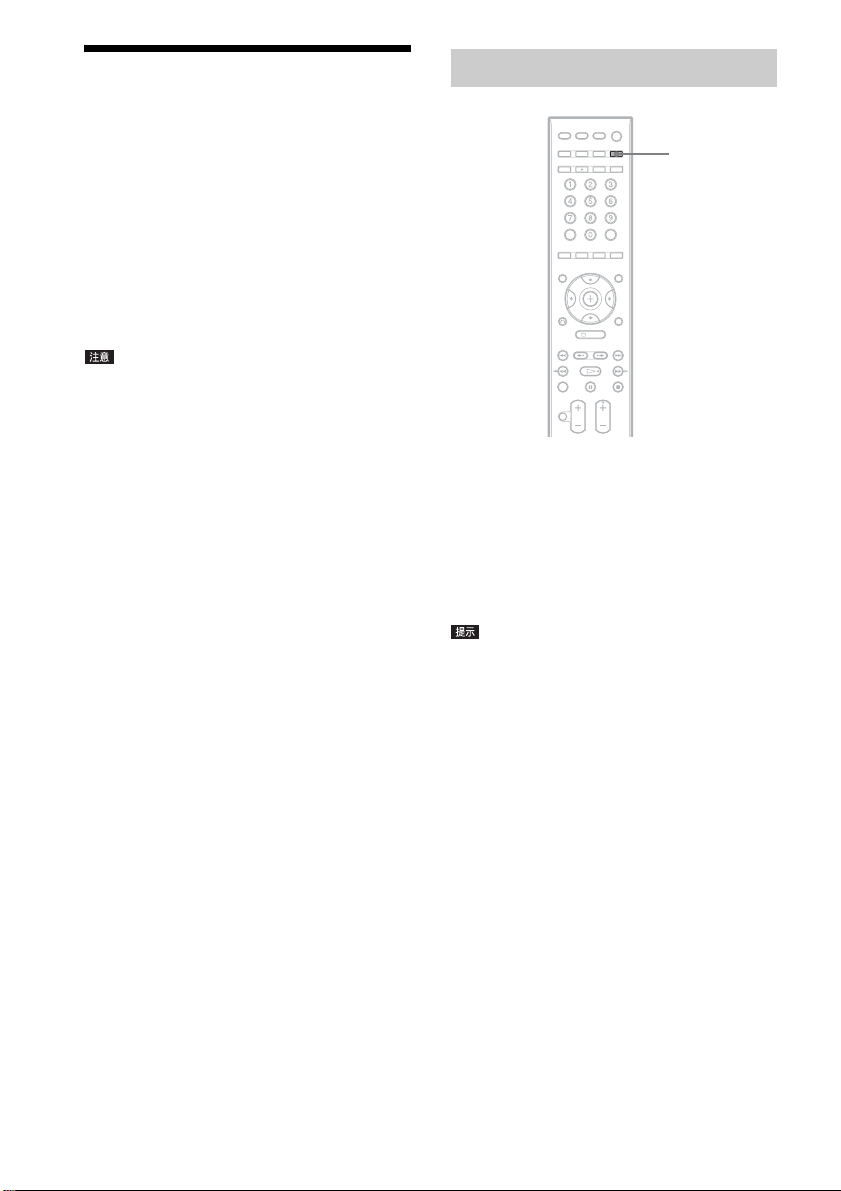
使用 DIGITAL MEDIA PORT 轉接器
使用 DIGITAL MEDIA PORT(DMPORT)轉接器
(不提供) ,可以欣賞便攜式音源或電腦的
聲音。通過連接 DIGITAL MEDIA PORT 轉接
器,您可以欣賞連接到本系統的裝置聲音。
可以使用的 DIGITAL MEDIA PORT 轉接器因區
域各不相同。
有關連接 DIGITAL MEDIA PORT 轉接器的詳細
說明,請參閱“連接 DIGITAL MEDIA PORT 轉
接器”(第 22 頁)。
• 切勿連接 DIGITAL MEDIA PORT 轉接器除外的轉接
器。
• 當系統電源打開時,切勿將 DIGITAL MEDIA PORT
轉接器連接到控制器,或讓 DIGITAL MEDIA PORT
轉接器與控制器斷開連接。
• 視 DIGITAL MEDIA PORT 轉接器的類型,圖像也會
輸出。在此情況下,無論視頻訊號種類為何,系
統只能輸出複合視頻訊號。
• 同時使用本系統和 Bluetooth 無線音訊轉接器時
(如 TDM-BT1,不提供),Bluetooth 發射器和
Bluetooth 無線音訊轉接器之間的傳送距離可能
減少。在此情況下,盡可能使 Bluetooth 發射器
放在離系統最遠的地方,或是將 Bluetooth 無線
音訊轉接器移動至靠近 Bluetooth 發射器。
• 同時使用本系統和無線網路音訊轉接器時 (如
TDM-NC1,不提供),盡可能使無線網路音訊轉接
器放在離系統最遠的地方。
播放連接到系統的裝置
FUNCTION
1 反覆按 FUNCTION 鍵,直至前面板顯示幕中
出現 “DMPORT”。
2 開始播放連接的裝置。
在系統或連接的電視機上播放連接裝置
的聲音與圖像。
有關詳細使用說明,請參閱 DIGITAL
MEDIA PORT 轉接器的使用說明書。
• 使用便攜式音源聆聽 MP3 檔案或其他壓縮音樂
時,可以增加音量。選擇 “DEC. MODE”(第 54
頁)的“A.F.D. STD”並將聲音模式(第 56 頁)
設為 “MOVIE”、“MUSIC”或 “NEWS”。若要取
消,則選擇 “A.F.D. STD”除外的設定。
• 視 DIGITAL MEDIA PORT 轉接器的類型而定,您可
以使用遙控器或控制器上的按鍵操作連接的裝
置。下圖顯示可在此情況下使用的按鍵示例。
74
CT

使用 S-AIR 產品
系統與 S-AIR 功能相容 (第 113 頁),能在
S-AIR 產品之間傳送聲音。
關於 S-AIR 產品
共有兩種 S-AIR 產品。
• S-AIR 主機 (本系統的控制器和低音揚聲
器):用以傳送聲音。最多可以使用三個
./>
H
X
x
S-AIR 主機。(可以使用的 S-AIR 主機數量
視使用環境而定。)
• S-AIR 子機 (本系統的環繞放大器):用以
接收聲音。
– 環繞放大器:您可以透過無線的方式欣
賞後置揚聲器的音效。
– S-AIR 接收器(不提供):您也可以在其
他房間欣賞本系統的音效。
S-AIR 子機
(S-AIR 接收器) *
S-AIR 主機
(控制器和
低音揚聲器)
HDMI 控制 / 外接聲音裝置
* 不提供
A.F.D. STD D.C.S.
VOL
FUNCTION
DVD HOME THEATRE SYSTEM DAV-F500
S-AIR 子機
(環繞放大器)
75
CT

在 S-AIR 主機和 S-AIR 子機 之間建立聲音傳送連線 (ID 設定)
對於環繞放大器
對於 S-AIR 接收器 (不提供)
9 按 X/x 鍵選擇想要的 ID,然後按 鍵。
您可選擇任何 ID (A、B 或 C)。
出現確認顯示。
10 按鍵。
將 S-AIR 子機設為相同 ID。
如下建立聲音傳送連線 (範例):
只要將S-AIR主機ID和S-AIR子機ID設為
一樣,您就能建立聲音傳送連線。您可為每
種裝置設定不同 ID 而使用多種 S-AIR 主機。
"/1
FUNCTION
X/x,
DISPLAY
設定 S-AIR 主機的 ID
1 按 "/1 鍵。
系統打開。
2 反覆按 FUNCTION 鍵,直至前面板顯示幕中
出現 “DVD”。
3 當系統處於停止模式中時按 DISPLAY
鍵。
電視機螢幕上出現控制菜單顯示。
4 按 X/x 鍵選擇 [ 設定 ],然後按
鍵。
出現 [ 設定 ] 選項。
5 按 X/x 鍵選擇 [ 常規 ],然後按 鍵。
出現設定顯示。
6 按 X/x 鍵選擇[ 聲音設定 ],然後按 鍵。
出現 [ 聲音設定 ] 選項。
7 按 X/x 鍵選擇 [S-AIR 設定 t],然後按
鍵。
8 按 X/x 鍵選擇 [ID],然後按 鍵。
S-AIR 主機
ID A
ID A
S-AIR 子機
• 若要確認當前 ID,請執行上述步驟 1 至 7。當您將
S-AIR 主機和 S-AIR 子機配對時 (第 78 頁),顯
示幕上的 ID 旁會出現 [ (配對)] 以選擇 ID。
設定環繞放大器的 ID
S-AIR 子機
其他 S-AIR 主機
ID A
ID B
ID B
S-AIR 子機
1 確保環繞放大器的SURROUND SELECTOR開關
已設為 SURROUND。
2 將環繞放大器的S-AIR ID開關和S-AIR主機
的ID(A、B或C)設為一樣。
3 按環繞放大器上的 POWER 鍵。
建立聲音傳送連線時,環繞放大器的
POWER/ON LINE 指示燈會變成綠燈。
關於POWER/ON LINE指示燈的詳細說明,
請參閱 “查看傳送狀態”(第 27 頁)。
設定 S-AIR 接收器 (不提供)的 ID
請參閱 S-AIR 接收器 (不提供)的使用說明
書。
• 為S-AIR主機和S-AIR子機設定相同ID而建立聲音
傳送連線的方式很簡單。不過,如果 ID 相同,鄰
居可能會接收到您系統的聲音,或者您可能會接
收到鄰居系統的聲音。為了避免此情況,您可以
執行配對操作而識別 S-AIR 主機與特定的 S-AIR
子機 (第 78 頁)。
76
CT

在其他房間欣賞本系統的音 效
對於 S-AIR 接收器 (不提供)
• 為 2 聲道立體聲之外的聲音時,多聲道聲音就會
混合到2聲道。
• S-AIR 接收器 (不提供)的聲音可能會因為操作
本機而被切斷。
您可以使用 S-AIR 接收器 (不提供)而欣賞
本系統的音效。不管 S-AIR 主機位於何處,
均可於任何地點安裝 S-AIR 接收器 (不提
供),便於在其他房間欣賞本系統音效。
關於 S-AIR 接收器 (不提供)的詳細說明,
請參閱 S-AIR 接收器的使用說明書。
1 將 S-AIR 接收器(不提供)的 ID 設為 S-AIR
主機 ID。
• 若要設定 S-AIR 主機的 ID,請參閱“設
定 S-AIR 主機的 ID”(第 76 頁)。
• 若要設定 S-AIR 接收器 (不提供)的
ID,請參閱 S-AIR 接收器(不提供)的
使用說明書。
• 使用如環繞放大器等其他 S-AIR 子機時,請
勿變更 S-AIR 主機 ID。將 S-AIR 接收器(不
提供)的 ID 設為與 S-AIR 主機相同的 ID。
• 當您執行配對功能而將 S-AIR 主機和環繞放
大器等其他 S-AIR 子機配對時,您需要執行
S-AIR 主機和 S-AIR 接收器 (不提供)的配
對操作。詳細說明,請參閱 “識別 S-AIR 主
機與特定的 S-AIR 子機 (配對操作)”(第
78 頁)。
2 在 S-AIR 接收器(不提供)上選擇想要的功
能。
功能改變的順序與您按 FUNCTION 鍵時相
同(第34頁)。
3 調節 S-AIR 接收器 (不提供)的音量。
從 S-AIR 接收器 (不提供)控制本系統
您可以使用以下按鈕而從 S-AIR 接收器 (不
提供)控制本系統。
按鍵操作 操作
H, X, x,
./>
S-AIR CH 改變本系統功能。
詳細說明,請參閱 S-AIR 接收器 (不提供)
的使用說明書。
遙控器和本機共用相同的操作。
於 S-AIR 主機為待機模式時 欣賞 S-AIR 接收器 (不提 供)的音效
對於 S-AIR 接收器 (不提供)
您可以將 “S-AIR STBY”設為 “ON”而在
S-AIR 主機為待機模式時欣賞 S-AIR 接收器
(不提供)的音效。
HDMI 控制 / 外接聲音裝置
X/x/c,
SYSTEM
MENU
1 按 SYSTEM MENU 鍵。
2 反覆按 X/x 鍵,直至前面板顯示幕中出現
“S-AIR STBY”,然後按 鍵或 c 鍵。
77
CT

3 按 X/x 鍵選擇想要的設定。
•“ON”:您可以在S-AIR主機為待機模式
或打開時欣賞 S-AIR 接收器(不提供)
的音效。
•“OFF”
:您無法在 S-AIR 主機為待機模
式時欣賞 S-AIR 接收器 (不提供)的
音效。
4 按鍵。
設定完成。
5 按 SYSTEM MENU 鍵。
系統菜單關閉。
• 將 “S-AIR STBY”設為 “ON”時,會增加待機模
式的功率消耗。
• 在 “S-AIR STBY”設定為 “ON”的狀態下關閉系
統時,前面板顯示幕上的 “S-AIR”將閃爍 (未
在 S-AIR 主機和 S-AIR 接收器 (不提供)之間建
立聲音傳送連線時)或亮起 (已在 S-AIR 主機和
S-AIR 接收器 (不提供)之間建立聲音傳送連線
時)。
• 從 S-AIR 主機中取出無線收發器時,“S-AIR
STBY”自動設定為 “OFF”。
• 當您在 “S-AIR STBY”設定為 “ON”時關閉系
統,則無法使用除 "/1 鍵以外的任何其他按鍵。
• 當 S-AIR 主機中沒有光碟且前面板顯示幕中亮起
“S-AIR”時,您可以將光碟裝入 S-AIR 主機,並
透過 S-AIR 接收器 (不提供)欣賞音樂。
識別 S-AIR 主機與特定的 S-AIR 子機 (配對操作)
對於環繞放大器
對於 S-AIR 接收器 (不提供)
x 配對之前
由 ID 建立聲音傳送連線 (範例)。
您的房間
S-AIR 主機
ID A
ID A ID A
S-AIR 子機
x 配對後
鄰居
S-AIR 子機
只有配對的本機和 S-AIR 子機建立聲音傳送
連線。
您的房間
S-AIR 主機
ID A
ID A
S-AIR 子機
配對
鄰居
無傳輸
ID A
S-AIR 子機
為 S-AIR 主機和如環繞放大器或 S-AIR 接收
器 (不提供)等 S-AIR 子機設定相同 ID 而
建立聲音傳送連線的方式很簡單。不過,如
果 ID 相同,鄰居可能會接收到您系統的聲
音,或者您可能會接收到鄰居系統的聲音。
為了避免此情況,您可以執行配對操作而識
別 S-AIR 主機與特定的 S-AIR 子機。
CT
78

執行配對
C/X/x/c,
FUNCTION
DISPLAY
9 按 X/x 鍵選擇[配對],然後按 鍵。
出現確認顯示。
10 按 C/c 鍵選擇[是],然後按 。
S-AIR 主機開始配對。
如果不要執行配對,請選擇 [ 否 ]。
11 開始配對 S-AIR 子機。
x 對於環繞放大器
按環繞放大器的 POWER 鍵而打開環繞放
大器,並按環繞放大器後面板的 PAIRING
鍵。
開始配對時,環繞放大器的 PAIRING 指
示燈閃爍紅燈。
建立聲音傳送連線時,環繞放大器的
PAIRING 指示燈會變紅燈與出現確認顯
示。
HDMI 控制 / 外接聲音裝置
1 將您要配對的 S-AIR子機放在 S-AIR 主機附
近。
• 請將耳機從環繞放大器上取下 (若有連
接)。
2 將 S-AIR 主機 ID 和 S-AIR 子機的 ID 設為相
同。
• 若要設定 S-AIR 主機的 ID,請參閱“設
定 S-AIR 主機的 ID”(第 76 頁)。
• 若要設定環繞放大器的 ID,請參閱“設
定環繞放大器的 ID”(第 76 頁)。
• 若要設定 S-AIR 接收器 (不提供)的
ID,請參閱 S-AIR 接收器(不提供)的
使用說明書。
3 反覆按 FUNCTION 鍵,直至前面板顯示幕中
出現 “DVD”。
4 當系統處於停止模式中時按 DISPLAY
鍵。
電視機螢幕上出現控制菜單顯示。
5 按 X/x 鍵選擇 [ 設定 ],然後按
鍵。
出現 [ 設定 ] 選項。
6 按 X/x 鍵選擇[常規],然後按 鍵。
出現設定顯示。
7 按X/x 鍵選擇[聲音設定 ],然後按 鍵。
出現 [ 聲音設定 ] 選項。
8 按 X/x 鍵選擇 [S-AIR 設定 t],然後按
鍵。
• 若要按環繞放大器後面板的 PAIRING 鍵,可
以使用如迴紋針等細小的工具。
x 對於 S-AIR 接收器 (不提供)
請參閱 S-AIR 接收器 (不提供)的使用
說明書。
建立聲音傳送連線時,會出現確認顯
示。
• 請在步驟10 後的幾分鐘內執行配對操作。如
果您不這麼做,就會自動取消配對與出現確
認顯示。如果要執行配對,請選擇 [ 是 ]。
若要返回至先前的顯示,選擇[否]。
12 按 C/c 鍵選擇下一個操作。
x 完成配對
選擇 [ 否 ],然後按 鍵。
x 執行另一個 S-AIR 子機的配對操作
選擇 [ 是 ],然後按 鍵。
• 執行 S-AIR 主機與其他 S-AIR 子機的配對操作時
(第 78 頁),就會取消此 ID 所建立的聲音傳送連
線。
• 當您執行配對時,顯示幕上的 ID 旁會出現 [(配
對)] 以選擇 ID。
取消配對
依據 “設定 S-AIR 主機的 ID”程序執行
S-AIR 主機的 ID 設定操作。如果您選擇新 ID
(您可選擇與之前相同的 ID),便會取消配
對。
79
CT

如果聲音傳送連線不穩定
對於環繞放大器
對於 S-AIR 接收器 (不提供)
如果使用多個共用2.4 GHz波段的無線系統,
如無線區域網路或 Bluetooth,S-AIR 產品或
其他無線系統的傳送可能會不穩定。在此情
況下,更改下列 “RF CHANGE”設定或許可
以改善傳送。
X/x/c,
SYSTEM
MENU
1 按 SYSTEM MENU 鍵。
2 反覆按 X/x 鍵,直至前面板顯示幕中出現
“RF CHANGE”,然後按 鍵或 c 鍵。
3 按 X/x 鍵選擇想要的設定。
•“AUTO”:通常選擇此項。系統會自動
將 “RF CHANGE”改變為 “ON”或
“OFF”。
•“ON”:系統會搜尋較佳的傳送頻道來
傳送聲音。
•“OFF”:系統會固定傳送頻道來傳送聲
音。
4 按鍵。
設定完成。
5 按 SYSTEM MENU 鍵。
系統菜單關閉。
6 當您將 “RF CHANGE”設定為 “OFF”時,
請選擇 ID,使聲音傳送最穩定(第 76 頁)。
• 在大多數的情況下,您不需要改變此設定。
• 如果 “RF CHANGE”設定為 “OFF”,使用以下頻
道之一可以在 S-AIR 主機和 S-AIR 子機之間執行
傳送。
– S-AIR ID A:等同於 Wi-Fi 頻道 1
– S-AIR ID B:等同於 Wi-Fi 頻道 6
– S-AIR ID C:等同於 Wi-Fi 頻道 11
• 更改其他無線系統的傳送頻道 (頻率)或許可以
改善傳送。詳細說明,請參閱其他無線系統的使
用說明書。
80
CT

其他操作
使用設定顯示
您可以對圖像和聲音等項目進行多種調整。
視該國家的機型而定,顯示項目會有不同。
例如:[ 視訊設定 ]
所選擇的項目
• 儲存在光碟中的播放設定比設定顯示設定具有優
先權,並且不是全部所描述的功能都有效。
FUNCTION
X/x,
DISPLAY
1 反覆按 FUNCTION 鍵,直至前面板顯示幕中
出現 “DVD”。
2 當系統處於停止模式中時按 DISPLAY
鍵。
電視機螢幕上出現控制菜單顯示。
3 按 X/x 鍵選擇 [ 設定 ],然後按
鍵。
出現 [ 設定 ] 選項。
4 按 X/x 鍵選擇[常規],然後按 鍵。
出現設定顯示。
5 按 X/x 鍵選擇設定項目,然後按 鍵。
• [ 語言設定 ] (第 82 頁)
• [ 視訊設定 ] (第 82 頁)
• [HDMI 設定 ] (第 84 頁)
• [ 聲音設定 ] (第 85 頁)
• [ 系統設定 ] (第 86 頁)
• [揚聲器設定](第86頁)
設定項目
6 按 X/x 鍵選擇項目,然後按 鍵。
出現選擇項目的選項。
例如:[ 電視機形式 ]
其他操作
選項
7 按 X/x 鍵選擇設定,然後按 鍵。
設定被選擇,設定完成。
所選擇的設定
• 重新設定後打開系統且控制器中沒有光碟時,電
視機螢幕上會出現指南資訊。若要進行快速設定
(第 31 頁),按 鍵。若要返回正常螢幕,按
CLEAR 鍵。
復原 [ 設定 ] 的全部設定
若要復原 [ 設定 ] 的全部設定,請參閱
“[ 設定 ] 設定返回預設設定”(第 99 頁)。
81
CT

設定顯示或聲音軌跡語言
[ 語言設定 ]
顯示設定
[ 視訊設定 ]
為畫面顯示或聲音軌跡設定各種語言。
x [ 畫面顯示語言 ] (畫面顯示)
您可以切換電視機螢幕上的顯示語言。
x [ 選單語言 ] (僅適用於 DVD VIDEO)
您可以切換光碟的菜單語言。
x [ 聲音語言 ] (僅適用於 DVD VIDEO)
您可以切換聲音軌跡語言。
當您選擇 [ 原文 ] 時,將選擇光碟中具有優
先權的語言。
x [ 字幕語言 ] (僅適用於 DVD VIDEO)
您可以切換 DVD VIDEO 上錄製的字幕語言。
當您選擇 [ 聲音連動 ] 時,字幕語言將根據
您所選擇的聲音軌跡語言而改變。
• 當您在[選單語言]、[聲音語言]或[字幕語言]中
選擇一種語言,而該語言並未錄製在 DVD VIDEO
中,則將自動選擇一種錄製的語言 (視光碟而
定,語言可能無法被自動選擇)。
根據連接的電視機選擇設定。
x [ 電視機形式 ]
您可以選擇所連接電視機的縱橫比。
[16:9]:當您連接寬螢幕電視機或帶寬螢幕
模式功能的電視機時選擇此項。
[4:3 信箱形式 ]:當您連接 4:3 螢幕電視機
時選擇此項。顯示寬螢幕圖像時,電視機螢
幕頂部和底部有黑帶。
[4:3 全景掃描 ]:當您連接 4:3 螢幕電視
機時選擇此項。系統在整個螢幕上自動顯示
寬畫面,並切除超出螢幕部分。
• 如果您在[選單語言]、[聲音語言]和[字幕語言]
中選擇[其他t],請從“語言代碼一覽表”(第
114 頁)中選擇一個語言代碼,並使用數字鍵輸
入此代碼。
CT
82
• 視 DVD 而定,可能自動選擇 [4:3 信箱形式 ] 代替
[4:3 全景掃描 ],反之亦然。

x [ 逐行 (分量視頻輸出)]
您可以將 VIDEO OUT(COMPONENT)插孔所輸
出的逐行訊號設為開 / 關。詳細說明,請參
閱 “您的電視機接受逐行訊號嗎?”(第 33
頁)。
:系統輸出隔行訊號。
[關]
[ 開 ]:系統輸出逐行訊號。選擇 [ 開 ] 時,
請按以下步驟操作。
1 選擇[開],然後按 鍵。
出現確認顯示。
2 按 C/c 鍵選擇[開始],然後按 鍵。
系統會輸出逐行訊號 5 秒鐘。檢查畫面
是否正確顯示。
3 按 C/c 鍵選擇 [ 是 ],然後按 鍵。
系統輸出逐行訊號。選擇 [ 否 ] 時,系
統不會輸出逐行訊號。
• [ 逐行(分量視頻輸出)] 僅於您使用分量視頻導
線連接控制器和電視機時有效 (第 20 頁)。
x [ 彩色系統 (VIDEO CD)]
(北美、拉丁美洲和獨立國家國協機型除外)
播放 VIDEO CD 時可以選擇彩色系統。
[自動]:本系統會輸出光碟系統的 PAL 或
NTSC視頻訊號。如果您的電視機使用DUAL 系
統,請選擇 [ 自動 ]。
[PAL]:本系統會變更 NTSC 光碟的視頻訊號
並於 PAL 系統輸出。
[NTSC]:本系統會變更 PAL 光碟的視頻訊號
並於 NTSC 系統輸出。
• 您無法變更光碟本身的彩色系統。
• 您可以依據所連接的電視機而變更本系統的彩色
系統 (第 21 頁)。
x [黑色電平]
(僅適用於北美和拉丁美洲機型)
您可以選擇除 VIDEO OUT(COMPONENT)/HDMI
OUT 插孔以外的插孔輸出的視頻訊號的黑色
電平 (設定等級)。
其他操作
x [4:3 輸出 ]
使用 16:9 縱橫比電視機時,您可以調節縱橫
比以觀看 4:3 縱橫比訊號。如果您可以在電
視機上改變縱橫比,則在電視機上改變設
定,而不在系統上改變。
[ 全屏幕 ]
比時,選擇此設定。
[ 普通 ]:當您無法在電視機上改變縱橫比
時,選擇此設定。出現在圖像的左右兩側有
黑帶的 16:9 縱橫比訊號。
• 只有在您將[視訊設定]中的[電視機形式]設定為
[16:9] 時,[4:3 輸出 ] 才有效。
:當您可以在電視機上改變縱橫
16:9 縱橫比電視機
[開]:標準等級。
[ 關 ]:您可以降低標準黑色電平。當圖像太
白時使用此項。
x [ 黑色電平 (COMPONENT OUT)]
(僅適用於北美和拉丁美洲機型)
您可以選擇 VIDEO OUT(COMPONENT)插孔輸
出的視頻訊號的黑色電平 (設定等級)。
當系統輸出逐行訊號時,您無法選擇此項,
並且此設定無效。
:您可以將輸出訊號的黑色電平設定
[關]
為標準等級。
[ 開 ]:您可以提高標準黑色電平。當圖像太
黑時使用此項。
x [ 暫停模式 ] (僅適用於 DVD VIDEO/DVD-R/
DVD-RW)
您可以選擇暫停模式中的圖像。
[自動]:無抖動輸出包含動態運動物體的圖
像。通常選擇此項。
[ 幀 ]:以高解析度輸出包含非動態運動物體
的圖像。
83
CT

HDMI 設定
[HDMI設定]
x [HDMI 解析度 ]
您可以選擇從 HDMI OUT 插孔輸出的視頻訊號
類型。詳細說明,請參閱“選擇從 HDMI OUT
插孔輸出的視頻訊號類型”(第 33 頁)。
x [音量限制]
如果在電視機菜單上或按 THEATER/THEATRE
鍵將電視機的輸出方法變更為系統揚聲器,
則系統聲音控制 (第 62 頁)將啓用,視系
統音量而定,可能會輸出很大的聲音。您可
以限制最大音量等級而避免此情況。
[ 等級 3]:最大音量等級設為 15。
[等級2]
:最大音量等級設為 20。
[ 等級 1]:最大音量等級設為 30。
[ 關 ]:關閉。
• 只有在[HDMI控制]設為[開]時才能使用此功能。
x [YCBCR/RGB (HDMI)]
您可以選擇從 HDMI OUT 插孔輸出的 HDMI 訊
號種類。
[ 自動 (1920 × 1080p)]:系統輸出所連
接電視機的最佳視頻訊號。
[1920 × 1080i]:系統輸出 1920 × 1080i*
視頻訊號。
[1280 × 720p]:系統輸出 1280 × 720p*
視頻訊號。
[720 × 480/576p]**:系統輸出 720 ×
480p* 或 720 × 576p* 視頻訊號。
* i:隔行,p:逐行
** 視該國家的機型而定,可能出現 [720 × 480p]。
x [HDMI 控制 ]
您可以將 [HDMI 控制 ] 功能設定為打開 / 關
閉。當使用 HDMI 電纜連接系統與電視機時,
可使用此 功能。詳 細說 明,請 參 閱 “使 用
“BRAVIA” Sync 的 HDMI 控制功能”(第 61
頁)。
[關]:關閉。
[ 開 ]:開啓。您可以共同操作使用 HDMI 電
纜連接的裝置。
• 在電視機HDMI沒有連接的情況下設定為 [ 開]時,
會出現 [ 請確認 HDMI 連接。],您不能設定為
[開]。
[
YCBCR]:系統輸出 YCBCR 訊號。
[RGB]:系統輸出 RGB 訊號。
• 如果播放畫面失真,將 [YCBCR] 設定為 [RGB]。
• 如果 HDMI OUT 插孔連接到具備 DVI 插孔的裝置,
即使您選擇[YC
x [HDMI 聲音 ]
BCR],[RGB]訊號仍然會自動輸出。
您可以從 HDMI OUT 插孔選擇聲音輸出狀態。
[關]:系統不從 HDMI OUT 插孔輸出聲音。
[ 開 ]:系統通過將 Dolby Digital、DTS 或
96 kHz/24 位元 PCM 訊號轉換為 48 kHz/16 位
元 PCM 來輸出聲音訊號。
• 當您使用 HDMI 電纜連接控制器和電視機,並選擇
[開]時,[音頻動態範圍控制]、“A/V SYNC”、
TONE、“DEC. MODE”和聲音模式不適用於從電視
機中輸出的聲音。
• 將功能設為“DVD”以外的選項時,即使將 [HDMI
聲音]設定為[開],系統也不從HDMI OUT 插孔
輸出聲音。
84
CT

x [JPEG 解析度 ]
您可以選擇從 HDMI OUT 插孔所輸出 JPEG 圖
像檔案的解析度。
[ 標準畫質
]:本系統以黑幀輸出標準畫
質解析度。
[ 高畫質 ]:本系統以黑幀輸出高畫質解
析度。
[ 高畫質 ]:本系統不以黑幀輸出高畫質解
析度。
[(1920 × 1080i) 高畫質 ]:本系統以黑
幀輸出全尺寸的高畫質解析度。
[(1920 × 1080i) 高畫質 ]:本系統不以黑
幀輸出全尺寸的高畫質解析度。
• 只有在將 [ 視訊設定 ] 中的 [ 電視機形式 ] 設為
[16:9],且 [HDMI 設定]的[HDMI 解析度 ] 設為
[720 × 480p] 或 [720 × 576p] 以外的解析度
時,[JPEG 解析度 ] 才會生效。
• 只有在將 [HDMI 設定 ] 的 [HDMI 解析度 ] 設為
[1920 × 1080i] 時,您才能選擇 [(1920× 1080i)
高畫質 ] 或 [(1920 × 1080i) 高畫質 ]。
• 如果您選擇 [(1920 × 1080i) 高畫質 ] 或
[(1920 × 1080i) 高畫質 ],就會在黑色畫面後出
現下一個圖像。
• HDMI 訊號會在以下情況下暫時停止:
– 系統正裝入或取出 DATA CD 或 DATA DVD 光碟。
– 連接或取下 USB 裝置。
聲音設定
[聲音設定]
x [S-AIR 設定 ]
您可設定 S-AIR 設定。詳細說明,請參閱“使
用 S-AIR 產品”(第 75 頁)。
[ID]
您可設定 S-AIR 主機的 ID (第 76 頁)。
[配對]
您可將系統與環繞放大器或 S-AIR 接收器
(不提供)等 S-AIR 子機配對。
x [自動校正]
您可自動校正適當的設定。詳細說明,請參
閱 “自動校正適當設定”(第 88 頁)。
x [ 音頻動態範圍控制 ](僅適用於 DVD VIDEO)
您可以壓縮聲音軌跡的動態範圍。[ 音頻動
態範圍控制 ] 在深夜以低音量觀看電影非常
有效。
[關]:動態範圍無壓縮。
[ 標準 ]:系統用此種由錄製技術人員預期的
動態範圍再現聲音軌跡。
[ 低頻增強 ]:系統完全壓縮動態範圍。
• [ 音頻動態範圍控制 ] 僅適用於 Dolby Digital。
x [ 聲音軌跡選擇 ] (僅適用於 DVD VIDEO)
當播放錄製了多聲音格式(PCM、DTS、Dolby
Digital 或 MPEG 聲音)的 DVD VIDEO 時,您
可以將優先權給予有最多數量聲道的聲音軌
跡。
:關閉。
[關]
[ 自動 ]:根據優先權,本系統自動選擇聲音
軌跡。
其他操作
• 當此項目設定為[自動],語言可能改變。在[語言
設定]中,[聲音軌跡選擇]設定比[聲音語言]
設定有更高的優先權(第 82 頁)。(視光碟而定,
此功能可能不起作用。)
• 如果PCM、DTS、Dolby Digital 聲音和 MPEG 聲音有
相同數量的聲道,系統按照 PCM、DTS、Dolby
Digital 聲音和 MPEG 聲音順序選擇。
85
CT

其他設定
[ 系統設定 ]
x [屏幕節能]
您可以降低
鍵(如:
[開]:如果您不操作系統達約 15 分鐘,則將
出現屏幕節能圖像。
[ 關 ]:關閉。
x [背景畫面]
您可以選擇電視機螢幕上的背景顏色或圖
像。
[ 封套畫面圖像 ]
止圖像),但僅限於光碟 (CD-EXTRA 等)
上已經錄製了封套畫面圖像。如果光碟中未
含封套畫面,則出現 [ 圖形 ] 畫面。
[ 圖形 ]:出現儲存在系統中的預設圖像。
[ 藍色 ]:背景為藍色。
[ 黑色 ]:背景為黑色。
顯示裝置的損壞(重影)。按任何
H
鍵),取消屏幕節能。
:出現封套畫面圖像 (靜
x [多重光碟續播](僅適用於 DVD VIDEO/VIDEO
CD)
您可以將 [ 多重光碟續播 ] 功能設定為打
開 / 關閉。
[開]
:系統最多將 10 個光碟的續播點儲存
到記憶體。
[ 關 ]:系統不將續播點儲存到記憶體。僅對
控制器當前光碟在續播點重新開始播放。
x [重新設定]
您可以將 [ 視聽者控制 ] 以外的 [ 設定 ] 設
定返回預設設定。詳細說明,請參閱 “[ 設
定 ] 設定返回預設設定”(第 99 頁)。
揚聲器設定
[ 揚聲器設定 ]
為獲得最佳環繞聲效果,設定揚聲器的連接
和距收聽位置的距離。然後使用測試音調將
揚聲器音量電平和平衡調節到相同等級。
• 當您將耳機連接到環繞放大器時,您無法執行
[ 揚聲器設定 ]。
x [ 視聽者控制 ]
您可設定播放限制。詳細說明,請參閱
“限制光碟的播放”(第 52 頁)。
x [DivX]
(北美機型除外)
您可顯示本系統的註冊代碼。
詳細說明,請至
http://www.divx.com 網站。
CT
86
x [連接]
如果您未連接中置或後置揚聲器,請設定
[ 中置揚聲器 ] 和 [ 後置揚聲器 ] 參數。由
於前置揚聲器和低音揚聲器設定是固定的,
因此您無法更改。
[ 前置揚聲器 ]
[有]
[ 中置揚聲器 ]
[有]:通常選擇此項。
[ 無 ]:如果未使用中置揚聲器則選擇此項。
[ 後置揚聲器 ]
[有]:通常選擇此項。
[ 無 ]:如果未使用後置揚聲器則選擇此項。

[ 低音揚聲器 ]
[有]
x [ 視聽距離 (前置揚聲器)]
當您移動前置揚聲器、中置揚聲器和低音揚
聲器時,務必將距離參數(A)設定在聆聽
位置到揚聲器範圍內。
參數可以設定在 0.00 到 7.00 m
1)
。
x [ 視聽距離 (後置揚聲器)]
當您移動後置揚聲器時,務必將距離參數
(B)設定在聆聽位置到揚聲器範圍內。
參數可以設定在 0.00 到 7.00 m1)。
B
A
2)3)
[左/右] 3.00 m
離。
[ 中置揚聲器 ] 3.00 m
聲器距離。
[ 低音揚聲器 ] 3.00 m
:設定前置揚聲器距
2)3)4)
:設定中置揚
2)3)
:設定低音揚聲器
距離。
1)
北美機型為 0.00 到 7.01 m。
2)
當進行快速設定時 (第 31 頁),預設設定被改
變。
3)
北美機型為 3.04 m。
4)
此項目在[連接]設定中將[中置揚聲器]設定
為[有]時出現。
[ 左 / 右 ] 3.00 m
2)3)4)
:設定後置揚聲器距
離。
1)
北美機型為 0.00 到 7.01 m。
2)
當進行快速設定時 (第 31 頁),預設設定被改
變。
3)
北美機型為 3.04 m。
4)
此項目在[連接]設定中將[後置揚聲器]設定
為[有]時出現。
• 視輸入流而定,[ 視聽距離 ] 設定可能無效。
• 揚聲器距離設定不在建議範圍內時,會顯示 /
** m (** 表示數值)。 代表高於建議範
圍。 代表低於建議範圍。
x [ 音量調整 (前置揚聲器)]
您可以調整前置揚聲器、中置揚聲器和低音
揚聲器的音量。參數可以設定在 -6.0 dB 到
+6.0 dB。務必將 [ 測試音調 ] 設置為 [ 開 ]
以方便調節。
[ 左 / 右 ] 0.0 dB
[ 中置揚聲器 ] 0.0 dB
:設定前置揚聲器音量。
*:設定中置揚聲器
音量。
[ 低音揚聲器 ] 0.0 dB:設定低音揚聲器
音量。
* 此項目在[連接]設定中將[中置揚聲器]設定為
[有]時出現。
其他操作
87
CT

x [ 音量調整 (後置揚聲器)]
您可以調節後置揚聲器的音量。參數可以設
定在 -6.0 dB 到 +6.0 dB。務必將 [ 測試音
調 ] 設置為 [ 開 ] 以方便調節。
[ 左 / 右 ] 0.0 dB*:設定後置揚聲器音
量。
* 此項目在[連接]設定中將[後置揚聲器]設定為
[有]時出現。
x [測試音調]
揚聲器將發出測試音調以調節 [ 音量調整
(前置揚聲器)] 和 [ 音量調整 (後置揚聲
器)]。
[關]:揚聲器不發出測試音調。
[ 開 ]:調節電平時,測試音調依次從每個揚
聲器發出。當您選擇一個 [ 揚聲器設定 ] 項
目,每個揚聲器按順序發出測試音調。
按以下方法調節音量。
1 將[測試音調]設定為[開]。
2 反覆按C/X/x/c鍵選擇想要的揚聲器和音
量。
3 按鍵。
4 重複步驟 1 至 3。
5 調節揚聲器音量後,反覆按 C/X/x/c 鍵將
[測試音調]設定為[關]。
• 測試音調訊號不從 HDMI OUT 插孔輸出。
• 若要一次調節所有揚聲器的音量,按 VOLUME +/-
鍵。
• 若要在更改設定時返回預設設定,選擇項目,然
後按 CLEAR 鍵。請注意,僅 [ 連接 ] 設定不返回
預設設定。
自動校正適當設定
[ 自動校正 ]
D. C. A. C. (數位電影院自動校正)可以
自動設定適當的環繞聲。
• 當[ 自動校正 ] 開始時,系統會發出很大的測試聲
音。您無法降低音量。請注意不要吵到兒童和鄰
居。
• 請確定耳機並未連接到環繞放大器。連接耳機
後,您無法操作以下步驟。
FUNCTION
C/X/x/c,
DISPLAY
1 反覆按 FUNCTION 鍵,直至前面板顯示幕中
出現 “DVD”。
2 當系統處於停止模式中時按 DISPLAY
鍵。
電視機螢幕上出現控制菜單顯示。
3 按 X/x 鍵選擇 [ 設定 ],然後按
鍵。
出現[設定]選項。
4 按 X/x 鍵選擇[常規],然後按 鍵。
出現設定顯示。
5 按X/x 鍵選擇[ 聲音設定 ],然後按 鍵。
出現 [ 聲音設定 ] 選項。
6 按X/x 鍵選擇[ 自動校正 ],然後按 鍵。
出現 [ 自動校正 ] 選項。
88
CT

7 將校正麥克風 (提供)連接到控制器上的
ECM-AC2 插孔
使用三腳架等 (不提供)將校正麥克風
設定至聽力水平。
每個揚聲器的正面應該面對校正麥克
風,而且揚聲器和校正麥克風之間不要
有障礙物。
控制器的接頭面板
2
C
A
-
M
C
E
校正麥克風
A
N
C
F
T
O
M
E
A
7
N
X
5
N
I
A
A
L
Y
L
V
C
A
I
O
D
U
MP
D
P
E
TV
B
I
O
O
O
/C
N
O
I
B
N
E
U
N
T
T
R
P
R
/C
V
R
I
D
V
I
E
D
O
E
O
OU
T
D
S
C
I
A
G
O
T/
I
T
A
C
A
X
A
L
I
A
B
I
L
N
L
E
D
O
I
G
S
P
I
T
A
T
A
I
T
C
L
/
C
A
I
L
N
A
B
O
L
U
E
T
D
O
I
G
P
I
T
T
T
A
I
C
V
L
A
I
L
N
E
C
M
D
0
-
C
.
7
A
D
5
A
C
V
M
2
M
P
a
x
OR
T
• 如果出現錯誤訊息,請按照訊息指示,然後
選擇[是]。
在下列情況下,會出現錯誤訊息:
– 耳機已連接至環繞放大器。
– 校正麥克風未連接。
– 前置揚聲器未正確連接。
– 後置揚聲器未正確連接。
– 未連接低音揚聲器。
– 前置與後置揚聲器未正確連接。
10 按C/c鍵選擇[是]或[否],然後按 鍵。
x 測量正確完成。
斷開校正麥克風的連接,然後選擇
[ 是 ]。測量結果完成。
x 測量未正確完成。
請按照訊息指示,然後選擇 [ 是 ] 再試
一次。
• 進行自動校正功能時:
– 切勿關閉電源。
– 切勿按任何鍵。
– 切勿改變音量。
– 切勿改變功能。
– 切勿置入或退出光碟。
– 切勿將耳機連接至環繞放大器。
– 切勿斷開校正麥克風的連接。
其他操作
8 按 C/c 鍵選擇 [ 是 ]。
9 按鍵。
[ 自動校正 ] 開始。
測量期間保持安靜。
• 進行[自動校正]之前,請確定環繞放大器打
開,且您將環繞放大器安裝在適當位置。如
果將環繞放大器安裝在不當位置,例如其他
房間,便無法進行正確測量。
• 在測量期間 (約 1 分鐘)避免逗留在測量區
域內以及發出聲音,以免測量失敗。進行測
量時,測試訊號會從揚聲器輸出。
• 安裝系統的房間情況可能會影響測量結果。
• 您可以檢查聆聽位置與各個揚聲器之間的距離。
請參閱第 86 頁。
89
CT

調節圖像和聲音間的延
改變聲音輸入電平
遲
(A/V SYNC)
* *
* 北美機型除外。
當聲音與電視機螢幕上的圖像不符時,您可
以調節圖像和聲音間的延遲。
X/x/c,
SYSTEM
MENU
1 按 SYSTEM MENU 鍵。
2 反覆按 X/x 鍵,直至前面板顯示幕中出現
“A/V SYNC”,然後按 鍵或 c 鍵。
3 按 X/x 鍵選擇一項設定。
•“LONG”:以 130 msec 調節圖像和聲音
間的差異。
•“SHORT”:以 70 msec 調節圖像和聲音
間的差異。
•“OFF”
4 按鍵。
設定完成。
5 按 SYSTEM MENU 鍵。
系統菜單關閉。
:不調整。
當您聆聽連接至控制器上 TV(AUDIO IN)插
孔的裝置時,可能會發生失真。失真並非故
障,而且會視連接裝置而定。
為防止失真,請降低控制器的輸入電平。
FUNCTION
X/x/c,
SYSTEM
MENU
1 反覆按 FUNCTION 鍵,直至前面板顯示幕中
出現 “TV”。
2 按 SYSTEM MENU 鍵。
3 反覆按 X/x 鍵,直至前面板顯示幕中出現
“ATTENUATE”,然後按 鍵或 c 鍵。
4 按 X/x 鍵選擇一項設定。
•“ATT ON”:您可以降低輸入電平。
輸出電平被更改。
•“ATT OFF”:正常輸入電平。
5 按鍵。
設定完成。
6 按 SYSTEM MENU 鍵。
系統菜單關閉。
• 視輸入流而定,“A/V SYNC”可能無效。
CT
90

欣賞低音量音效
使用睡眠定時器
即使是低音量,您仍可以享受音效或影片對
話,就像在電影院一樣。這對於在晚上觀賞
電影時十分實用。
NIGHT
按 NIGHT 鍵。
前面板顯示幕出現“NIGHT ON”並啓用音效。
• 當聲音從中置揚聲器輸出時,效果會比較明顯,
因為臺詞 (電影對話等)較容易聽到。當聲音不
從中置揚聲器輸出,或者您將耳機連接至環繞放
大器時,系統會將音量調整到最佳。
關閉聲音效果
再次按 NIGHT 鍵。
您可以將系統設定為在預設的時間關閉,這
樣您便能聽著音樂入睡。預設時間可以以
10 分鐘遞減。
SLEEP
其他操作
按 SLEEP 鍵。
每按一次此鍵,前面板顯示幕中的分鐘顯示
(剩餘時間)改變如下:
SLEEP OFF t SLEEP 90M t SLEEP 80M
Rr
SLEEP 10M .....SLEEP 60M T SLEEP 70M
當您設定睡眠定時器時,“SLEEP”在前面板
顯示幕上亮起。
查看剩餘時間
按一次 SLEEP 鍵。
更改剩餘時間
反覆按 SLEEP 鍵選擇所需的時間。
取消睡眠定時器功能
反覆按 SLEEP 鍵,直至前面板顯示幕中出現
“SLEEP OFF”。
91
CT

更改前面板顯示幕和照 明的亮度
改變顯示模式
(INFORMATION MODE)
前面板顯示幕和照明的亮度可以設定為 2 個
等級中的任一個。
DIMMER
按 DIMMER 鍵,直至前面板顯示幕中出現想要的
模式。
•“DIMMER OFF”:亮起。
•“DIMMER ON”:變暗。
您可以改變前面板顯示幕中顯示的資訊。
X/x/c,
SYSTEM
MENU
1 按 SYSTEM MENU 鍵。
2 反覆按 X/x 鍵,直至前面板顯示幕中出現
“INFO MODE”,然後按 鍵或 c 鍵。
3 按 X/x 鍵選擇一項設定。
•“STANDARD”:顯示所選功能的完整資
訊,如:光碟類型、軌跡編號、重複模
式資訊、無線電頻率等。有關顯示資訊
的詳細說明,請參閱“前面板顯示幕”
(第 117 頁)。
•“SIMPLE”:僅顯示所選功能的名稱。
4 按鍵。
設定完成。
5 按 SYSTEM MENU 鍵。
系統菜單關閉。
92
CT

照明前面板按鍵
(ILLUMINATION MODE)
您可以設定前面板的照明類型。
觀看關於光碟的資訊
檢視前面板顯示幕中的播放 時間和剩餘時間
DISPLAY
X/x/c,
SYSTEM
MENU
1 按 SYSTEM MENU 鍵。
2 反覆按 X/x 鍵,直至前面板顯示幕中出現
“ILLUM MODE”,然後按 鍵或
c 鍵。
3 按 X/x 鍵選擇一項設定。
•“ON”:總是開啓照明。
•“OFF”:按下前面板上的按鍵時(\/1
按鍵除外),開啓照明 10 秒鐘。
4 按鍵。
設定完成。
5 按 SYSTEM MENU 鍵。
系統菜單關閉。
其他操作
反覆按 DISPLAY 鍵。
在播放光碟時,每按一次 DISPLAY 鍵,顯示
幕改變如下:
1 t 2 t ... t 1 t ...
數秒鐘後有些顯示的項目可能會消失。
x DVD VIDEO/DVD-VR
1 當前標題的播放時間
2 當前標題的剩餘時間
3 當前章的播放時間
4 當前章的剩餘時間
5 光碟名稱
6 標題和章
x VIDEO CD (不帶 PBC 功能)/CD
1 當前軌跡的播放時間
2 當前軌跡的剩餘時間
3 光碟的播放時間
4 光碟的剩餘時間
5 軌跡名稱
6 軌跡和索引 *
* 僅適用於 VIDEO CD。
93
CT

x Super VCD
1 當前軌跡的播放時間
2 軌跡文字
3 軌跡和索引編號
x DATA CD(MP3 檔案)/DATA DVD(MP3 檔案)
1 播放時間和當前軌跡編號
2 軌跡 (檔案)名稱 *
* 如果MP3檔案具有ID3 標誌,本系統就會依據 ID3
標誌資訊而顯示資料夾名稱 / 軌跡 (檔案)名
稱。
本系統支援 ID3 版本 1.0/1.1/2.2/2.3。
當單一 MP3 檔案使用 ID3 版本 1.0/1.1 和版本
2.2/2.3 的標誌時,會優先顯示 ID3 版本 2.2/
2.3 標誌資訊。
x DATA CD (DivX 視頻檔案)/DATA DVD
(DivX 視頻檔案)(北美機型除外)
1 當前檔案的播放時間
2 當前檔案名稱
3 當前文件夾和檔案編號
檢視電視機螢幕中的播放時 間和剩餘時間
DISPLAY
• 本系統只能顯示第一級 DVD/CD 文字,例如光碟名
稱或標題。
• 如果無法顯示 MP3 檔案的檔案名稱,則前面板顯
示幕中出現 “*”。
• 視文字而定,可能不顯示光碟名稱或軌跡名稱。
• MP3檔案和DivX視頻檔案*的播放時間可能無法正
確顯示。
* 北美機型除外。
• 當系統播放帶PBC功能的VIDEO CD時,顯示播放時
間。
1 播放時按 DISPLAY 鍵。
電視機螢幕上出現下列顯示。
T 1: 01: 40
時間資訊
2 反覆按 DISPLAY 鍵改變時間資訊。
您可以查看的顯示和時間類型將視您正
在播放的光碟而定。
x DVD VIDEO/DVD-VR
• T **:**:**
當前標題的播放時間
• T-**:**:**
當前標題的剩餘時間
• C **:**:**
當前章的播放時間
• C-**:**:**
當前章的剩餘時間
x VIDEO CD (帶 PBC 功能)
•**:**
當前場面的播放時間
94
CT

x VIDEO CD (不帶 PBC 功能)/CD
• T **:**
當前軌跡的播放時間
• T-**:**
當前軌跡的剩餘時間
• D **:**
當前光碟的播放時間
• D-**:**
當前光碟的剩餘時間
x DATA CD(MP3 檔案)/DATA DVD(MP3 檔
案)
• T **:**
當前軌跡的播放時間
x DATA CD (DivX 視頻檔案)/DATA DVD
(DivX 視頻檔案)(北美機型除外)
•**:**:**
當前檔案的播放時間
• 有些語言可能不會顯示字元 / 標誌。
• 視正在播放的光碟類型而定,系統只能顯示有限
的字元數。同樣,視光碟而定,並不是所有的文
字字元都被顯示。
查看光碟的播放資訊
查看 DVD/CD 文字
在播放過程中反覆按 DISPLAY 鍵顯示 DVD/CD
上錄製的文字。
僅當文字錄製在光碟上時,才會出現 DVD/CD
文字。您無法更改文字。如果光碟不含有文
字,則出現 “NO TEXT”。
Dvorak/Tchaikovsky /NedPho/Kreizberg
Adagio - Allegro molto
查看 DATA CD/DATA DVD (MP3 檔案 /DivX
視頻檔案
播放 DATA CD/DATA DVD 上的 MP3 檔案或 DivX
視頻檔案
3)
)文字
3)
時按 DISPLAY 鍵,您可以在電視
機螢幕上顯示資料夾 /MP3 檔案 /DivX 視頻檔
案3)的名稱以及聲音位元率(當前聲音每秒
的資料總數)。
1)
位元率
T 0: 13 192k MP3
其他操作
DISPLAY
2002_Remixes
Soul_Survivor_rap_version
資料夾名稱
1)
在以下情況下出現:
– 播放 DATA CD/DATA DVD 上的 MP3 檔案。
– 播放 DATA CD/DATA DVD 中包含 MP3 聲音訊號的
2)
如果 MP3 檔案具有 ID3 標誌,本系統就會依據 ID3
標誌資訊而顯示資料夾名稱 / 軌跡(檔案)名稱。
本系統支援 ID3 版本 1.0/1.1/2.2/2.3。
當單一 MP3 檔案使用 ID3 版本 1.0/1.1 和版本
2.2/2.3 的標誌時,會優先顯示 ID3 版本 2.2/2.3
標誌資訊。
3)
北美機型除外。
2)
DivX 視頻檔案 (北美機型除外)。
MP3 檔案2)/DivX 視頻
3)
名稱
檔案
95
CT

檢查 JPEG 圖像檔案的日期資 訊
如果 JPEG 圖像檔案中錄有 Exif* 標誌,則在
播放過程中您可以查看日期資訊。
DISPLAY
播放時按兩次 DISPLAY 鍵。
電視機螢幕上出現控制菜單顯示。
5( 8)
10( 15)
2002/9/18
DATA CD
JPEG
用提供的遙控器控制電 視機
通過調節遙控訊號,您可以用提供的遙控器
控制您的電視機。
• 當您更換遙控器電池時,代碼號會自行復原為預
設 (SONY)設定。重新設定適當的代碼號。
準備控制電視機的遙控器
TV "/1
日期資訊
* “Exchangeable Image File Format”是一種由
Japan Electronics and Information
Technology Industries Association
(JEITA)定義的數位照相機圖像格式。
• 日期資訊為 [YYYY/MM/DD]。
YYYY:年
MM:月
DD:日
• 日期資訊視地區而異。
CT
96
按住 TV [/1 鍵的同時,使用數字鍵輸入您的電
視機製造商代碼 (請參閱表格)。然後放開 TV
[/1 鍵。
如果成功設定了製造商代碼,TV 鍵將緩慢閃
爍兩次。如果設定不成功,則 TV 鍵將快速閃
爍五次。

可控制電視機的代碼號
如果列出的代碼號不止一個,嘗試將其依次
輸入直到找到對您的電視機有效的代碼號。
電視機
製造商 代碼號
SONY 501 (預設)
AIWA 501
AKAI 503
DAEWOO 503, 506, 515, 544
FISHER 508, 545
GE 503, 509, 510, 544
GOLDSTAR/LG 503, 515, 517, 544, 568
GRUNDIG 533
HITACHI 503, 514, 515, 517, 544,
557, 571
ITT 521, 522
JVC 516
LOEWE 515
MAGNAVOX 503, 515, 517, 518, 544,
566
MARANTZ 527
MITSUBISHI/MGA 503, 527, 544, 566, 568
NEC 503, 517, 544, 566
NOKIA 521, 522
PANASONIC 509, 553, 572
PHILIPS 515, 518, 557, 570, 571
PIONEER 509, 525, 551
RCA/PROSCAN 503, 510, 544
SABA 530, 537, 547, 549, 558
SAMPO 566
SAMSUNG 503, 515, 517, 544, 557,
566, 569, 574
SANYO 508, 545, 567
SHARP 517, 535, 565
TELEFUNKEN 530, 537, 547, 549, 558
THOMSON 530, 537, 547, 549
TOSHIBA 535, 541, 551
ZENITH 543, 567
CATV
製造商 代碼號
SONY 821
HAMLIN/REGAL 836, 837, 838, 839, 840
JERROLD/GI/
MOTOROLA
JERROLD 830, 831
OAK 841, 842, 843
PANASONIC 816, 826, 832, 833, 834,
PIONEER 828, 829
SCIENTIFIC
ATLANTA
TOCOM/PHILIPS 830, 831
ZENITH 826, 827
806, 807, 808, 809, 810,
811, 812, 813, 814
835
815, 816, 817, 844
用遙控器控制電視機
您可以使用下列鍵控制電視機。若要使用這
些鍵 (THEATER/THEATRE 和 TV [/1 以外),
請按 TV 鍵而將遙控器設為電視機模式,TV 鍵
將亮起 1 秒鐘。
若要離開電視機模式,按 TV 鍵,TV 鍵將閃
爍四次。
視地區而定,可能不支援某些鍵。
• 在電視機模式下,如果按以下任何鍵,TV 鍵將亮
起。(視製造商設定而定,有些鍵可能無效,且
TV 鍵不亮起。)
• 如果您在遙控器處於電視機模式時按以下鍵除外
的按鍵,TV 鍵將閃爍四次,而遙控器將自動離開
電視機模式。
• 視電視機而定,您可能無法控制您的電視機或使
用某些鍵。
按鍵 功能
TV [/1 打開 / 關閉電視機。
THEATER/
THEATRE
INPUT 在電視機和其他輸入源之間切
TV VOL +/- 調節電視機音量。
PROG +/-
c/C
TV CH +/- 選擇電視頻道。
欣賞適合電影的最佳圖像。
換電視機的輸入源。
選擇電視頻道。
按 / 鍵後,您可以選擇下一個
(c)或上一個 (C)文字頁
面。
其他操作
97
CT

按鍵 功能
-,
數字鍵,
ENTER
數字鍵,ENTER 選擇電視頻道。
ANALOG 切換為類比模式。
DIGITAL 切換為數位模式。
/ 顯示資訊。
/
彩色鍵 選擇菜單上的選項。
FAVORITES 顯示我的最愛頻道列表。
CC 更改電視機的字幕。
,GUIDE 顯示數位電子節目指南
t/ 電視機模式中,在電視機和其
TOOLS/OPTIONS 顯示當前顯示的操作菜單。
MENU/HOME 顯示電視機的菜單。
RETURN 返回上一個頻道或電視機菜單
MUTING 暫時關閉電視機聲音。
C/X/x/c, 選擇菜單上的項目。
• 這些鍵的功能和 SONY 電視機的遙控器鍵功能一
樣。詳細說明,請參閱電視機的使用說明書。
選擇電視頻道。
按 / 鍵後,您可以輸入三位數
的頁面編號來選擇文字頁面。
存取文字。
(EPG)。
他輸入源之間切換電視機的輸
入源。
按 / 鍵後,您可以保留當前文
字頁面。
的上一層。
返回預設設定
將預設電臺等系統參數恢復 到預設設定
A.F.D. STD D.C.S.
"/1
1 關閉電源。
2 按住控制器上的 "/1 約 5 秒鐘。
“MEMORY CLR”和 “PUSH POWER”在前
面板顯示幕中交替出現約 10 秒鐘。
3 按 "/1 鍵。
前面板顯示幕上出現 “CLEARING”,恢
復到 預設設定。出現 “CLEARED!”後,
系統關閉。
• 在步驟 3 中,如果沒有按 [/1,或是按控制器上
[/1 除外的任何按鍵,系統開啓。設定未完成。
• 恢復預設設定後,如果開啓系統,在按 [/1 鍵開
啓電源前,請等待約 20 秒鐘。
VOL
FUNCTION
DVD HOME THEATRE SYSTEM DAV-F500
98
CT

[ 設定 ] 設定返回預設設定
您可以將 [ 視聽者控制 ] 以外的 [ 設定 ] 設
定 (第 81 頁)返回預設設定。
FUNCTION
C/X/x/c,
DISPLAY
1 反覆按 FUNCTION 鍵,直至前面板顯示幕中
出現 “DVD”。
2 當系統處於停止模式中時按 DISPLAY
鍵。
電視機螢幕上出現控制菜單顯示。
3 按 X/x 鍵選擇 [ 設定 ],然後按
鍵。
出現 [ 設定 ] 選項。
4 按 X/x 鍵選擇[常規],然後按 鍵。
出現設定顯示。
5 按X/x 鍵選擇[系統設定 ],然後按 鍵。
出現 [ 系統設定 ] 選項。
6 按 X/x 鍵選擇 [ 重新設定 ],然後按 c 鍵。
7 按 C/c 鍵選擇 [ 是 ]。
您也可以在此選擇 [ 否 ] 退出此過程,
並返回控制菜單顯示。
8 按鍵。
由於重新設定系統時需要幾秒鐘才能完
成,所以在此期間切勿按 [/1 鍵。
其他操作
• [模式(音樂,圖像)]、[ 時間間隔 ] 和 [ 效果 ] 設
定均返回預設設定。
99
CT

附加資訊
注意事項
關於電源
• 如果您打算長期不使用本系統,請從電源插座上
拔掉本系統的電源插頭。若要拔掉電源線,請抓
住插頭拔,切勿拉電線。
關於放置
• 請將本系統放在通風良好的地方,以防止系統內
積熱。
• 長時間以大音量使用,機殼會變熱。這不是故
障。但請避免觸摸機殼。切勿將本系統放在通風
不良的地方,否則可能造成過熱。
• 切勿在低音揚聲器上放置任何東西,以免阻塞通
風槽。低音揚聲器配有大功率放大器。如果通風
槽阻塞,低音揚聲器會過熱並產生故障。
• 切勿將低音揚聲器放在地毯、毯子等表面,或靠
近窗簾、綢緞等材料,以免阻塞通風孔。
• 切勿將系統安裝在靠近散熱器或排氣管等熱源附
近,或受陽光直射、多塵、有機械振動或衝擊的
地方。
• 切勿將低音揚聲器安裝在傾斜的位置。本機設計
為僅在水平位置上工作。
• 請將控制器和光碟遠離帶強磁場的裝置,如微波
爐或大功率擴音器。
• 切勿在控制器和低音揚聲器上放置重物。
關於操作
• 如果將本系統直接從寒冷的地方搬到溫暖的地
方,或放置在十分潮濕的房間,控制器內的鏡頭
會產生濕氣凝結。如果發生此現象,本系統可能
無法正常操作。此時,請取出光碟,並將本系統
在電源接通的狀態下放置半小時左右,直到濕氣
蒸發。
• 移動本系統時,請取出所有光碟。否則,光碟可
能會損壞。
• 若有任何異物掉落到機殼內,請拔下低音揚聲器
的電源插頭,並經合格的專業人員檢查以後,方
可繼續使用。
關於調節音量
• 當收聽低電平輸入或無聲音訊號的部分時,請勿
將音量調大。否則,當突然播放到峰值電平部分
時,揚聲器可能損壞。
關於清潔
• 請用蘸有少量中性清潔劑的軟布擦拭機殼、面板
和控制器。切勿使用任何類型的砂紙、拋光粉或
溶液 (如酒精、汽油等)。
如果您有關於本系統的任何疑問或問題,請就近
與 Sony 經銷商聯絡。
關於清潔光碟、光碟 / 鏡頭清潔劑
• 切勿使用清潔光碟或光碟 / 鏡頭清潔劑 (包括液
體或噴霧型) 。這些清潔劑可能會引起設備故
障。
關於您電視機的色彩
• 如果揚聲器造成電視機螢幕色彩不正常,請關閉
電視機,15 至 30 分鐘後再打開。若是色彩仍然
不正常,請將揚聲器放到遠離電視機的地方。
重要注意事項
注意:本系統能在您的電視機螢幕上一直保持
靜止視頻圖像或螢幕顯示圖像。如果您在電視
機上長時間顯示靜止視頻圖像或螢幕顯示圖
像,電視機螢幕可能會有永久性損傷的危險。
投影電視機尤其容易受此類損壞。
關於移動本系統
移動本系統之前,請確定並沒有插入光碟,並將交
流電源線從電源插座拔下。
關於 S-AIR 功能
• 由於 S-AIR 功能透過無線電波傳送聲音,當無線
電波受阻時,聲音可能跳躍。這是無線電波的特
性,而不是故障。
• 由於 S-AIR 功能透過無線電波傳送聲音,如微波
爐等產生電磁能量的設備可能會干擾聲音傳送。
• 由於 S-AIR 功能使用的無線電波與無線區域網路
或 Bluetooth 等其他無線系統共用相同的頻率,
可能會造成干擾或傳送不良。在此情況下,請採
取以下步驟:
– 切勿將本系統安裝在其他無線系統附近。
– 切勿同時使用本系統和其他無線系統。
• 傳送距離視使用環境而異。尋找 S-AIR 主機和
S-AIR 子機之間傳輸最有效的位置,然後在該位
置安裝 S-AIR 主機和 S-AIR 子機。
關於環繞放大器
• 銘牌位於側邊外表面。
100
CT
